Contents. Safety Precautions. Preparation. Intended Use. Please read these instructions fully before installing or operating.
|
|
|
- Antti Siitonen
- 8 vuotta sitten
- Katselukertoja:
Transkriptio
1
2 Contents Safety Precautions... 1 Preparation... 1 Intended Use... 1 Power source... 2 Environmental Information... 3 Accessories included... 3 TV - Features... 4 Viewing the TV... 4 TV Control button & Operation... 5 DVD - Control buttons... 5 Viewing remote control - TV... 6 Viewing remote control - DVD... 7 Using a Conditional Access Module... 9 Standby Notifications... 9 Installing the Batteries to the Remote Connect Power & Antenna/Cable Switching On/Off To Switch the TV On To Switch the TV Off First Time Installation Aerial Installation...11 Cable Installation...11 Media Playback via USB Input Media Browser Menu Using MENU button in Media Browser Mode Changing Image Size: Picture Formats Using the Channel List Sorting Channel List Menu Features and Functions Menu Features and Functions Menu Features and Functions Menu Features and Functions Electronic Programme Guide (EPG) Programme Options Recording a Programme Timeshift Recording Instant Recording Watching Recorded Programmes DVD MODE Cleaning Discs DVD - Features DVD Mode Configuration Teletext Troubleshooting & Tips PC Typical Display Modes Specifications...26 Supported File Formats for USB Media Browser.. 27 Supported DVI Resolutions DVD Mode Supported file formats MOBIL TV INSTRUCTION MANUAL English Safety Precautions The lightning flash with arrowhead symbol, within an equilateral triangle, is intended to alert the user to the presence of uninsulated dangerous voltage within the product s enclosure that may be of sufficient magnitude to constitute a risk of electric shock of persons. The exclamation point within an equilateral triangle is intended to alert the user to the presence of important operating and maintenance (servicing) instructions in the literature accompanying the appliance. Preparation Please read these instructions fully before installing or operating. Place the device on a solid even surface. For ventilation, leave a free space of at least 10 cm all around the set. To prevent any fault and unsafe situations, do not place any objects on top of the set. Use this device in moderate climates.operation temperature and operation humidity: 5ºC up to 45ºC, 85% rel. humidity max. (not blocking ventilation openings). Intended Use This device is used to receive and display TV programmmes, as well as to play CDs and DVDs (see This device compatible disc types ).The different connection options make an additional expansion of the reception and display sources possible (various external devices). This device is only suitable for the operation in dry interiors. This appliance is intended solely for private domestic use and may not be used for industrial and commercial purposes. We exclude liability in principle, if the device is not used as intended, or unauthorized modifications have been made. To operate your TV in extreme ambient conditions may cause the damage of the device. WARNING: Never let people (including children) with physical, sensory or mental abilities or lack of experience and / or knowledge unsupervised use electrical device!
3 Children may not recognize dangers right! The swallowing of batteries can be fatal. Keep batteries always out of reach of small children. If a battery is swallowed, immediately seek medical attention. Keep the packaging films out of reach of children. Risk of suffocation. Power source Always use the provided AC adaptor. Operate only from the power source specified on the AC adaptor. The power adaptor may become hot during normal operation. This is not a malfunction. Please make sure that the adaptor is not covered while in operation. Leave a space of 15 cm (minimum) around the AC adaptor. The rating information and safety caution of the AC adaptor are provided on the adaptor. WARNING: When the set is not in use for a long time, disconnect from the power. Warning: Do not leave your TV in standby or operating mode when you leave your house. Power cord and plug The power cord plug should be easily accessible. In case of storms and lightning, when going on holiday, or when the TV is not used for a long period of time disconnect the power cord from the mains power socket. The mains plug is used to disconnect TV set from the mains and therefore it must remain readily operable. Do not place the TV, furniture, etc. on the power cord or pinch the cord. Handle the power cord by the plug, do not unplug the TV by pulling the power cord. Never touch the power cord/plug with wet hands as this could cause a short circuit or electric shock. Never make a knot in the power cord or tie it with other cords. Power cords should be placed in such a way that they are not likely to be stepped on or driven over. A damaged power cord/plug can cause fire or give you an electric shock. When damaged it must be replaced, this should only be done by qualified personnel. Moisture and Water Do not use this TV in a humid or damp place (avoid bathrooms, the sink in the kitchen, and near the washing machine). Do not expose this TV to rain or water, as this may be dangerous. Do not place objects filled with liquids, such as flower vases, on top of the TV. Avoid from dripping or splashing. If any solid object or liquid falls into the cabinet, unplug the TV and have it checked by qualified personnel before operating it any further. Ventilation The slots and openings on the TV set are intended for ventilation and to ensure reliable operation. To prevent overheating, these openings must not be blocked or covered in anyway. Heat sources and Flames Do not expose the TV to direct sunlight or other heat sources. The TV should not be placed near to open flames and sources of intense heat such as an electric heater. Ensure that no open flame sources, such as lighted candles, are placed on top of the TV. Headphone Volume Excessive sound pressure from earphones and headphones can cause hearing loss, please take care. Wall Mounting (optional) To prevent injury, this TV must be securely attached to the wall in accordance with the installation instructions (if the option is available). LCD Screen Occasionally, a few non-active pixels may appear on the screen as a fixed blue, green or red point. Please note that this does not affect the performance of your product. Take care not to scratch the screen with fingernails or other hard objects. Cleaning Before cleaning, unplug the TV from the wall socket. Do not use liquid or aerosol cleaners. Only use a soft, dry cloth. Servicing Warning: Risk of exposure to radiation from class 1/class 3b visible and invisible laser beams. Do not open the TV and stare directly into beam. English - 2 -
4 Warning: Risk of electric shock, do not attempt to repair, service or modify this TV yourself. Contact the manufacturer, their approved service agent Environmental Information This television is designed to consume less energy to save environment. You not only help to save the environment but also you can save money by reducing electricity bills thanks to the energy efficiency feauture of this TV. To reduce energy consumption, you should take the following steps: You can use Power Save Mode setting, located in the Picture Settings menu. If you set Power Save Mode as Eco, the TV will switch to energy-saving mode and luminance level of TV set will be decreased to optimum level. Note that some picture settings will be unavailable to be changed when the TV is in Power Save Mode. Accessories included Remote Control Batteries: 2 x AAA Instruction Book Side AV Connection Cable DC 12 V Input_ power adaptor. 12V Car Adaptor Included If Picture Off is selected, Screen will be off in 15 seconds. message will be displayed on the screen. Select PROCEED and press OK to continue. The screen will be off in 15 seconds. If you disable Power Save Mode, Picture mode will be automatically set to Dynamic. When the TV is not in use, please switch off or disconnect the TV from the mains plug. This will also reduce energy consumption. Disconnect power when going away for longer time. It is highly recommended to activate Power Save Mode setting to reduce your annual power consumption. And also it is recommended to disconnect the TV from the mains plug to save energy more when you do not use. Please helps us to save environment by following these steps. Repair Information Please refer all servicing to qualified personnel. Only qualified personnel must repair the TV. Please contact your local dealer, where you have purchased this TV for further information. Be sure to ground the connection properly. Connect the ground terminal of the AC adaptor with the ground terminal provided at the power outlet using the enclosed power cord. If the provided plug does not fit your outlet, consult an electrician for replacement of the obsolete outlet. English - 3 -
5 TV - Features Remote controlled colour TV. Fully integrated digital/cable/satellite TV (DVB-T/C/S-S2). DVB-T2 Compliant. HDMI connectors for digital video and audio. This connection is also designed to accept high definition signals. USB input. Programme recording. Programme timeshifting programmes. OSD menu system. Scart socket for external devices (such as video, video games, audio set, etc.). Stereo sound system. Teletext, fastext, TOP text. Headphone connection. Automatic programming system. Forward or backward manual tuning. Automatic power down after up to six hours. Sleep timer. Child lock. Automatic sound mute when no transmission. NTSC playback. AVL (Automatic Volume Limiting). PLL (Frequency Search). PC input. Plug&Play for Windows 98, ME, 2000, XP, Vista, Windows 7. Game Mode (optional). Picture off function. Viewing the TV English - 4 -
6 TV Control button & Operation DVD - Control buttons 1. Disc loader. 2. Play / Pause ( / ) button Plays / pauses the disc. When DVD menu (root menu) is active, this button functions as button select (selects the highlighted item in menu) if this is not prohibited by the disc). 3. Stop / Eject ( / ) button. Stops the disc playing / Ejects or Loads the disc. NOTE: You cannot eject the disc via the remote control. To eject while playing a file; you should press the STOP button / (on the TV) three times. 1.Up direction 2. Down direction 3. Programme/Volume / AV / Standby-On selection switch The Control switch allows you to control the Volume/ Programme/ Source and Standby-On functions of the TV. To change volume: Increase the volume by pushing the button up. Decrease the volume by pushing the button down. To change channel: Press the middle of the button, the channel information banner will appear on screen. Scroll through the stored channels by pushing the button up or down To change source: Press the middle of the button twice, the source list will appear on screen. Scroll through the available sources by pushing the button up or down. To turn the TV off: Press the middle of the button down and hold it down for a few seconds, the TV will turn into standby mode. NOTE: You can move the switch, upward or downward to change the volume. If you want to change the channel, press the middle of the switch once (Position 3) and then move upward or downward. If you press the middle of the switch once more, the source OSD will be displayed. To select desired source, move the switch upward or downward and release. If you press the middle of the switch and hold for a few seconds, the TV will switch to standby mode. The Main menu OSD cannot be displayed via the control buttons on the TV English - 5 -
7 Viewing remote control - TV 1. Standby 2. Image size 3. Sleep timer 4. Numeric buttons 5. Return / Exit / Index page (in TXT mode) 6. Cursor up 7. Cursor left 8. Programme Up -Page down 9. Programme Down - Page up 10. Favourite mode selection 11. Mono-Stereo Dual I-II / Current language (in DVB channels) 12. Previous programme 13. Electronic Programme Guide 14. Recordings Library 15. No function 16. Stop (in Media Browser mode) 17. Programme recording 18. Rapid reverse (in Media Browser mode) 19. Rapid advance (in Media Browser mode) 20. Info / Reveal (in TXT mode) 21. No function 22. Picture mode selection 23. AV / Source 24. Red button 25. Green button 26. Yellow button 27. Menu on/off 28. Blue button 29. OK / Select / Hold (in TXT mode) 30. Cursor right 31. Cursor down 32. Volume up 33. Volume down 34. Subtitle on-off (in DVB Channels) 35. Mute 36. Teletext / Mix 37. No function 38. Media Browser 39. No function 40. Play (in Media Browser mode) 41. Pause / Timeshift recording 42. No function 43. No function NOTE: The Remote Control range is approximately 7m / 23ft. English - 6 -
8 Viewing remote control - DVD 1. Standby 2. Numeric buttons 3. Return / back 4. Language selection 5. Display Time / DVD menu 6. Clear 7. Stop 8. No function 9. Rapid reverse 10. Rapid advance 11. Info 12. Zoom 13. Repeat 14. Root 15. Menu 16. Title 17. OK / Select 18. Navigation buttons 19. Subtitle 20. Angle 21. Search Mode 22. Play 23. Pause 24. Skip next 25. Skip previous English - 7 -
9 Viewing the Connections Connector Type Cables Device DC 12 V Input. Scart Connection (back) VGA Connection (back) SIDE AV PC/YPbPr Audio Connection (side) Side Audio/Video Connection Cable (Supplied) PC Audio Cable (Not supplied) SIDE AV HDMI Connection (back) SPDIFF Connection (back) Side AV Connection (side) AV Connection Cable (supplied) HEADPHONE Headphone Connection (side) YPbPr Video Connection (side) USB Connection (side) YPbPr Connection Cable CI Connection (side) NOTE: When connecting a device via the Side AV input, you must use the supplied connection cables to enable connection. See the illustrations above. YPbPr can be used only when you connect a device that has a YPbPr output through the PC input with YPbPr to PC cable (YPbPr to PC cable is not supplied). When the connection is made, switch to YPbPr source. To enable PC audio, you will need to use PC/YPBPR AUDIO CONNECTION WHITE & RED inputs. If an external device is connected via the SCART socket, the TV will automatically switch to AV mode. When receiving DTV channels (Mpeg4 H.264) or while in Media Browser mode, output will not be available via the scart socket. When using the wall mounting kit (optional), we recommend that you plug all your cables into the back of the TV before mounting on the wall. Insert or remove the CI module only when the TV is SWITCHED OFF. You should refer to the module instruction manual for details of the settings. Insert the CAM and then the viewing card to the slot that is located in the terminal cover at the rear side of the TV. The module should be correctly inserted, it is impossible to insert fully if reversed. The CAM or the TV terminal may be damaged if the CAM is forcefully inserted.each USB input of your TV supports devices up to 500mA. Connecting devices that have current value above 500mA may damage your TV. English - 8 -
10 Using a Conditional Access Module IMPORTANT: Insert or remove the CI module only when the TV is SWITCHED OFF. In order to watch certain digital channels, a conditional access module (CAM) can be necessary. This module must be inserted in the CI slot of your TV. 1. Obtain the Conditional Access Module (CAM) and the viewing card by subscribing to a pay channel company, then insert those to the TV using the following procedure. 2. Insert the CAM and then the viewing card to the slot that is located in the terminal cover at the rear side of the TV. 3. The CAM should be correctly inserted, it is impossible to insert fully if reversed. The CAM or the TV terminal may be damaged if the CAM is forcefully inserted. 4. Connect the TV to the mains supply, switch on and then wait for few moments until the card is activated. 5. When no module is inserted, No Common Interface module detected message appears on the screen. You can refer to the module instruction manual for details of the settings. Standby Notifications If the TV does not receive any input signal (e.g. From an aerial or HDMI source) for 5 minutes, the TV will go into standby. When you next switch-on the TV, the following message will be displayed: When the Auto Tv Off timeout is reached, the following message will be displayed on the screen. Select YES to shut down the TV. Select NO to cancel. The TV will switch off as well, if you do not make a selection on this screen. If the TV has been left on and not been operated for 4 hours, the TV will go into standby. When you next switch-on, the following message will be displayed: English - 9 -
11 13V dc /18V dc SPDIF VGA 13V dc /18V dc Installing the Batteries to the Remote 1. Lift the cover on the back of the remote upward gently. 2. Install two AAA batteries. Make sure to match the + and - ends of the batteries in the battery compartment (observe the correct polarity. 3. Replace the cover. Connect Power & Antenna/Cable/Satellite Press the control switch located on the left side of the TV. The TV will then switch on. To Switch the TV Off Press the button on the remote control or press and hold the control switch on the TV until the TV shuts down, so the TV will switch to standby model (Depends on the model). To power down the TV completely, unplug the power cord from the mains socket. Note: When the TV is switched to standby mode, standby LED can blink to indicate that features such as Standby Search, Over Air Download or Timer is active. The LED can also blink when you switch on the TV from standby mode. First Time Installation When turned on for the first time, the language selection menu appears. The message Welcome please select your language! is displayed in all language options listed alphabetically. IMPORTANT: The TV set is designed to operate on 12 V DC. For this, an adaptor is used which gives 12 V voltage. Connect this adaptor to a system that supplies V AC, 50/60Hz.After unpacking, allow the TV set to reach the ambient room temperature before you connect the set to the mains. Satellite SPDIF VGA 300mAMax. To POWER INPUT DC 12 V terminal DiSEqC Switch 300mAMax. Aerial or Cable Press the or button to highlight the required language, press OK button to select. First Time Installation appears. Use or button to set the required country, and press button to select Search Type. Use or to set the desired search type. Available search types are Digital and analog, digital only and analog only. When set, press to select Teletext Language. Use or button to set the Teletext Language and select Scan Encrypted using or button. You can set Scan Encrypted as Yes if you want to scan coded stations. AC adapter Switching On/Off To Switch the TV On Connect the power cord to the V AC, 50/60Hz. To switch on the TV from standby mode either: Press the button, P+ / P- or a numeric button on the remote control. Deafult PIN code can change depending on the selected country. English
12 If you are asked to enter a PIN code for viewing a menu option, use one of the following codes: 4725, 0000 or Press OK button on the remote control to continue and the following message will be displayed on the screen. sort channels, according to the LCN(*), please select Yes and than press OK. You can activate Store mode (Optional) option by using or button. If Store Mode is selected, Store mode (Optional) option will be available in other settings menu and your TV s features will be illustrated on the top of the screen.a confirmation screen will be displayed after selecting the Store Mode. Select YES to proceed. If Home Mode is selected, Store mode (optional) will not be available after the First Time Installation. Press OK button on the remote control to continue and the following message will be displayed on the screen. Press OK button to quit channel list and watch TV. (*) LCN is the Logical Channel Number system that organizes available broadcasts in accordance with a recognizable channel sequence. Cable Installation If you select CABLE option and press OK button on the remote control to continue, the following message will be displayed on the screen: To continue please select YES and press OK. To cancel operation, select NO and press OK. You must select a search type to search and store broadcasts from the desired source. Aerial Installation If you select AERIAL option from the Search Type screen, the television will search for digital terrestrial TV broadcasts. NOTE: You can press MENU button to cancel. After all the available stations are stored, Channel List will be displayed on the screen. If you like the English
13 You can select frequency ranges from this screen. For highlighting lines you see, use or button. You can enter the frequency range manually by using the numeric buttons on the remote control. Set Start and Stop Frequency as desired by using numeric buttons on the remote control. After this operation, you can set Search Step as 8000 KHz or 1000 KHz. If you select 1000 KHz, the TV will perform search process in a detailed way. Searching duration will thus increase accordingly. When finished, press OK button to start automatic search. The TV will search and store available broadcasts. (*) Network option will not be available for UK. Satellite Installation If you select Satellite option from the Search Type screen, you can set a satellite and watch satellite channels. Normal Satellite Installation -Satellite Configuration If you select Normal, satellite configuration screen will be displayed. There are three types of antenna selection. You can select Antenna type as Direct, Unicable or DiSEqC switch by using or buttons. Direct: If you have a single receiver and a direct satellite dish, select this antenna type. After selecting Direct, another menu screen will be displayed. Select an available satellite and press OK to scan for services. Unicable: If you have multiple receivers and a unicable system, select this antenna type. Press OK to continue. Configure settings by following instructions on the screen. Press OK to scan for services. DiSEqC switch: If you have multiple satellite dishes and a DiSEqC switch, select this antenna type. After selecting DiSEqC switch, another menu screen will be displayed. You can set four DiSEqC options (if available). Press GREEN button to scan all satellites or press YELLOW button to scan only the highlighted satellite. To save and exit press OK button. Media Playback via USB Input You can connect a USB hard disk drive or USB memory stick to your TV by using the USB inputs of the TV. This feature allows you to play files stored in a USB drive. 2.5 and 3.5 inch (hdd with external power supply) external hard disk drives are supported. IMPORTANT! You should back up your files before making any connections to the TV set in order to avoid any possible data loss. Manufacturer will not be responsible for any file damage or data loss. It is possible that certain types of USB devices (e.g. MP3 Players) or USB hard disk drives/memory sticks may not be compatible with this TV. The TV supports FAT32 and NTFS disk formatting but recording will not be available with NTFS formatted disks. Note: While formatting a USB hard disk that has 1TB (Tera Byte) or more file capacity, you can experience problems with the formatting process. Quickly plugging and unplugging USB devices, is a very hazardous operation. Do not repeatedly quickly plug and unplug the drive. This may cause physical damage to the USB player and USB device itself. Do not pull out USB module while playing a file. You can use USB hubs with your TV s USB inputs. External power supplied USB hubs are recommended in such a case. It is recommended to use the TV s USB input(s) directly, if you are going to connect a USB hard disk. Media Browser Menu You can play photo, music, and movie files stored on a USB disk by connecting it to your TV and using the Media Browser screen. To do this, perform the following: Connect a USB disk to one of the USB inputs located on the side of the TV. You can connect two USB devices to your TV. If both USB devices include music, picture or video files, USB selection OSD will be displayed on the screen. The first USB device connected to the TV will be named English
14 as USB Drive1. Select a device by using button and press OK. or Press MENU button and select Media Browser tab by using Left/Right and OK buttons. Main media browser screen will be displayed. You can display the related content by selecting the Video, Music or Picture tab. Follow the button indications under each on screen menu for media playback features. You can set your Media Browser preferences by using the Settings dialog. Using MENU button in Media Browser Mode Pressing MENU button in Media Browser mode displays the following menu screen: Using the Channel List You can access Picture, Sound and Settings menu options using this screen. Press MENU again to exit from this screen. Changing Image Size: Picture Formats Programmes can be watched in different picture formats, depending on the transmission received. You can change the aspect ratio (image size) of the TV for viewing the picture in different zoom modes. Press button repeatedly to change the image size. You can shift the screen up or down by using or buttons while in, 14:9 Zoom, Cinema or Subtitle. The TV sorts all stored stations in the Channel List. You can edit this channel list, set favourites or set active stations to be listed by using the Channel List options. Press MENU button to view main menu. Select Channel List item by using Left or Right button. Press OK to view menu contents. Select Edit Channel List to manage all stored channels. Use Up or Down and OK buttons to select Edit Channel List. Press Up or Down button to select the channel that will be processed. Press Left or Right button to select a function on Channel List menu. Use P+/P- buttons to move page up or down. Press MENU button to exit. Sorting Channel List You can select broadcasts to be listed in the channel list. To display specific types of broadcast, you should use Active channel list setting. Select Active channel list from the Channel list menu by using or button. Press OK button to continue. You can select a network type option from the list by using or and OK buttons. English
15 Mode Contrast Brightness Sharpness Colour Power Save Mode Backlight (optional) Noise Reduction Dynamic Contrast Colour Temp Picture Zoom HDMI True Black Film Mode Skin Tone Colour Shift RGB Gain Reset Autoposition (in PC mode) H Position (in PC mode) V Position (in PC mode) Dot Clock (in PC mode) Phase (in PC mode) Menu Features and Functions Picture Menu Contents For your viewing requirements, you can set the related mode option. Picture mode can be set to one of these options: Cinema,Game,Sports,Dynamic and Natural. Sets the lightness and darkness values of the screen. Sets the brightness value for the screen. Sets the sharpness value for the objects displayed on the screen. Sets the colour value, adjusting the colors. To set Power Save Mode as Eco, Picture Off and Disabled. See the section, Environmental Information in this manual for further information on Power Save Mode. This setting controls the backlight level and it can be set to Auto, Maximum, Minimum and Eco Mode. Backlight function will be inactive if Power Save Mode is set to On. Backlight cannot be activated in VGA, Media Browser mode or while the picture mode is set to Game. If the broadcast signal is weak and the picture is noisy, use Noise Reduction setting to reduce the noise amount. Noise Reduction can be set to one of these options: Low, Medium, High or Off. Advanced Settings You can change contrast rate by using dynamic contrast function. Dynamic contrast can be set to one of these options: Low, Medium, High or Off. Sets the desired colour tone. Sets the picture size to Auto,16:9, Subtitle,14:9, 14:9 Zoom, 4:3 or Cinema. Auto (Only available in Scart mode with SCART PIN8 high voltage/low voltage switching). While watching from HDMI source, this feature will be visible in the Picture Settings menu. You can use this feature to enhance blackness in the picture. Films are recorded at a different number of frames per second to normal television programmes. Turn this feature on when you are watching films to see the fast motion scenes clearly. Adjust the desired skin tone. Adjust the desired colour tone. Press OK button to edit RGB gain. You can configure the colour temperature values using the RGB Gain feature. Resets the picture settings to factory default settings. Automatically optimizes the display. Press OK to optimize. This item shifts the image horizontally to right hand side or left hand side of the screen. This item shifts the image vertically towards the top or bottom of the screen. Dot Clock adjustments correct the interference that appear as vertical banding in dot intensive presentations like spreadsheets or paragraphs or text in smaller fonts. Depending on the resolution and scan frequency that you input to the TV set, you may see a hazy or noisy picture on the screen. In such a case you can use this item to get a clear picture by trial and error method. While in VGA (PC) mode, some items in Picture menu will be unavailable. Instead, VGA mode settings will be added to the Picture Settings while in PC mode. English
16 Volume Equalizer: Balance Headphone Sound Mode AVL Headphone/Lineout (Optional) Dynamic Bass (Optional) Surround Sound (Optional) Digital Out Automatic Channel Scan (Retune) Manual Channel Scan Network Channel Scan (Optional) Analogue Fine Tune Menu Features and Functions Adjusts volume level. Sound Menu Contents In equalizer menu, the preset can be changed to Music, Movie, Speech, Flat, Classic and User. Press the MENU button to return to the previous menu. Equalizer menu settings can be changed manually only when the Equalizer Mode is in User. This setting is used for emphasizing left or right speaker balance. Sets headphone volume. You can select Mono, Stereo, Dual I or Dual II mode, only if the selected channel supports that mode. Automatic Volume Limiting (AVL) function sets the sound to obtain fixed output level between programmes (For instance, volume level of advertisements tend to be louder than programmes). When you connect an external amplifier to your TV using the headphone jack, you can select this option as Lineout. If you have connected headphones to the TV, set this option as Headphone. Enables or disables the Dynamic Bass. Surround sound mode can be changed as On or Off. Sets digital out audio type. Install and Retune Menu Contents Displays automatic tuning options. Digital Aerial: Searches and stores aerial DVB stations. Digital Cable: Searches and stores cable DVB stations. Analogue: Searches and stores analogue stations. Digital Aerial & Analogue: Searches and stores aerial DVB and analogue stations. Digital Cable & Analogue: Searches and stores cable DVB and analogue stations. Satellite: Searches and stores satellite channels. This feature can be used for direct broadcast entry. Searches for the linked channels in the broadcast system. You can use this setting for fine tuning analogue channels. This feature is not available if no analogue channels are stored. First Time Installation Clear Service List (Optional) Deletes all stored channels and settings, resets TV to factory settings and starts first time installation. You can follow the instructions in the Initial Installation section for more information on this process. (*) This setting is visible only when the Country option is set to Denmark, Sweden, Norway or Finland. Use this setting to clear channels stored. English
17 Menu Features and Functions Settings Menu Contents Conditional Controls conditional access modules when available. Access Language Configures language settings. Configures parental settings. Deafult PIN code can change depending on the selected country. Parental If you are asked to enter a PIN code for viewing a menu option, use one of the following codes: 4725, 0000 or Timers Sets timers for selected programmes. Recording Displays recording configuration menu. Configuration Sets date and time. Note: * The TV takes the time info via the broadcast. Correct time will be available on Date/Time Settings, if the time info is provided in the broadcast. If the TV is in no channel mode, Date/Time settings can be changed. However, if Date/Time there is a channel preset, only Time Settings Mode can be changed and if this is set to Manual, Time Zone will be enabled. * If the TV is switched to standby mode and switched on later and there is no broadcast available, time information will not be updated. If there is a present broadcast; however, time information will be taken via the broadcast. In other words, time information will be available according to these priorities: The TV first looks for the time info in the broadcast, then to the user preference, and lastly to the teletext time information. Sources Enables or disables selected source options. Satellite Settings Displays satellite settings. Network Settings Displays network settings. (Optional) Other Settings: Displays other setting options of the TV set: Menu Timeout Changes timeout duration for menu screens. When this setting is on, search process will locate the encrypted channels as well. If it is Scan Encrypted set as Off, encrypted channels will not be located in automatic search or manual search. Blue Background Activates or deactivates blue background system when the signal is weak or absent. To ensure that your TV always has the most update information, you can use this setting. Software Upgrade In order for the proper operation, please ensure that the TV is set to standby mode. Application Displays application version. Version If the broadcaster enables any special signal concerning the audio, you can set this Hard of Hearing setting as On to receive such signals. Audio description refers to an additional narration track for blind and visually impaired Audio Description viewers of visual media, including television and movies. You can use this feature, only if the broadcaster supports that additional narration track. You can set the timeout value of auto off feature.after the timeout value is reached Auto TV Off and the Tv is not operated for selected time, the TV will go off. If you change Standby Search to Off, this function will be unavailable. To use Standby search please make sure that you select Standby Search as On. If the Standby Search is set to On, when the TV is in standby mode, available broadcasts will be searched. Standby Search If the TV locates any new or missing broadcasts, a menu screen will be displayed, (optional) asking you whether or not to execute these changes. Channel list will be updated and changed after this process. Please activate Standby Search setting in order to enable your TV for automatically updating the broadcast frequency of the broadcaster, broadcast definition and similar changes. English
18 Menu Features and Functions Other Settings: Displays other setting options of the TV set: Store Mode (optional) If you are displaying the TV in a store, you can activate this mode. While Store Mode is enabled, some items in the TV menu may not be available to be set. Power Up Mode Biss Key Virtual Remote (optional) This setting configures the power up mode preference. Always On: The TV always switches on when main on/off button is pressed. / Standby: The TV always powers up in Standby mode. / Last State: The TV always switches on with the last selected channel/source. Biss is a satellite signal scrambling system that is used for some broadcasts. If you need to enter BISS key on a broadcast, you can use Biss Key setting located in the Other Settings menu. Highlight Biss Key and press OK to enter keys on the desired broadcast. Enables or disables the virtual remote feature. English
19 Electronic Programme Guide (EPG) Some, but not all channels send information about the current and next programmes. Press the button to view the EPG menu. Up/Down/Left/Right: Navigate EPG. OK: Displays programme options. INFO: Displays, in detail information on programme selected. GREEN: Switches to List Schedule EPG. YELLOW: Switches to Timeline Schedule EPG. BLUE: displays filtering options. (RECORD): the TV will start to record the selected progamme. You can press again to stop the recording. IMPORTANT: To record a programme, you should first connect a USB disk to your TV while the TV is switched off. You should then switch on the TV to enable recording feature. Otherwise, recording feature will not be available. Note: Switching to a different broadcast or source is not available during the recording. Programme Options In EPG menu, press the OK button to enter the Event Options menu. Select Channel In EPG menu, using this option, you can switch to the selected channel. Record / Delete Record Timer After you have selected a programme in EPG menu, press the OK button and and Options screen will be displayed. Select Record option and press the OK button. After this operation, a recording becomes set to the selected programme. To cancel an already set recording, highlight that programme and press the OK button and select the option Delete Rec. Timer. The recording will be cancelled. Set Timer / Delete Timer After you have selected a programme in EPG menu, press the OK button and and Options screen will be displayed. Select Set Timer on Event option and press OK button. You can set a timer for future programmes. To cancel an already set timer, highlight that programme and press the OK button. Then select Delete Timer option. The timer will be cancelled. Note: It is not possible to record or set timer for two or more individual events at the same time interval. Recording a Programme IMPORTANT: When using a new USB hard disk drive, it is recommended that you first format the disk using your TV s Format Disk option. To record a programme, you should first connect a USB disk to your TV while the TV is switched off. You should then switch on the TV to enable recording feature. For using recording function, you should connect a USB disk or an external hard disk drive to the TV and connected USB disk should have at least 1 GB capacity and should have 2.0 speed compatibility. If the connected USB device does not support 2.0 speed, an error message will be displayed. Note: Recorded programmes are saved into the connected USB disk. If desired, you can store/copy recordings on a computer; however, these files will not be available to be played on a computer. You can play the recordings only via your TV. Note: Lip Sync delay may occur during the timeshifting. Radio record is not supported. The TV can record programmes up to ten hours. Recorded programmes are split into 4GB partitions. If the writing speed of the connected USB disk is not sufficient, recording may fail and timeshifting feaute may not be available. Recordings of HD programmes can occupy bigger size on the USB disk depending on the broadcast s resolution. For this reason it is recommended to use USB hard disk drives for recording HD programmes. Do not plug out the USB/HDD during the recording. This may harm the connected USB/HDD. Multipartiton support is available. Maximum two different partitions are supported. If the disk have more than two partitions, crash may occur. First partition of the usb disk is used for PVR ready features. It also must be formatted as primary partition to be used for PVR ready features. Some stream packets may not be recorded because of signal problems, so sometimes video may freezes during playback. Record, Play, Pause, Display (for PlayListDialog) keys could not be used when teletext is ON. If a recording starts from timer when teletext is ON, teletext is English
20 automatically turned off. Also teletext usage is disabled when there is ongoing recording or playback. Timeshift Recording Press (PAUSE) button while watching a broadcast for switching to timeshifting mode. In timeshifting mode, the programme is paused and simultaneously recorded to the connected USB disk. Press (PLAY) button again to watch the paused programme from the stopped moment. You will see the timeshift gap between the real and the timeshifted programme in the info bar. Instant Recording Press (RECORD) button to start recording an event instantly while watching a programme. You can press (RECORD) button on the remote control again to record the next event on the EPG. In this case, OSD will display the programmed events for recording. Press (STOP) button to cancel instant recording. Switching to a different broadcast or source; and viewing Media Browser are not available during the recording. Watching Recorded Programmes In the main menu, use or buttons to select Media Browser. Highlight Recordings Library item by using or button and press OK button to enter. Recordings Library will then be displayed. Select a recorded item from the list (if previously recorded) by using / button. Press OK button to view Play Options. Select an option by using / or OK buttons. Available playback options: Play from start: Plays the recording from the beginning. Resume: Recommences the recordings. Play from offset: Specifies a playing point. Note: Viewing main menu and menu items will not be available during the playback. Press (STOP) button to stop a playback and return to return to Recordings Library. Slow Forward If you press (PAUSE) button while watching recorded programmes, slow forward feature will be available. You can use button to slow forward. Pressing button consecutively will change slow forwarding speed. Recordings Library To view the list of recordings, select Recordings Library and press the OK button. Recordings Library will then be displayed with available recordings. All the recordings are kept in a list in the recordings library. (Resume): Recommences the recordings. RED button (Delete) :Erases the selected recording. GREEN button (Edit): Makes changes on the selected recording. BLUE button (Sort): Changes the order of the recordings. You can select from a wide range of sorting options. OK button: Activates play options menu: INFO (Details): Displays the short extended programmes in detail. Recording Configuration Select Recording Configuration item in the Settings menu to configure recording settings. Format Disk: You can use Format Disk feature for formatting the connected USB disk. IMPORTANT: Note that ALL the data stored on the USB disk will be lost and then the disk format will be converted to FAT32 if you activate this feature. If your USB disk malfunctions, you can try formatting the USB disk. In most cases formatting the USB disk will restore normal operation; however, ALL the data stored on the USB disk will be lost in such a case. Note: If USB is too slow message is displayed on the screen while starting a recording, try restarting the recording. If you still get the same error, it is possible that your USB disk does not meet the speed requirements. Try connecting another USB disk.. DVD MODE Handling Discs To keep the disc clean, only handle the disc by its edge. Do not touch the surface. Do not stick paper or tape on the disc. If the disc is contaminated with any substance like glue, remove before using it. Do not expose the disc to direct sunlight or heat sources such as hot air ducts, or leave it in a car parked in direct sunlight as the temperature can rise quickly and damage the disc. After playing, store the disc in its case. English
21 Cleaning Discs Before playing, clean the disc with a cleaning cloth. Wipe the disc from the centre out. Do not use solvents such as benzine, thinner, commercially available cleaners or anti-static spray intended for vinyl LPs. DVD - Features DVD / CD / CD-R / CD-RW / MP3 / JPEG / MPEG playback. NTSC / PAL playback (according to disc content). LPCM audio via coaxial and optical digital audio outputs (optional). Multi-Audio (up to 8) support (according to disc content). Multi-Subtitle (up to 32) support (according to disc content). Multi-Angle (up to 9) support (according to disc content). 8 level parental control. Fast forward and rewind - 5 different speeds: 2x, 4x, 8x, 16x, 32x. Slow motion playback - 4 different speeds: 1/2x, 1/4x, 1/8x, 1/16x forward. Frame by frame forward playback. Search Mode. Repeat. Coaxial audio output (optional). Copied disks may be incompatible. How to watch a DVD NOTE: DVD mode cannot be accessed unless a DVD is inserted or a DVD control button is pressed. If you switch to another source by pressing SOURCE, or P+/P- buttons on the remote control, DVD playback will be paused automatically. You should press PLAY and resume the playback manually when you switch to DVD mode. 1. Switch on the TV. 2. Switch to DVD source using the SOURCE button on the remote control. 3. Insert a disc into the loader. The disc MUST be facing you when looking at the TV screen. English Most discs will be automatically loaded and play will start automatically if the disc does not have any menus recorded on it. If play does not start automatically, press the play button on the remote control, or the play button / on the right side of the TV. A menu may appear on the TV screen after a few moments or the film may start immediately after the Film/TV Company introduction. This will depend on the disc content and may differ on each disc. NOTE: Steps 4 and 5 are only available when a menu is recorded on the disc. 4. Press the navigation buttons,, or or the number button/s to select the required title. 5. Press the OK button. The selected item starts to play. Notes on DVD Playback a. No sound will be heard during Rapid advance or Rapid reverse. b. No sound will be heard during Slow motion play. c. Reverse Slow motion play is not available. d. In some cases, the subtitle language will not be changed immediately to the selected one. e. When the preferred language will not select, even after pressing the button several times, it means the language is not available on the disc. f. When the DVD player is restarted or the disc is changed, the subtitle selection is automatically changed back to the initial settings. g. If a language is selected that is not supported by the disc, the subtitle language will automatically be set to the disc s priority (default) language. h. Usually a circulation will happen while switching to another language, this means you can cancel the subtitle by pressing the same button a number of times until Subtitle Off appears on the screen. i. When the power is turned on or the disc is removed, the language heard will be the one selected at the initial settings. j. Some DVDs may not contain root and/or title menus.
22 k. Reverse stepping is not available. l. For reference: If you attempt to enter a number greater than the total time of the current title, the time search box disappears and Input Invalid message appears on top-left corner of screen. m. The slide show is disabled when the ZOOM mode is on. DVD Mode Configuration 1. While in DVD source, press button to access DVD Setup menu. This is only possible if there is no playback. 2. This menu is operated using or and or buttons. TV Type TV Type is only available as PAL. The TV set also supports NTSC signal; however, the signal will be converted to PAL when it appears on the screen. Language Setup This menu is used for setting language preferences in DVD mode. Language menu contents are detailed below: OSD LANG You can select the default OSD language of the player menus AUDIO You can select the default audio language if supported by the DVD disc. DISC MENU You can select the DVD s disc menu language among these languages. Disc menu appears in the selected language, if supported by the DVD disc. SUBTITLE You can select the default subtitle language if supported by the DVD disc. Preferences: These are the DVD mode preferences. Menu contents are detailed below: DEFAULT If you choose RESET and press SELECT, the factorypresets are loaded. Parental level and parental password does not change. DOWNMIX This mode can be selected when the digital audio output of the TV is used. SURROUND Surround sound output. STEREO Two channels stereo. PARENTAL Playing some DVDs can be limited depending on the age of users. The Parental Control function allows playback limitation level to be set by the parent. Parental Level can be adjusted to one of the eight levels. Level 8 ADULT adjustment let you watch all of the DVD titles ignoring the DVD disc s parental level. You can watch the DVD discs, which has the same or lower parental level than the player s level only. Menu contents are detailed below: PASSWORD Using this item you can change the current password. To change the password you will be prompted to enter your old password. After you have entered your old password, you can now enter the new 4-digit password. You can use C key to delete the incorrect entry. NOTE: Factory preset of the password is You have to enter XXXX digital password every time you want to change the parental level. If you forget your password please contact technical service. SPDIF OUTPUT You can set Spdif Output as PCM or RAW. If you select PCM from SPDIF Output in DVD menu and play DVD with Dolby audio, you can get audio output with two channels via the speakers and the SPDIF Out. If you select RAW from SPDIF Output in DVD menu and play DVD with Dolby audio, speakers will be muted and you can get 5+1 Dolby audio via the SPDIF Out. English
23 DVD Controls You can operate DVD, movie CD, music or picture CD s content by using the correct buttons on your remote control. Below are main functions of commonly used remote control buttons. Buttons DVD Playback Movie Playback Picture Playback Music Playback Play Play Play Play Pause Pause Pause Pause Stop Stop Stop Stop / Skip backward/forward Skip backward/forward Rotate Skip backward/forward / Highlights a menu item / Shifts the zoomed picture up or down (if available). / Rapid advance / Rapid reverse ANGLE Views the scene from different angles (if available) Changes slide effect (depends on the content) X DISPLAY INFO Displays time / Views main setup menu Time counter mode selection (during playback). Press repeatedly to switch between modes. LANG. Auto language X X MENU OK/SELECT REPEAT RETURN ROOT SEARCH MODE Displays TV menu. Enter / View / Play Displays repeat options. Returns back to the previous menu (if available). Goes back to the root folder (if available). Direct selection of scenes or time. Selects the desired file. Selects the desired file. SUBTITLE Subtitle on-off. Press repeatedly to switch between subtitle options. X X TITLE Displays disc menu (if available). Displays disc menu (if available). X X MENU Zooms picture. Press repeatedly to switch between zoom options. Other Functions Button Combinations (During playback) + Slow forward ( + ) + Sets slow forward speed Sets rapid advance speed Sets rapid reverse speed Confirms stop command English
24 Teletext Teletext / Mix: Activates teletext mode when pressed once. Press again to place the teletext screen over the programme (mix). Pressing again will quit the teletext mode. BACK Index: Selects the teletext index page. I Reveal: Shows hidden information (e.g. solutions of games). OK Hold: Holds a text page when convenient. Press again to resume. / Subcode Pages: Selects subcode pages if available when the teletext is activated. P+ / P- and numbers (0-9): Press to select a page. Note: Most TV stations use code 100 for their index pages. Your TV supports both FASTEXT and TOP text systems. When these systems are available, the pages are divided into groups or topics. When FASTEXT system is available, sections in a teletext page will become colour-coded and can be selected by pressing the coloured buttons. Press a coloured button that corresponds to with your needs. The coloured writings will appear, showing you which coloured buttons to use when TOP text transmission is present. Pressing or commands will request the next or previous page respec tively. Digital Teletext (for UK only) Press the button. The digital teletext information appears. Operate it with the coloured buttons, cursor buttons and OK button. The operation method may differ depending on the contents of the digital teletext. Follow the instructions displayed on digital teletext screen. When the button is pressed again, the TV returns to television broadcasting. Software Upgrade Your TV is capable of finding and updating new software upgrades over broadcast channels. For broadcast channels search, TV looks the available channels stored in your settings. So before software upgrade search, it is advised to auto search and update all available channels. 1) Software upgrade search via user interface It is possible manually to check if there is a new software upgrade for your TV set. Simply navigate on your main menu. Choose Settings and select Other Settings menu. In Other Settings menu navigate on to the Software Upgrade item and press OK button to open Upgrade Options menu. In Upgrade Options menu select Scan for upgrade and press OK button. If a new upgrade is found, it starts to download the upgrade. A progress bar indicates the remaining download progress. When download completes with success a message is displayed for reboot to activate new software. Press OK to continue with the reboot operation. 2) 3.AM search and upgrade mode If Automatic scanning in Upgrade Options menu is enabled, TV wakes up at 03:00 and searches broadcast channels for new software upgrade. If new software is found and downloaded successfully, with next power up TV opens with new software version. Note on reboot operation: Reboot is the last step in software upgrade operation if download of new software is finished successfully. During reboot TV makes final initialization. In reboot sequence panel power is closed and front led indicates the activity with blinking. Around 5 minutes later TV restarts with new software activated. If your TV fails to restart in 10 minutes, unplug power for 10 minutes and re-plug again. TV should open with new software safely. If you still can not get TV working, please kindly repeat unplug and plug sequence a few times more. If your set still can not operate, please call the service personnel to fix the problem for you. Caution: While led is blinking during reboot do not unplug your TV s power. Doing this may cause your TV not to re-open again and can only be fixed by service personnel. Manual Software Update Ensure that the ethernet cable is connected to your TV. If the ethernet cable is connected to the TV, ensure that the TV is receiving. Check that the Good is present in the following menu path: Menu -> Settings -> Network Settings -> Configuration Status -> Connected English
25 Go to Settings tab from the main menu and select Other Settings. Highlight Software Upgrade and press OK. Select Scan for Upgrade and press OK button. An OSD screen including the progress bar will be visible under the Software upgrade title. A warning screen will be displayed on the screen, stating that the TV will be rebooted. Press OK button to finalize upgrade process and reboot TV. Troubleshooting & Tips Image persistence - ghosting Please note that ghosting may occur while displaying a persistent image (still or paused image). TVs image persistence may disappear after a short time. Try turning off the TV for a while. To avoid this, do not leave the screen in still picture mode for extended periods. No power If your TV has no power, please check the power cord plug is connect to the mains power socket. Poor picture 1. Have you selected the correct TV system? 2. Is your TV or house aerial located too close to a non-earthed audio equipment or neon lights, etc.? 3. Mountains or high buildings can cause double pictures or ghost images. Sometimes you can improve the picture quality by changing the direction of the aerial. Is the picture or teletext unrecognisable? 4. Check if you have entered the correct frequency. 5. Please retune the channels. 6. The picture quality may degrade when two devices are connected to the TV at the same time. In such a case, disconnect one of the devices. No picture 1. No Picture means that your TV is not receiving a transmission. Have you selected the correct button on the remote control? Try once more. Also make sure the correct input source has been selected. 2. Is the aerial connected properly? 3. Are the plugs connected tightly to the aerial socket? 4. Is the aerial cable damaged? 5. Are suitable plugs used to connect the aerial? 6. If you are in doubt, consult your dealer. No sound 1. Has the TV been set to mute? To cancel mute, press the button, or increase the volume level. 2. Sound is coming from only one speaker. Is the balance set to one extreme? See Sound Menu section. English Remote control - does not operate Your TV no longer responds to the remote control. The batteries may be exhausted, if so you can still use the control buttons on the TV. (* Is only possible if they are not blocked by parental control.) Input sources - can not be selected 1. If you cannot select an input source, it is possible that no device is connected. 2. Check the AV cables and connections if you have tried to connect a device. Recording Unavailable To record a programme, you should first connect a USB disk to your TV while the TV is switched off. You should then switch on the TV to enable recording feature. Otherwise, recording feature will not be available. If you cannot perform recording, try switching off the TV and then re-inserting the USB device while the TV is switched off. USB Is too Slow If USB is too slow message is displayed on the screen while starting a recording, try restarting the recording. If you still get the same error, it is possible that your USB disk does not meet the speed requirements. Try connecting another USB disk. The DVD picture quality is poor 1. Make sure the DVD disc surface is not damaged (no scratches, fingerprints etc.). 2. Clean the DVD disc and try again. See instructions in Cleaning Discs to clean your disc properly. 3. Ensure that the DVD disc is in the loader with the label facing you when looking at the TV screen. 4. A damp DVD disc or condensation may effect the equipment. Wait for 1 to 2 hours in Stand-by mode to dry the equipment. The Disc does not play 1. No disc in the machine - Place a disc into the loader. 2. Disc is incorrectly loaded - Ensure that the DVD disc is in the loader with the label facing you when looking at the TV screen. 3. Wrong type of disc. The DVD player cannot play CD-ROMS etc. 4. The region code of the DVD disc must match the player. Ensure that the DVD disc is in the loader with the label facing to the front. Wrong type of disc. The machine cannot play CD- ROMS with PC-Data. Wrong OSD language 1. Select the language in the setup menu.
26 2. The language for the sound or subtitles on a DVD disc cannot be changed. 3. Multilingual sound and/or subtitles are not recorded on the DVD disc. 4. Try to change the sound or subtitles using DVD s title menu. Some DVD s do not allow the user to change these settings without using the disc s menu. Angle, Zoom etc. functions do not work 1. These functions are not available on the DVD. 2. Angle can only be changed when the angle symbol is displayed. If nothing works. If you have tried the above solutions and none seem to work, try switching your TV-DVD off and on again. If this does not work, contact your supplier or TV-DVD repair technician. Never attempt to repair a defective TV-DVD yourself. Information for Users on Disposal of Old Equipment and Batteries [European Union only] These symbols indicate that equipment with these symbols should not be disposed of as general household waste. If you want to dispose of the product or battery, please consider the collection systems or facilities for appropriate recycling. Notice: The sign Pb below the symbol for batteries indicates that this battery contains lead x600 60Hz x600 70Hz x600 72Hz x600 75Hz x600 85Hz x624 75Hz x768 60Hz x768 66Hz x768 70Hz x768 72Hz x768 75Hz x768 85Hz x864 60Hz x864 70Hz x864 75Hz x864 85Hz x870 75Hz x768 60Hz x768 60Hz x768 75Hz x768 85Hz x960 60Hz x960 75Hz x960 85Hz x Hz x Hz PC Typical Display Modes The following table is an illustration of some of the typical video display modes. Your TV may not support all resolutions. Your TV supports up to 1920x1200. Index Resolution Frequency 1 640x400 70Hz 2 640x350 85Hz 3 640x400 85Hz 4 640x480 60Hz 5 640x480 66Hz x Hz x Hz x Hz x Hz x900 60Hz x900 75Hz x Hz x Hz x Hz x Hz 6 640x480 72Hz 7 640x480 75Hz 8 640x480 85Hz 9 800x600 56Hz English
27 Specifications TV BROADCASTING PAL/SECAM B/G D/K K I/I L/L DIGITAL RECEPTION DVB-T MPEG2 DVB-T MPEG4 HD DVB-T2 MPEG2 DVB-T2 MPEG4 HD DVB-T MHEG-5 Engine (for UK only) DVB-C MPEG2 DVB-C MPEG4 HD DVB-S / S2 MPEG2 DVB-S / S2 MPEG4 HD RECEIVING CHANNELS VHF (BAND I/III) UHF (BAND U) HYPERBAND NUMBER OF PRESET CHANNELS CHANNEL INDICATOR On Screen Display RF AERIAL INPUT 75 Ohm (unbalanced) OPERATING VOLTAGE V AC, 50/60 Hz AUDIO German + Nicam Stereo AUDIO OUTPUT POWER (W RMS. ) (10% THD) 2 x 2,5 POWER CONSUMPTION (W) 47 W (max) PANEL 16:9 Licence Notifications Manufactured under license from Dolby Laboratories. TRADEMARK ACKNOWLEDGMENT and the double-d symbol are trademarks of Dolby Laboratories. HDMI, the HDMI logo and High-Definition Multimedia Interface are trademarks or registered trademarks of HDMI Licensing LLC. This product incorporates copyright protection technology that is protected by U.S. patents and other intellectual property rights. Use of this copyright protection technology must be authorized by Rovi Corporation, and is intended for home and other limited viewing uses only unless otherwise authorized by Rovi Corporation. Reverse engineering and disassembly are prohibited. English
28 Supported File Formats for USB Media Browser Media Extension Format Notes Movie Music dat, mpg, mpeg dat, mpg, mpeg Video Mpeg1,2 MPEG2,H.264, VC1, AVS, MVC Audio MPEG1/2 Layer 1/2/3, AAC/HEAAC, AC3/EAC3, LPCM/ADPCM MPEG1/2 Layer 1/2/3, AAC/HEAAC, AC3/EAC3, LPCM/ADPCM 30fps 50Mbit/ sec 50fps MVC: 24fps Other: 30fps 50Mbit/ sec.vob MPEG2 MPEG1/2 Layer 1/2/3, AC3, LPCM 30fps 50Mbit/ sec.mkv.mp4.mov.avi flv MPEG1,2,4, XviD, H.264, VC1,WMV3, Motion JPEG MPEG1,2,4 Xvid H.264, VC1,WMV3, Sorenson H.263 Motion JPEG H.264, Sorenson H.263 MPEG1/2 Layer 1/2/3, AAC/HEAAC, AC3/EAC3, LPCM MPEG1/2 Layer 3, AAC/HEAAC, AC3/EAC3, LPCM/ADPCM MPEG1/2 Layer 1/2/3, AAC/HEAAC, AC3/EAC3, LPCM/ADPCM, WMA MPEG1/2 Layer 3, AAC/HEAAC, LPCM/ADPCM 50fps 30fps 50Mbit/sec H.264: 50fps Other: 30fps 50Mbit/ sec H.264: 50fps Other: 30fps 50Mbit/sec H.264: 50fps Other: 30fps 50Mbit/ sec 3gp,3g2 MPEG4, H P 20Mbit/sec asf, wmv.mp3.wav WMA/ASF.m4a/.aac MPEG2,4, XviD, H.264, VC1,WMV3 - MPEG1/2 Layer 1/2/3, AAC/HEAAC, AC3/EAC3, LPCM, WMA MPEG1 Layer 1/2/3 (MP3) LPCM WMA, WMA Pro AAC, HEAAC 1080P@ 30fps 50Mbit/ sec Photo.jpg.jpeg Baseline JPEG MAX WxH =.png Progressive JPEG 14592x12288 Up to 8 MegaByte.bmp non-interlace.png Subtitle sub - - srt - - interlace English
29 Supported DVI Resolutions When connecting devices to your TV s connectors by using DVI converter cables (not supplied), you can refer to the following resolution information. 56Hz 60Hz 66Hz 70Hz 72Hz 75Hz 640x400 þ 640x480 þ þ þ þ 800x600 þ þ þ þ þ 832x624 þ 1024x768 þ þ þ þ þ 1152x864 þ þ þ 1152x870 þ 1280x768 þ 1360x768 þ þ 1280x960 þ þ 1280x1024 þ þ 1400x1050 þ þ 1440x900 þ þ 1600x x x x1200 þ þ þ þ English
30 DVD Mode Supported file formats Media File Extension Video Format Audio Supported (Maximum resolution/bit rate etc.) Movie Music Photo External Subtitles.mpg/.dat/. vob.avi MPEG1 MPEG2 MPEG Layer 1/2/3 MPEG2 XviD/3ivx PCM/MP3 XviD Version up to:1.1.2 MPEG4 MS ISO MPEG4 PCM/MP3 PCM/MP3 Support SP and ASP - - PCM Sample Rate: 8K ~ 48KHz.mp3 -.jpg.srt.smi.sub.ssa.ass Baseline JPEG MPEG 1/2 Layer 1/2/3 MP3 Sample Rate: 8K ~ 48KHz, Bit Rate: 64K ~ 320Kbps W x H = 8902 x 8902 up to 77 Mega-pixel Support format: 444/ 440/ 422/ 420/ Grayscale Progressive JPEG Up to 4 Mega-pixel Support format: 444/ 440/ 422/ 420/ Grayscale Support Text File Format, but do not support Picture File Format Compatible disc types Disc Types (Logos) Recording Types Audio + Video Disc Size 12cm Max. Playing Time Single sided; 240 min. Double sided; 480 min. Characteristics DVD contains excellent sound and video due to Dolby Digital and MPEG-2 System. Various screen and audio functions can be easily selected through the on screen menu. Audio 12cm 74 min. An LP is recorded as an analogue signal with more distortion. CD is recorded as a digital signal with better audio quality, less distortion and less deterioration of audio quality over time. Audio (xxxx.mp3) Video (still picture) 12cm 12cm Depends on MP3 quality Depends on JPG quality MP3 is recorded as a digital signal with better audio quality, less distortion and less deterioration of audio quality over time. JPEG is recorded as a digital signal with better picture quality over time. For proper operation, only 12 cm discs must be used. English
31 MOBIL TV INSTRUCTION MANUAL Switching the TV On Using 12 Volt 1. Connect the cigarette lighter plug cable to the cigarette lighter socket of your car or a cable with clips to the battery of car, making sure to observe the correct polarity. 2. Plug the other side of 12 volt cable to DC 12 socket at the back of the TV. Then the standby LED lights up. 3. Press the button, P+ or P- or a numeric button on the remote control or press the control switch left side of the TV. The TV will then switch on. 4. Adjust for best picture through antenna position or set TV channels again if necessary. Switching the TV Off 1. Press the button on the remote control or hold the control switch on the TV until it shuts down, so the TV will switch to standby mode. 2. Unplug cable connectors and power plugs. ATTENTION: 12 V Input :. English
32 Sisältö Turvallisuusohjeet Virtalähde TV:n sijoittaminen Ympäristötietoa Mukana tulevat varusteet TV - Toiminnot TV:n katselu TV:n ohjauspainikkeet ja sen käyttö DVD - Ohjainpainikkeet TV.n kaukosäätimen tarkasteleminen Kaukosäätimen tarkasteleminen - DVD Ehdollisen pääsymoduulin käyttö Valmiustilan huomautukset Kaukosäätimen paristojen asentaminen Kytke virta & antenni/kaapeli Päälle/Pois kytkeminen Ensiasetus Antenniasennus Kaapeliasennus Media-toisto USB-tulon kautta Kuvakoon muuttaminen: Kuvan formaatit Kanavalistan käyttäminen Kanavalistan lajittelu Valikko-ominaisuudet ja -toiminnot Valikko-ominaisuudet ja -toiminnot Valikko-ominaisuudet ja -toiminnot Elektroninen ohjelmaopas (EPG) Ohjelmavalinnat Ohjelman tallennus Ajanvaihtotallennus Välitön tallennus Tallennettujen ohjelmien katsominen Tallennusten kirjasto Tallennuskokoonpano DVD-tila Kuinka DVD katsellaan Huomautuksia DVD-toistosta DVD-tilan konfiguraatio Teksti-TV Digitaalinen Teksti-TV (vain Iso-Britannia) Ohjelmapäivitys Vianmääritys ja vihjeitä Kuvan pysyvyys - haamukuva Ei virtaa PC tyypilliset näyttötilat Tekniset tiedot...54 Tuetut tiedostomuodot USB-Mediaselaimessa Tuetut DVI Resoluutiot Tuetut tiedostomuodot DVD-tilassa MOBIILITELEVISION KÄYTTÖOHJE Suomi Turvallisuusohjeet Nuolipäinen salama kolmiossa on tarkoitettu ilmaisemaan käyttäjälle eristämättömän "vaarallisen jännitteen" olemassa olosta laitteen sisällä ja joka voi olla riittävä aiheuttamaan sähköiskun henkilöille. Huutomerkki kolmiossa tarkoittaa tärkeiden huolto ja toiminto-ohjeiden olemassa oloa käyttöohjeissa. Lue nämä ohjeet kokonaan ennen asennusta tai käyttöä. Valmistelu Aseta laite tukevalle alustalle. Jätä vähintään 10 cm väli TV:n ympärille hyvän tuuletuksen takaamiseksi. Älä aseta mitään esinettä laitteen päälle välttääksesi vahinkoja ja vaaratilanteita. Käytä laitetta kohtuullisissa ilmastoissa. Käyttölämpötila ja toimintakosteus: 5ºC korkeintaan 45ºC, 85 % suht. maks. kosteus (älä tuki tuuletusaukkoja). Käyttötarkoitus Tätä laitetta käytetään TV-ohjelmien näyttämiseen, kuten myös CD:n ja DVD:n soittamiseen (ks. "Tähän laitteeseen soveltuvat levytyypit".) Eri liitäntämahdollisuudet mahdollistavat vastaanottamisen ja näyttämisen lisälaajennuksen (erilaiset ulkoiset laitteet). Laitetta tulee käyttää vain sisätiloissa. Laite on tarkoitettu vain kotikäyttöön eikä sitä tule käyttää teollisiin tai kaupallisiin tarkoituksiin. Emme ota vastuuta periaatteessa, jos laitetta ei ole käytetty sen käyttötarkoitukseen tai sitä on muokattu luvattomalla tavalla. LCD TV:n käyttö ääriolosuhteissa voi vaurioittaa laitetta. VAROITUS: Tätä laitetta ei ole tarkoitettu (lapset mukaan lukien) sellaisten henkilöiden käytettäväksi, joiden fyysiset, sensoriset tai henkiset kyvyt ovat rajoittuneet tai joilla ei ole asian edellyttämää kokemusta ja/tai tietoa. Lapset eivät välttämättä tunnista vaarat oikein! Paristojen nieleminen voi olla kohtalokasta. Pidä paristot aina poissa pienten lasten ulottuvilta.
33 Jos paristo on nielty, hakeudu välittömästi lääkärin hoitoon. Pidä pakkauskalvot poissa lasten ulottuvilta. Tukehtumisvaara. Virtalähde Laitetta tulee käyttää vain V AC, 50/60 Hz. virtalähteestä. Varoitus: Älä jätä TV:tä valmiustilaan tai päälle lähtiessäsi ulos. TV:n sijoittaminen Jätä vähintään 10 cm väli TV:n ympärille hyvän tuuletuksen takaamiseksi. Älä tuki tuuletusaukkoja. Älä sijoita TV kalteville tai epävakoille pinnoille, koska se voi kaatua. Vaurioitumisen estämiseksi, älä laita mitään esineitä TV:n päälle. Käytä laitetta kohtuullisissa lämpötiloissa. Virtajohto ja pistoke Virtajohdon pistoke tulisi olla helposti saatavilla. Jos myrskyää ja salamoi, kun olet lähdössä lomalle tai kun televisiota ei ole tarkoitus käyttää pitkään aikaan, irrota virtajohto pistorasiasta. Verkkopistoke käytetään irrottamaan televisio verkkovirrasta, ja siksi sen on oltava helposti käytettävissä. Älä sijoita televisiota, huonekalua tai muuta esinettä sähköjohdolle tai muuten purista johtoa. Irrota virtajohto pistorasiasta vetämällä varovasti pistokkeesta, älä johdosta. Älä kosketa virtajohtoa/pistoketta märin käsin, sillä se voi aiheuttaa oikosulun tai sähköiskun. Älä tee solmua virtajohtoon tai sido sitä yhteen muiden johtojen kanssa. Virtajohto tulee sijoittaa siten, ettei sen päälle astuta tai sen päälle ajeta. Vaurioitunut virtajohto/pistoke voi aiheuttaa tulipalon tai sähköiskun. Jos johto vahingoittuu, se tulee vaihtaa valmistajan tai ammattitaitoisen henkilön toimesta. Kosteus ja vesi Älä käytä laitetta kosteissa tiloissa (vältä käyttämästä kylpyhuoneessa, keittiön tiskialtaan tai pesukoneen lähellä). Älä altista televisiota sateelle tai vedelle, koska tämä voi olla vaarallista. Älä laita nestettä sisältäviä esineitä, kuten kukkamaljakoita, television päälle. Vältä valumia tai roiskeita. Jos jokin kova esine tai nestettä kaatuu TV:n päälle, irrota virtajohto ja anna pätevöityneen huoltohenkilön tarkastaa laite ennen käyttöä.. Tuuletus Vastaanottimessa olevat raot ja aukot on tarkoitettu tuuletukseen ja luotettavan toiminnan takaamiseen. Estääksesi ylikuumentumisen, älä peitä näitä aukkoja millään tavalla. Lämmönlähteitä ja liekkejä Älä altista televisiota suoralle auringonvalolle tai muun lämmönlähteen lähettyvillä. TV ei tule sijoittaa tulen tai erittäin kuumien lämpölähteiden, kuten sähkölämmittimien lähelle. Varmista, ettei avotulta, kuten kynttilöitä, sijoiteta TV:n päälle. Kuulokkeiden äänenvoimakkuus Liiallinen äänenpaine kuulokkeista voi heikentää kuuloa. Seinäkiinnitys (valinnainen) Loukkaantumisien välttämiseksi TV on asennettava kunnolla seinään asennusohjeiden mukaisesti (jos tämä vaihtoehto on käytettävissä). LCD-ruutu Joskus muutama toimimaton pikseli voi näkyä ruudulla kiinteänä sinisenä, punaisena tai vihreänä pisteenä. Huomaa ettei tämä vaikuta laitteen toimintaan. Varo ettet naarmuta näyttöä kynsillä tai muilla kovilla esineillä. Puhdistaminen Ennen puhdistusta, irrota TV pistorasiasta. Älä käytä nestemäisiä tai suihkepesuaineita. Käytä pehmeää kuivaa kangasta. Huolto Varoitus: Riski altistua luokan 1/luokan 3b näkyviin ja näkymättömiin lasersäteisiiin. Älä avaa TV:tä ja katso suoraan valosäteeseen. Varoitus: Sähköiskun vaara, älä yritä korjata, huoltaa tai muuttaa tätä TV:tä itse. Ota yhteys valmistajaan tai heidän hyväksyttyyn huoltoliikkeeseen. Suomi
34 Ympäristötietoa Tämä televisio on suunniteltu kuluttamaan vähemmän energiaa ympäristön säästämiseksi. Autat säästämään luontoa ja rahaa sähkölaskussa, tämän TV:n tehokkaiden energiansäästötoimintojen avulla. Vähentääksesi energiankulutusta sinun tulee suorittaa seuraavat vaiheet: Käytä Virransäästötilaa, joka sijaitsee Kuvaasetusvalikossa. Jos asetat Virransäästötilaksi Eco, TV kytkeytyy energiansäästötilaan ja sen valotaso alenee optimitasolle. Huomaa, että osa kuva-asetuksista ei ole käytössä TV:n ollessa Virransäästötilassa. Mukana tulevat varusteet Kaukosäädin Paristot: 2 x AAA Käyttöohje Puolen AV-liitäntäkaapeli 12V verkkovirtasovitinr. 12V AUTOSOVITIN SISÄLTYY Jos valitaan Kuva pois päältä, Kuvaruutu on pois päältä 15 sekunnin ajan. viesti ilmestyy kuvaruutuun. Valitse PROCEES ja paina OK jatkamiseksi. Kuvaruutu on pois päältä 15 sekunnin ajan. Jos kytket Virransäästötilan pois, Kuva-tila asettuu automaattisesti Dynaaminen-tilaan. Kun TV ei ole käytössä, sammuta se virtakytkimestä tai irrota TV:n pistoke. Tämä vähentää energian kulutusta. Kytke virta pois, jos matkustat pidemmäksi ajaksi pois. Suosittelemme virransäästötilan käyttöä virrankulutuksen vähentämiseksi.. Suosittelemme myös, että irrotat TV:n virtapistokkeesta säästääksesi enemmän energiaa, kun et käytä TV:tä. Auta ympäristön pelastamisessa seuraavalla tavalla. Korjaustiedot Jätä kaikki huoltotoimet ammattitaitoiselle henkilölle. Vain valtuutettu huoltomies saa korjata TV:n. Kysy lisätietoja paikallisesta liikkeestä josta ostit tuotteen. Suomi
35 TV - Toiminnot Kauko-ohjaimella varustettu väri LED-TV. Täysin integroitu digitaali/satelliitti TV (DVB-T/C/S-S2). DVB-T2 Yhteensopiva. HDMI-liittimet connectors for digital video and audio.this connection is also designed to accept high definition signals. USB sisääntulo. Ohjelmoi tallennus. Ohjelmoi ajanvaihto ohjelmaa. OSD-valikkojärjestelmä. Scart-liitin ulkoisille laitteille (kuten video, videopelit, äänijärjestelmät jne.) Stereoäänijärjestelmä. Teksti-TV, pikateksti, TOP-teksti. Kuulokkeiden liitäntä. Automaattinen ohjelmointijärjestelmä. Manuaalinen eteenpäin- ja taaksepäinviritys. Automaattinen virrankatkaisu kuuden tunnin jälkeen. Uniajastin. Lapsilukko. Automaattinen mykistys kun ei lähetystä. NTSC-toisto. AVL (Automaattinen äänenvoimakkuuden rajoitus). PLL (Taajuushaku). Tietokoneen syöttö. Plug&Play Windows 98:lle, ME:lle, 2000:lle, XP:lle, Vista:lle, Windows 7:lle. Pelitila (lisävaruste). Kuva pois -toiminto. TV:n katselu Suomi
36 TV:n ohjauspainikkeet ja sen käyttö DVD - Ohjainpainikkeet 1. Play / Pause ( / )-painike Toistaa / keskeyttää levyn. Kun DVD-valikko (päävalikko) on aktiivinen, tämä painike toimii kuin "valitse painike" (korostettu päävalikossa) ellei levy ole sitä kieltänyt. 2. Lopeta / Poista ( / ) painike Lopettaa levyn toistamisen / Poistaa tai Lataa levyn. 3. Levyn käynnistysohjelma HUOM: Et voi poistaa levyä kaukosäätimellä. Jos haluat poistaa levyä toistaessasi tiedostoa; paina (TV:n) STOP / painiketta kolme kertaa. 1.Suunta ylös 2. Suunta alas 3. Ohjelma/Volyymi / AV / Valmiustila -valikoima Ohjauskytkimen avulla voit hallita äänenvoimakkuutta/ Ohjelmaa/Lähde- ja valmiustila päällä-toimintoja televisiossa. Muutat äänenvoimakkuutta: Lisää äänenvoimakkuutta työntämällä painiketta ylös. Lisää äänenvoimakkuutta työntämällä painiketta alas. Vaihdat kanavaa: Painamalla keskimmäistä painiketta ilmestyy tiedonanto-otsikko kuvaruudulle. Rullaa tallennettujen kanavien läpi painamalla painiketta ylös tai alas Muutat lähteen: Painamalla keskimmäistä painiketta kahdesti ilmestyy lähdeluettelo kuvaruudulle. Rullaa käytettävissä olevien lähteiden läpi painamalla painiketta ylös tai alas TV:n kytkeminen pois päältä: Paina painikkeen keskiosaa alas ja pidä alhaalla muutaman sekunnin ajan, televisio kytkeytyy valmiustilaan. HUOM:Voit siirtää valitsimen, voit muuttaa äänenvoimakkuutta ylöspäin tai alaspäin. Jos haluat vaihtaa kanavaa, paina kytkimen keskiosaa kerran (Asento 3) ja liikuta sitä sitten ylös tai alas. Jos painat kytkimen keskiosaa kerran vielä, tulee lähteen ruutunäyttö esiin. Halutun lähteen valitsemiseksi, liikuta kytkintä ylös tai alas ja vapauta se. Jos pidät kytkimen keskiosaa painettuna viisi sekuntia, vaihtuu TV valmiustilaan. Päävalikon näyttöä ei voida näyttää ohjauspainikkeen avulla Suomi
37 TV.n kaukosäätimen tarkasteleminen 1. Valmiustila 2. Kuvakoko 3. Uniajastin 4. Numeropainikkeet 5. Poistu / Palaa / Hakemistosivu (Teksti-TV tilassa) 6. Osoitin ylös 7. Osoitin vasemmalle 8. Ohjelma ylöss Sivu alas 9. Ohjelma alas Sivu ylöss 10. Suosikkitilan 11. Mono/Stereo - Dual I-II / Nykyinen kieli (*) (DVB kanavissa) 12. Edellinen ohjelma 13. Sähköinen ohjelmaopas 14. Tallennusten kirjasto 15. Ei toimintoa 16. Pysäytä (Mediaselaintilassa) 17. Ohjelman tallennus 18. Pikakelaus taaksepäin (Mediaselaimen videotilassa) 19. Pikakelaus eteenpäin (Mediaselaimen videotilassa) 20. Ohje / Näytä (Teksti-TV tilassa) 21. Ei toimintoa 22. Kuvatilan valinta 23. AV/ lähde 24. Punainen painike 25. Vihreä painik 26. Keltainen painike 27. Valikko Päällä/Pois 28. Sininen painike 29. OK / Valitse / Pidä (TXT-tilassa) 30. Osoitin vasemmalle 31. Osoitin oikealle 32. Äänenvoimakkuus Ylös 33. Äänenvoimakkuus alas 34. Tekstitys päällä-pois (DVB-kanavat) 35. Mykistä 36. Teksti-TV / Sekoita 37. Ei toimintoa 38. Mediaselain 39. Ei toimintoa 40. Play (Mediaselaimen videotilassa) 41. Tauko / Ajanvaihto-tallennus 42. Ei toimintoa 43. Ei toimintoa HUOM: Kaukosäätimen käyttöalue on noin 7 m / 23 ft. Suomi
38 Kaukosäätimen tarkasteleminen - DVD 1. Valmiustila 2. Numeropainikkeet 3. Palaa / takaisin 4. Kielivalinta 5. Näyttöaika / DVD-valikko 6. Tyhjä 7. Seis (Mediaselaimen videotilassa) 8. Ei toimintoa 9. Pikakelaus taaksepäi 10. Pikakelaus eteenpäin 11. Tietoja 12. Suurenna 13. Uusinta 14. Päävalikko 15. Valikko 16. Otsikko 17. OK /Valitse 18. Navigointinäppäimillä 19. Tekstitys 20. Kuvakulma 21. Hakutila 22. Toista (Mediaselaimen videotilassa) 23. Tauko 24. Ohita seuraava 25. Jätä edellinen välin Suomi
39 Yhteyksien tarkasteleminen Liitin Tyyppi Kaapelit Laite DC 12V Sisääntuloa. AV SIVULLA AV SIVULLA Scart Liittäminen (takaisin) VGA Liittäminen (takaisin) PC/YPbPr Audio Liittäminen (sivu) HDMI Liittäminen (takaisin) SPDIFF Liittäminen (takaisin) Sivu AV Liittäminen (sivu) Video/ääniliitäntäkaapelin sisääntuloliittimiin (Mukana tullut) AV-liitäntäkaapeli (sisältyy) PC-äänikaapeli (ei sisälly toimitukseen) KUULOKKEET Kuulokkeet Liittäminen (sivu) YPbPr Video Liittäminen (takaisin) YPbPr -liitäntäkaapeli (sisältyy) USB Liittäminen (sivu) CI Liittäminen (sivu) HUOM: Kytkiessä laitetta Side AV-sisääntulon kautta, on käytettävä mukana tulevat liitäntäkaapelit jotta yhteys toimii. Katso yllä olevat kuvat. YPbPr-tilaa voidaan käyttää YPbPr-ulostuloon sisältävän laitteen liittämiseen PC-sisääntulon kautta YPbPr - PC kaapelilla.(ypbpr-pc kaapeli ei sisälly toimitukseen) Kun liitännät ovat valmiit, siirry YPbPr-lähteeseen. Kytket tietokoneen äänen päälle käyttämällä PC/YPBPR AUDIO CONNECTION WHITE & RED-tuloja. Jos ulkoinen laite on kytketty SCART-liittimeen, TV siirtyy automaattisesti AV-tilaan. Kun DTV-kanavia vastaanotetaan (Mpeg4 H.264)tai Mediaselaintilassa, ei ulostulo ole käytettävissä scart-liitännästä. Käytettäessä seinäasennussarjaa (lisävaruste) suosittelemme, että liität kaikki johdot takaliitäntöihin ennen asennusta seinälle. Liitä tai poista CI-moduuli vain, kun TV on POIS PÄÄLTÄ. Katso moduulin ohjekäsikirjaa asetustietojen vuoksi. Liitä CAM ja sitten katselukortti korttipaikkaan, joka löytyy TV:n takaosan liitäntäsuojasta. Tulee liittää oikein, sitä ei voida laittaa täysin väärin päin. CAM tai TV voivat vaurioitua, jos CAM työnnetään sisään liian voimakkaasrti. Suomi
40 Ehdollisen pääsymoduulin käyttö TÄRKEÄÄ: Liitä tai poista CI-moduuli vain, kun TV on POIS PÄÄLTÄ. Voidaksesi katsoa määrättyjä digitaalikanavia, ehdollinen pääsymoduuli (CAM) saattaa olla tarpeen. Tämä moduuli on liitettävä TV:n CI-korttipaikkaan. 1. Hanki salauksenpurkumoduuli (CAM) ja kortti lähetysyhtiöltä ja asenna ne TV-vastaanottimeen seuraavalla tavalla. 2. Liitä CAM ja sitten katselukortti korttipaikkaan, joka löytyy TV:n takaosan liitäntäsuojasta. 3. CAM tulee liittää oikein, sitä ei voida laittaa täysin väärin päin. CAM tai TV voivat vaurioitua, jos CAM työnnetään sisään liian voimakkaasrti. 4. Liitä virtajohto, kytke TV päälle ja odota hetki kortin aktivoitumista. 5. Jos moduulia ei ole asennettu, Ei tavallisen käyttöliittymän moduulia havaittu viesti tulee ruutuun. Katso moduulin ohjekäsikirjaa asetustietojen vuoksi. Valmiustilan huomautukset Jos televisio ei ota vastaan mitään tulosignaalia (esim. antenni- tai HDMI-lähteestä) 5 minuutin ajan, televisio kytkeytyy valmiustilaan. Kun kytket television seuraavan kerran päälle, seuraava viesti tulee näyttöön: Kun aika täyttyy, ja TV:tä ei käytetä kyseisenä aikana, TV sammuu. Valitse KYLLÄ " tai " moottorin välittömästi.. Valitse EI perumiseksi. jos valikossa on kyseinen vaihtoehto Kuva siirtyy TV-tilaan. Jos televisio on jätetty päälle eikä siihen ole koskettu 4 tuntiin, laite kytkeytyy valmiustilaan. Kun kytket seuraavan kerran päälle, seuraava viesti tulee näyttöön: Suomi
41 13V dc /18V dc 13V dc /18V dc Kaukosäätimen paristojen asentaminen. 1. Nosta kaukosäätimen takapuolella oleva kansi varovasti ylöspäin. 2. Asenna kaksi AAA-paristoa. Varmista että pariston + ja merkinnät ovat samalla puolella (huomioi oikea napaisuus). 3. Asenna kansi paikalleen. TV:n kytkeminen pois päältä Paina -näppäintä kauko-ohjaimessa tai pidä ohjauskytkintä TV:ssä, jolloin TV siirtyy valmiustilaan. (Riippuu mallista) Kytke virta pois kokonaan irrottamalla virtajohto pistorasiasta. Huomautus: Kun TV on valmiustilassa, valmiustilan LED-valo voi vilkkua ilmaisten, että toiminnot kuten Valmiustilahaku, Päivityslataus tai Ajastin ovat aktivoituja. LED-valo vilkkuu myös kun kytket TV:n päälle valmiustilasta. Ensiasetus Kun TV kytketään päälle ensimmäistä kertaa, "Kielen valinta"-valikko ilmestyy kuvaruutuun. Viesti Tervetuloa, ole hyvä ja valitse kieli! on kirjoitettu kaikilla kielillä aakkosjärjestyksessä. Kytke virta & antenni/kaapeli/satelliitti TÄRKEÄÄ: TV on tarkoitettu käytettäväksi 12 V DC. Tähän tarkoitukseen käytetään 12V sovitinta. Liitä sovitin V AC 50/60Hz sähköverkkoon. Otettuasi TV:n ulos pakkauksesta, anna sen saavuttaa huonelämpötila ennen kuin kytket sen verkkovirtaan. Satellite SPDIF 300mAMax. VGA To POWER INPUT DC 12 V terminal AC adapter DiSEqC Switch SPDIF VGA Aerial or Cable 300mAMax. Paina tai painiketta valitaksesi haluamasi kieli, valitse OK-painikkeella. Ensiasetus ilmestyy kuvaruutuun. Paina tai painiketta valitaksesi haluamasi kieli, valitse OK-painikkeella. Käytä tai painiketta halutun hakutyypin asettamiseksi. Käytettävissä olevat hakutyypit ovat digitaali ja analogi, vain digitaali ja vain analogi.. Kun valittu, paina valitaksesi Teksti-TV kieli. Käytä tai painiketta Teksti-TV:n kielen asettamiseksi ja valitse Skannaa salattu tai painikkeen avulla. Voit asettaa Etsi salattuja kanavia Kyllä-kohtaan, jos haluat kartoittaa salakoodattuja asemia. Päälle/Pois kytkeminen TV:n kytkeminen päälle Liitä virtapistoke V AC, 50/60Hz pistorasiaan. Valmiustilan LED-valo syttyy. Kytkeäksesi TV:n valmiustilasta päälle suorita jokin seuraavista: Paina -näppäintä, CH ^/ v tai numeronäppäintä kauko-ohjaimessa. Paina ohjauskytkintä TV:n oikeassa laidassa. TV kytkeytyy päälle. Suomi
42 Paina kaukosäätimessä olevaa OK-painiketta jatkaaksesi, ja seuraava viesti näkyy kuvaruudulla. Sinun täytyy valita hakutyyppi etsiäksesi ja tallentaaksesi lähetyksiä halutusta lähteestä. Antenniasennus Jos valitset ANTENNI valinnan hakutyyppivalikosta, TV etsii maanpäällisiä digitaalisia TV-lähetyksiä. Jatka valitsemalla KYLLÄ ja paina OK. Peruuta valitsemalla EI ja paina OK. HUOM: Voit peruuttaa painamalla VALIKKO-painiketta. Kun kaikki saatavilla olevat asemat on tallennettu, Kanavalista tulee näyttöön kuvaruudulle. Jos haluat järjestää kanavat LCN (*) mukaan, valitse Kyllä ja paina OK. Voit valita taajuusalueet tästä ruudusta. Korosta näkyvät rivit tai -painikkeella. Voit syöttää taajuuden manuaalisesti numeronäppäimillä kauko-ohjaimessa. Aseta aloitus- ja lopetustaajuus numeropainikkeita käyttämällä kauko-ohjaimessa. Tämän toiminnon jälkeen voit asettaa hakuaskeleeksi 8000 khz tai 1000 khz. Jos valitset 1000 KHz, TV suorittaa hakuprosessin yksityiskohtaisella tavalla. Hakuaika lisääntyy vastaavasti. Kun olet valmis, paina OK-näppäintä aloittaaksesi automaattihaun. Televisio etsii ja tallentaa käytettävissä olevat lähetykset. (*) Verkkovalinta ei ole käytettävissä Iso-britanniassa. Saatelliittiasennus Jos valitset Satelliitti-option Hakutyyppinäytöltä, voit asettaa satelliitin ja katsoa satelliittikanavia. Paina OK-painiketta poistuaksesi kanavaluettelosta ja katsoaksesi TV:tä. (*) LCN on Logical Channel Number, joka lajittelee käytettävissä olevia lähetyksiä tunnistettavan kanavasekvenssin mukaisesti. Kaapeliasennus Jos valitset KAAPELI-option, jatka painamalla OK kaukosäätimessä ja noudata ohjeita ruudussa: Suomi
43 Normaalin satelliitin asennus - Satelliitin konfiguraatio Jos valitse Normaalin, satelliitin konfiguraatiokuvaruutu tulee näyttöön. Antennivalintoja on kolme. Voit valita Antennityypeistä Direct, Unicable tai DiSEqC käyttämällä tai painikkeita. Suora: Jos käytössä on yksi vastaanotin ja suora satelliittiantenni, valitse tämä antennityyppi. Kun olet valinnut Suora, tulee seuraava valikko esiin. Valitse satelliitti ja paina OK palveluiden hakemiseksi. Unicable: Jos käytössä on usea vastaanotin ja unicable-järjestelmä, valitse tämä antennityyppi. Paina OK jatkaaksesi. Määritä asetukset seuraamalla näytön ohjeita. Paina OK palveluiden hakemiseksi. DiSEqC-kytkin: Jos käytössä on usea satelliittiantenni ja DiSEqC-kytkin, valitse tämä antennityyppi. Kun olet valinnut DiSEqC-kytkimen, tulee seuraava valikko esiin. Voit asettaa neljä DiSEqC optiota (jos käytettävissä). Paina VIHREÄÄ painiketta kaikkien satelliittien hakemiseksi tai KELTAISTA painiketta vain korostettujen satelliittien hakemiseksi. Tallenna ja poistu painamalla OK-painiketta. TÄRKEÄÄ! Varmuuskopioi tiedostot ennen liitäntöjen suorittamista mahdollisten tietojen katoamisen välttämiseksi. Valmistaja ei vastaa mistään tiedostojen vahingoittumisesta tai tietojen katoamisesta. On mahdollista, että tietyn tyyppiset USB-laitteet (esim. MP3-soittimet) tai USB-kovalevyasemat/ muistitikut eivät ole yhteensopivia tämän TV:n kanssa. TV tukee FAT32 ja NTFS levyjen alustusta mutta nauhoittaminen ei ole mahdollista NTFS-alustetuilla levyillä. Huomautus: USBkovalevyä formatoitaessa, jolla on 1Tt (Tera-tavu) tai enemmän tiedostokapasiteettia, voit kokea ongelmia formatointitoimenpiteen aikana. USB-laitteen kytkeminen ja irtikytkeminen nopeasti on vaarallista. Älä toistuvasti nopeasti kytke ja irtikytke kovalevyä. Tämä voi aiheuttaa fyysisiä vaurioita USBsoittimelle ja USB-laitteelle. Älä vedä USB-moduulia ulos tiedostoa soitettaessa. Mediaselainvalikko Voit toistaa kuva-, musiikki- ja videotiedostot jotka ovat tallennettu USB-levylle liittämällä se televisioon ja käyttämällä mediaselainnäyttöä. Tee näin: Liitä USB levy yhteen television sivulla sijaitsevaan USBtuloon. Voit liittää kaksi USB-laitetta TV-seen. Jos molemmat USB-laitteet sisältävät musiikkia, valokuvia tai videotiedostoja, tulee USB-laitteiden valintaruutu esiin. Ensimmäisen TV:seen liitetyn USB-laitteen nimeksi tulee USB-asema 1. Valitse laite tai painikkeella ja paina OK. Paina MENU-painiketta ja valitse Mediaselainvälilehteä käyttämällä Vasen/Oikea ja OK-painikkeita. Mediaselaimen päävalikko tulee esiin. Voit näyttää sisältöä valitsemalla video-, musiikki- tai kuvavälilehteä. Seuraa painikkeiden ohjeet toistoominaisuuksista jokaisen näyttövalikon alla. Voit asettaa Mediaselaimen mieltymykset Asetuksetdialogia käyttämällä. VALIKKO-painikkeen käyttö Mediaselaintilassa MENU painikkeen painaminen Mediaselain-tilassa näyttää seuraavan valikkokuvaruudun: Media-toisto USB-tulon kautta Voit liittää USB-kovalevyaseman tai USB-muistitikun TV-vastaanottimeen TV:n USB-sisääntulojen avulla. Tämän ominaisuuden avulla voit toistaa USBmuistiin tannettuja tiedostoja. 2.5 ja 3.5 tuumaisia (hdd ulkoisella virransyötöllä varustettuna) tuetaan ulkoisilla kovalevyasemilla. Suomi Voit astua Kuva, ääni ja Asetukset valikkoon tätä kuvaruutua käyttämällä. Paina MENU sulkeaksesi tämä ruutu.
44 Kuvakoon muuttaminen: Kuvan formaatit Ohjelmia voidaan katsoa eri kuvakoolla, lähetyksestä riippuen. Voit muuttaa TV:n kuvasuhdetta (kuvan koko) näyttääksesi kuvan eri zoom-tiloissa. Paina SCREENpainiketta toistuvasti kuvakoon vaihtamiseksi. Voit siirtää näyttöä ylös tai alas käyttämällä tai painiketta, kun käytössä ovat 14:9 Zoom, Cinema tai Tekstitys. Kanavalistan käyttäminen TV lajittelee kaikki tallennetut asemat Kanavalistassa. Voit muokata tätä kanavalistaa, asettaa suosikit tai asettaa aktiiviset asemat listatuiksi Kanavalistan valintoja käyttämällä. Paina MENU-painiketta päävalikon katsomiseksi. Valitse Kanavalista käyttämällä vasen- tai oikea-painiketta. Paina OK valikon sisällön katsomiseksi. Valitse Muokkaa kanavaluetteloa hallitaksesi kaikkia tallennettuja kanavia. Käytä Ylös- tai Alas- ja OK -painikkeita kohdan Muokkaa kanavaluetteloa valitsemiseen. Paina Ylös- tai Alas-painiketta valitaksesi käsiteltävä kanava. Paina vasemmalle tai oikeallepainiketta Kanavalistan valikossa olevan toiminnon valitsemiseksi. Käytä P+/P- painikkeita sivulla ylös tai alas edetäksesi. Poistu painamalla MENU-painiketta. Kanavalistan lajittelu Voit valita lähetykset listattavaksi kanavalistassa. Tietynlaisen lähetyksen näyttämiseksi käytä Aktiivista kanavalistan asetusta. Valitse Aktiivinen kanavalista Kanavalistavalikosta käyttämällä " " tai " " painiketta. Paina OK-paniketta jatkamiseksi. Voit valita verkkotyyppi-valinnan listasta käyttämällä tai ja OK-painiketta. Suomi
45 Tila Kontrasti Kirkkaus Terävyys Väri Virransäästötila Taustavalo (lisävaruste) Kohinanvaimennus Dynaaminen kontrasti Värilämpötila Kuvan zoomaus HDMI True Black Filmitila Valikko-ominaisuudet ja -toiminnot Kuvavalikon sisältö Voit asettaa haluamasi tila-vaihtoehdon. Kuvatila voidaan asettaa yhteen seuraavista valinnoista: Elokuva, Pelit, Sports, Dynaaminen ja Luonnollinen. Asettaa kuvaruudun valo- ja tummuusarvot. Asettaa kuvaruudun kirkkausarvot. Asettaa kirkkausarvot kuvaruudulla oleville kohteille. Asettaa väriarvot, säätää värit. Virransäästötilan asettaminen seuraaville tiloille Eko, Kuva pois ja Ei käytössä. Katso jaksoa, Ympäristötietoa tässä käsikirjassa saadaksesi lisätietoja Virransäästötilasta. Tämä asetus ohjaa taustavalon tasoa ja voidaan asettaa Auto, Maksimi, Minimi ja Eko-tilaan (lisävaruste). Taustavalo-toiminto on deaktivoitu, kun Virransäästötila on päällä. Taustavaloa ei voida aktivoida VGA- tai mediaselaintilassa tai kun Kuvatilan asetuksena on Peli. Jos lähetyssignaali on heikko tai kuvassa on häiriöitä, käytä Kohinanvaimennusta häiriöiden vähentämiseksi. Kohinanvaimennus voidaan asettaa yhteen seuraavista valinnoista: Matala,Keskitaso, Korkea tai Pois. Lisäasetukset Voit muuttaa kontrastin tasoa dynaamisella kontrastilla. Dynaaminen kontrasti voidaan asettaa yhteen seuraavista optioista: Matala, Keskitaso, Korkea tai Pois. Asettaa haluamasi värisävyn. Asettaa kuvan koon Automaattiseen, 16:9, Tekstitykseen 4:3, 14:9,14:9 Zoomaukseen, 4:3, tai Elokuvaan. Kun HDMI-lähdettä katsotaan, on tämä toiminto käytettävissä Kuvaasetusvalikosta. Voit käyttää toimintoa kuvan mustuuden korostamiseksi. Normaalien TV-ohjelmien filmit äänitetään eri kuvanopeudella. Kun asetat tämän toiminnon päälle, näet nopeat kohtaukset elokuvissa selvästi. Ihonsävy Värinsäätö RGB-vahvistus Nollaa Automaattiasema (tietokonetilassa) Vaaka-asema (tietokonetilassa) Pystyasema (tietokonetilassa) Pistekello (tietokonetilassa) Vaihe (tietokonetilassa Asettaa haluamasi ihonsävyn. Asettaa haluamasi värisävyn. Paina OK-painiketta muokataksesi RGB vahvistusta. Voit mukauttaa värilämpötilan arvoja RGB-vahvistustoiminnolla. Asettaa kuvan asetukset tehtaan asettamiin oletusasetuksiin. Optimoi automaattisesti näytön. Paina OK-painiketta optimoimiseksi. Tämä toiminto siirtää kuvaa vaakatasossa ruudussa vasemmalle ja oikealle.. Tämä toiminto siirtää kuvaa pystysuorassa ylös- tai alaspäin ruudulla. Dot Clock -säädöt korjaavat häiriöitä, joita esiintyy pystyraidoituksen muodossa Dot Intensive -esityksissä, kuten taulukkolaskentaohjelmissa tai kappaleissa tai pienikokoisessa tekstissä. TV:seen sisään tulevasta resoluutiosta ja skannaustaajuudesta riippuen voit nähdä epäselvän tai kohinaa sisältävän kuvan. Näissä tapauksissa voit käyttää tätä toimintoa kuvan parantamiseksi kokeilu ja virhe menetelmällä. Kun VGA (Tietokone) -tila on päällä, jotkut Kuva-valikon kohdat eivät ole käytettävissä. Sen sijaan VGA-tilan asetukset tulevat lisätyiksi Kuva-asetuksiin tietokone-tilan aikana. Suomi
46 Äänenvoimakkuus Taajuuskorjain: Balanssi Kuulokkeet Äänitila AVL Kuulokkeet/linjalähtö Dynaaminen basso (lisävaruste) Tilaäänen (lisävaruste) Digitaaliulostulo Automaattinen kanavahaku (uudelleenviritys) Manuaalinen kanavahaku Verkon kanavakartoitus Analoginen hienoviritys Ensiasetus Tyhjennä palvelulista Valikko-ominaisuudet ja -toiminnot Äänivalikon sisältö Säätää äänenvoimakkuutta. Taajuuskorjainvalikossa, tilaksi voidaan valita tasainen, Musiikki, Elokuva, Puhe Matala, Klassinen ja Käyttäjä,. Paina MENU-näppäintä palataksesi edelliseen valikkoon. Taajuuskorjaimen valikon asetuksia voidaan muuttaa manuaalisesti vain kuntaajuuskorjaintila on Käyttäjä. Tätä asetusta käytetään vasemman tai oikean kaiuttimen tasapainon korostamiseen. Asettaa kuulokkeiden äänenvoimakkuuden. Voit valita Mono, Stereo, Dual I tai Dual II tilan, vain jos valittu kanava tukee kyseistä tilaa. Automatic Volume Limiting (AVL) function sets the sound to obtain fixed output level between programmes (For instance, volume level of advertisements tend to be louder than programmes). Jos liität ulkoisen vahvistimen TV:seen kuulokeliittimen kautta, voit asettaa tämän vaihtoehdon tilaan Linjalähtö. Jos olet liittänyt kuulokkeet TV:see, aseta tämä vaihtoehtotilaan Kuulokkeet. Ottaa käyttöön tai poistaa käytöstä dynaamisen basson. Surround-äänitila voidaan asettaa päälle tai pois. Asettaa digitaalisen lähdön äänityypin. uudelleenviritä valikon sisältö Näyttää automaattiset viritysvaihtoehdot. Digitaaliantenni: Hakee ja tallentaa antennilliset DVB-asemat. Digitaalikaapeli: Hakee ja tallentaa kaapeli-dvb-asemat. Analoginen: Hakee ja tallentaa analogiset kanavat. Digitaaliantenni ja analoginen: Hakee ja tallentaa antennilliset DVBasemat ja analoogiset asemat. Digitaalikaapeli ja analoginen: Hakee ja tallentaa kaapeli-dvb-asemat ja analoogisetaaemat. Satelliitti: Hakee ja tallentaa satelliittikanavat. Tätä ominaisuutta voidaan käyttää suoraan lähetykseen pääsemiseksi. Hakee linkitetyt kanavat lähetysjärjestelmästä. Voit käyttää tätä asetusta analogisten kanavien hienosäätämiseen. Tämä ominaisuusei ole käytettävissä, jos analogisia kanavia ei ole tallennettu. Poistaa kaikki tallennetut kanavat ja asetukset, nollaa TV:n tehdasasetuksiin ja käynnistää ensiasetuksen. Voit seurata ohjeet Alkuasennus-jakso lukeaksesi lisää tästä prosessista. (*) Tämä asetus näkyy vain, jos Maa-vaihtoehto on asetettu valintaan Tanska, Ruotsi, Norja tai Suomi. Käytä tätä asetusta, kun haluat tyhjentää tallennetut kanavat. Suomi
47 Ehdollinen käyttö Kieli Lapsilukko Ajastimet Tallennuskokoonpano Asetusvalikon sisältö Valikko-ominaisuudet ja -toiminnot Ohjaa vaihtoehtoisia pääsymoduuleja, kun käytettävissä. Konfiguroi kieliasetukset. Konfiguroi lapsilukkoasetukset. Asettaa ajastimet valituille ohjelmille. Näyttää tallennusasetusvalikon. Päivämäärä/Aika Lähteet Satelliitin asetukset Asettaa päivämäärän ja ajan. Mahdollistaa tai lamauttaa valitut lähteiden optiot. Näyttää satelliitin asetukset. Verkkoasetukset Näyttää Verkkoasetukset. (lisävaruste) Muut asetukset: Näyttää muita TV-vastaanottimen asetusvalintoja: Valikon viive Etsi salattuja kanavia Sininen tausta Ohjelmapäivitys Sovelluksen versio Huonokuuloisille Äänen kuvaus Automaattinen TV:n poiskytkentä Valmiustilahaku (lisävaruste) Biss-avain Virta päälle-tila Muuttaa viiveen keston valikon kuvaruuduille. Kun tämä asetus on päällä, löytää hakutoiminto myös nämä kanavat. Jos se on asetettu Pois, koodatut kanavat eivät löydy automaattisessa haussa tai manuaalihaussa. Aktivoi tai deaktivoi sinisen taustavalon, kun signaali on heikko tai sitä ei ole ollenkaan. Varmistaaksesi, että TV:llä on kaikkein päivitetyimmät tiedot, voit käyttää tätä asetusta. Voidaksesi suorittaa oikean toimenpiteen varmista, että TV on asetettu valmiustilaan. Näyttää sovelluksen versio. Jos lähetyksessä on ääntä koskeva erikoissignaali, voit ottaa tämän asetuksen käyttöön kuullaksesi tämän signaalin. Äänen kuvaus on lisäselostus sokeille ja näkövammaisille, visuaalisen median, kuten TV ja elokuvat, katsojille. Voit käyttää toimintoa vain jos lähetys tukee tätä toimintoa. Voit asettaa Automaattisen poiskytkennän aikavälin. Kun aika täyttyy, ja TV:tä ei käytetä kyseisenä aikana, TV sammuu. Jos asetat Valmiustilahaun pois päältä ei tämä toiminto ole käytettävissä. Käyttääksesi Valmiustilahakua tarkasta että se on käytössä. Jos valmiustilahaku on päällä, haetaan käytettävissä olevia kanavia TV:n ollessa valmiustilassa. Jos TV löytää uusia tai puuttuvia lähetyksiä, tulee valikkoruutu esiin ja voit hyväksyä tai hylätä muutokset. Kanavaluettelo päivitetään ja on tämän toimenpiteen jälkeen muuttunut. Aktivoi Valmiustilahaku-asetukset jotta televisio voi automaattisesti päivittää televisioyhtiön lähetystaajuus, lähetyksen määritys ja muita vastaavia muutoksia. Biss on satelliittisignaalin salausjärjestelmä, joka käytetään joissakin lähetyksissä. Jos sinun tpitää syöttää BISS-avaimen lähetyksen, voit käyttää Biss-avain -näppäinasetukset jotka sijitsevat Muut asetukset -valikossa. Korosta Biss-avain ja paina OK-painiketta tallentaaksesi avaimen haluttuun lähetykseen. Tämä asetus konfiguroi virta päälle-tilan mieltymykset. Aina päällä: Televisio kytkeytyy aina päälle, kun päävirran painike on päällä/pois. / Valmiustila: Televisio kytkeytyy aina päälle, Valmiustilassa./ Viimeinen tila: Televisio kytkeytyy aina päälle viimeiselle kanavalle/lähteelle. Suomi
48 Elektroninen ohjelmaopas (EPG) Jotkut kanavat lähettävät tietoja nykyisestä ja seuraavasta tapahtumasta. Paina EPG-näppäintä nähdäksesi EPG-valikon. Ylös/Alas/Vasen/Oikea -painikkeet: Navigoi EPG. OK: Näyttää ohjelmavaihtoehdot. INFO: Näyttää tarkempaa tietoa valitusta ohjelmasta. VIHREÄ: Vaihtaa EPG Ohjelmistoluetteloon. KELTAINEN: Vaihtaa EPG Ohjelmistoaikajanaan. SININEN: näyttää suodatusvalinnat. (TALLENNA): TV aloittaa valitun ohjelman tallennuksen. Paina pysäytyspainiketta tallennuksen lopettamiseksi. TÄRKEÄÄ: Ohjelman tallentamiseksi sinun tulisi kytkeä USBlevysi ensin TV:seen, kun TV on pois päältä. Kytke sitten TV päälle tallennusominaisuuden mahdollistamiseksi. Muuten ei tallennusominaisuus ole käytettävissä. Huomautus: Eri lähetykselle tai lähteeseen vaihtamisen mahdollisuus ei ole käytettävissä tallennuksen aikana. Ohjelmavalinnat EPG-valikossa paina OK-painiketta Tapahtumavalinnat-valikkoon astumiseksi. Valitse kanava EPG-valikossa tämän valinnan käytön avulla voit vaihtaa valitulle kanavalle. Tallenna / Pyyhi Tallennusaika Kun olet valinnut ohjelman EPG-valikossa, paina OK-painiketta ja Valinnat-kuvaruutu tulee näyttöön. Valitse "Tallennus" -valinta ja paina OK-painiketta. Tämän toimenpiteen jälkeen tallennus asettuu valittuun ohjelmaan. Peruuttaaksesi jo asetetun tallennuksen voit korostaa sen ohjelman ja painaa OK-painiketta, valita sitten "Pyyhi Tall. Ajastin. Tallennus peruuntuu. Aseta ajastin / Pyyhi ajastin Kun olet valinnut ohjelman EPG-valikossa, paina OK-painiketta ja Valinnat-kuvaruutu tulee näyttöön. Valitse "Aseta tapahtuman ajastin" -valinta ja paina OK-painiketta. Voit asettaa ajastimen myöhempiä ohjelmia varten. Voit peruuttaa jo asetetun ajastimen, korostamalla kyseistä ohjelmaa ja painamalla OKpainiketta. Valitse sitten "Pyyhi ajastin" -valinta. Ajastin peruuntuu. Huomautus: Ei ole mahdollista tallentaa tai asettaa ajastin kahdelle tai useammalle tapahtumalle samaan aikaan. Ohjelman tallennus TÄRKEÄÄ: Uutta USB-kovalevyasemaa käytettäessä on suositeltua, että formatoit ensin levyn TV:n "Levyn formatointi"-valintaa käyttämällä. Ohjelman tallentamiseksi sinun tulisi kytkeä USBlevysi ensin TV:seen, kun TV on pois päältä. Kytke sitten TV päälle tallennusominaisuuden mahdollistamiseksi. Tallennustoiminnan käyttämiseksi sinun tulee liittää USB-levy tai ulkoinen kovalevyasema TVvastaanottimeen ja liitetyn USB-levyn tulee olla kapasiteetiltaan ainakin 1 Gt ja sen tulee mukautua 2.0-nopeuteen. Jos liitetty USB-laite ei tue 2.0- nopeutta, virheviesti tulee näyttöön. Huomautus: Tallennetut ohjelmat tallennetan liitettyyn USB-levyyn. Voit halutessasi tallentaa/kopioida tallenteet tietokoneelle, mutta näitä tiedostoja ei voida toistaa tietokoneella. Voit toistaa ne vain TV:n kautta. Huomautus: Huulien liikutuksen viive voi tapahtua ajanvaihdon aikana. Radiotallennusta ei tueta. TV voi tallentaa ohjelmia kymmenen tuntia. Tallennetut ohjelmat jaetaan 4 Gt:n osioihin. Jos liitetyn USB-levyn kirjoitusnopeus ei ole riittävä, tallennus voi epäonnistua ja ajanvaihtotoiminto ei ehkä toimi. HD-ohjelmien tallennus voi viedä enemmän tilaa USB-levyllä lähetyksen resoluutiosta riippuen. Siksi suosittelemme USB-kiintolevyasemien käyttämistä HD-ohjelmien tallennuksessa. Älä irrota USB-muistia/kiintolevyä tallennuksen aikana. Tämä voi vaurioittaa liitettyä USB-muistia/ kiintolevyä. Ajanvaihto ja nauhoitusominaisuudet eivät toimi radiokanavissa Korkeintaan kahta osiota tuetaan. Jos levyllä on useampi kuin kaksi osiota, voi se johtaa virheeseen. USB-levyn ensimmäistä osiota käytetään PVR-valmiustoiminnoille. Se on myös formatoitava samoin kuin PVR-valmiustoiminnoille käytettävä ensimmäinen osio. Osaa virtauksesta ei ehkä tallenneta signaaliongelmista johtuen, joten video voi pysähdellä toiston aikana. Tallennus, Toisto, Tauko, näyttö (PlayListDialog) näppäimet eivät ole käytettävissä Teksti-TV:n Suomi
49 ollessa päällä. Jos tallennus alkaa Teksti-TV:n ollessa päällä, Teksti-TV sammuu automaattisesti. Teksti-TV ei myöskään ole käytössä tallennuksen tai toiston aikana. Ajanvaihtotallennus Paina (TAUKO) -painiketta kun katsot lähetystä ajanvaihto-tilan kytkemiseksi. Ohjelma keskeytetään ajanvaihto-tilassa ja tallennetaan samanaikaisesti liitettyyn USB-levyyn. Paina (TOISTA) painiketta uudelleen keskeytetyn ohjelman katsomiseksi pysäytetystä hetkestä. Näet ajanvaihtoraon oikean ja aikavaihdetun ohjelman välillä infopalkilla. Välitön tallennus Paina (TALLENNA) -painiketta tapahtuman välittömän tallennuksen aloittamiseksi ohjelman katsomisen aikana. Voit painaa (TALLENNA) painikkeen kauko-ohjaimessa uudelleen seuraavan tapahtuman tallentamiseksi EPG:llä. Tässä tapauksessa OSD näyttää tallennusta varten ohjelmoidut tapahtumat. Paina (PYSÄYTÄ) -painiketta välittömän tallennuksen peruuttamiseksi. Eri lähetykselle tai lähteelle vaihtaminen ja Mediaselaimen katsominen eivät ole käytettävissä tallennuksen aikana. Tallennettujen ohjelmien katsominen Valitse tai -painikkeella Mediaselain päävalikosta. Korosta Tallennusten kirjasto käyttämällä tai -painiketta ja paina OK -painiketta. Tallennuksen kirjasto tulee sitten näyttöön. Valitse tallennettu kohta listasta (jos aikaisemmin tallennettu) " " / " " -painiketta käyttämällä. Paina OK-painiketta Toisto-option katsomiseksi. Valitse valinta " "/" " tai OK-painikkeen avulla. Jos painat (TAUKO) -painiketta tallennettua ohjelmaa katsoessasi, hitaasti eteenpäin -toiminto on käytettävissä. Voit käyttää painiketta siirtyäksesi hitaasti eteenpäin. Painamalla painiketta toistuvasti peräkkäin voit muuttaa hitaan eteenpäinsiirtymisen nopeutta. Tallennusten kirjasto Tallennusluettelon katsomiseksi, valitse Tallennusten kirjasto ja paina OK-painiketta. Tallennusten kirjasto tulee sitten näyttöön käytettävissä olevien tallennusten kanssa. Kaikki tallennukset pidetään listassa tallennusten kirjastossa. (Jatka): Aloittaa tallenteet uudelleen. PUNAINEN-painike (Delete): Pyyhkii valitut tallennukset. VIHREÄ painike (Muokkaa): Tekee muutoksia valitussa tallennuksessa. SININEN painike (Lajittele): Muuttaa tallennusten järjestystä. Voit valita laajasta lajitteluvalintojen valikoimasta. OK-painike: Aktivoi toistovalintojen valikon: INFO (Tiedot): Näyttää ohjelman lisätiedot. Tallennuskokoonpano Valitse kohta Tallennuskokoonpano Asetus-valikossa tallennusasetusten konfiguroimiseksi. Levyn formatointi: Voit käyttää Levyn formatointi -toimintoa USB-levyn formatointiin. IMPORTANT: Ota huomioon, että KAIKKI USB-levyllä tallennetut tiedot hukkuvat, ja levyn formaatti muuntuu FAT32:een, jos aktivoit tämän piirteen. Jos USB-levy ei toimi, voit yrittää formatoida se. Useimmissa tapauksissa USB-levyn formatointi palauttaa normaalin toiminnan; KAIKKI USB-levylle tallennetut tiedot kuitenkin hukkuvat tässä tapauksessa. Huomautus: Jos "USB on liian hidas" viesti tulee näyttöön tallennusta aloitettaessa, yritä käynnistää tallennus uudelleen. Jos saat vieläkin saman virheen, on mahdollista, että USB-levysi ei täytä nopeusvaatimuksia. Yritä liittää toinen USB-levy. Käytettävissä olevat toistovalinnat: Toista alusta: Toistaa tallennuksen alusta. Jatka: Aloittaa tallenteet uudelleen. Offset-toisto: Määrittää toistopisteen. Huomautus: Päävalikon ja valikon kohtien katsomismahdollisuus ei ole käytettävissä toiston aikana. Paina (PYSÄYTÄ) -painiketta toiston pysäyttämiseksi ja palaa Tallennusten kirjastoon. Hidas eteenpäin Suomi
50 DVD-tila Levyjen käsitteleminen Jotta levy pysyy puhtaana, käsittele levyä vain sen reunoista. Älä koske sen pintaa. Älä liimaa paperia tai teippiä levyyn. If the disc is contaminated with any substance like glue, remove before using it. Älä altista levyä suoralle auringonvalolle tai lämmönlähteelle kuten lämmityslaitetta, älä myöskään jätä se autoon joka on pysäköity auringonpaisteeseen, koska lämpötila voi nousta nopeasti ja vahingoittaa levy Käytön jälkeen, aseta levy takaisin koteloon. Levyjen puhdistaminen Ennen toistamista, puhdista levy puhdistusliinalla. Pyyhi levyä keskeltä ulos. Älä käytä liuottimia kuten bensiiniä, tinneriä, kaupoissa myytäviä puhdistusaineita tai antistaattisia vinyylilevyille tarkoitettuja suihkeita. DVD - Ominaisuudet DVD / CD / CD-R / CD-RW / MP3 / JPEG / MPEG toisto. NTSC / PAL -toisto (levyn sisällön mukaan). LPCM-ääni koaksiaalin ja digitaalisen äänen ulostulon kautta (valinnainen). Multi-Audio (enintään 8) tuki (levyn sisällön mukaan). Multi-Subtitle (enintään 32) tuki (levyn sisällön mukaan). Multi-Angle (enintään 9) tuki (levyn sisällön mukaan). 8 tason lapsilukko. Pikakelaus eteen- ja taaksepäin - 5 eri nopeutta: 2x, 4x, 8x, 16x, 32x. Hidas toisto - 4 eri nopeutta: 1/2x, 1/4-, 1/8-, 1/16X eteenpäin. Kuva kuvalta -eteenpäin toisto. Hakutapa Mode Repeat Coaxial-äänen ulostulo (valinnainen). Kopioidut levyt saattavat olla yhteensopimattomia. Kuinka DVD katsellaan HUOM: DVD-tilaa ei voi käyttää, ellei DVD-levy on asetettu tai DVD-ohjainpainiketta painetaan. Jos vaihdat toiseen lähteeseen painamalla LÄHDE, SWAP tai P+/P- painikkeita kauko-ohjaimella, DVD:n toisto keskeytyy automaattisesti. Sinun on painettava PLAY ja palattava toistoon manuaalisesti, kun vaihdat DVD-tilaan. Suomi TV:n kytkeminen päälle 2. Vaihda DVD:lle painamalla kaukosäätimen SOURCE -näppäintä. 3. Aseta levy lataajaan. Levyn tulee olla suunnattu sinuun päin kun katsot TV-ruutua. Useimmat levyt latautuvat automaattisesti ja toisto alkaa automaattisesti jos levyllä ei ole valikoita. Jos toisto ei käynnisty automaattisesti, paina kaukosäätimen toistopainiketta, tai TV:n oikealla puolella olevaa toistopainiketta /. Valikko saattaa ilmestyä TV-ruudulle hetken jälkeen tai elokuva alkaa heti Film/TV Company -esittelyn jälkeen. Tämä riippuu levyn sisällöstä ja vaihtelee levyn mukaan. HUOM: Steps 4 and 5 are only available when a menu is recorded on the disc. 4. Vaiheet ja ovat käytettävissä vain,, tai, kun valikko on tallennettu levylle 5 Paina OK -painikketta. Valittu kohde toistetaan. Huomautuksia DVD-toistosta a. Ääniä ei kuulu pikakelauksessa eteenpäin tai taaksepäin. b. Hidastettu toisto on äänetön. c. Hidastettu toisto taaksepäin ei ole mahdollista. d. Joissakin tapauksissa, tekstityskieli ei muutu välittömästi valittuun kieleen. e. Jos haluamaasi kieli ei tule valituksi, vaikka painat painiketta useita kertoja, se tarkoittaa että valittu kieli ei ole käytettävissä nimenomaisella levyllä. f. Kun DVD-soitin käynnistetään uudelleen tai siihen vaihdetaan uusi levy, tekstitys muuttuu automaattisesti alkuperäiseen. g. Jos levy ei tue valittua tekstityskieltä, tekstityskieli muuttuu automaattisesti levyn oletuskieleen. h. Tavallisesti näin tapahtuu kun valitset toisen kielen, tämä tarkoittaa, että voit peruuttaa tekstityksen painamalla samaa näppäintä useita kertoja, kunnes "Subtitle Off" -ilmestyy näyttöön. i. Kun virta on päällä tai levy on poistettu, kuultu kieli on sama kuin alkuperäisasetuksissa.
51 j. Joissakin DVD-levyissä ei ehkä ole aloitus- ja/tai nimivalikoita k. Askellus taaksepäin ei ole mahdollista. l. Viittaus: Jos yrität syöttää numeron joka on isompi kuin nykyisen ohjelman pituus, hakukenttä katoaa ja Input invalid viesti ilmestyy näytön vasempaan yläkulmaan. m. Diaesitys on poistettu käytöstä, kun ZOOM-tila on käytössä. DVD-tilan konfiguraatio 1. Kun DVD-lähde on valittu, paina DISPLAYpainiketta päästäksesi DVD Asennus valikkoon. Tämä on mahdollista vain ilman toistoa. 2. Tämä valikko toimii tai ja tai painikkeilla. TV-Tyyppi Käytettävissä TV-tyyppi on vain PAL. TV tukee myös NTSC-signaalia, mutta signaali muunnetaan PAL:iksi kun se ilmestyy näyttöön. Kieliasetus Tätä valikkoa käytetään asettamaan kieliasetukset DVD-tilassa. Kielivalikon sisältö on kuvattu alla: OSD KIELI Voit valita soittimen valikkokielen ÄÄNI Voit valita oletusäänikielen jos se on tallennettu DVD-levylle. LEVYVALIKKO Voit valita DVD-levyn valikon kieli näistä kielistä. Levyn valikko näkyy valitulla kielellä, mikäli DVD-levy tukee sitä. TEKSTITYS Voit valita oletustekstityskielen jos se on tallennettu DVD-levylle. Asetukset: Nämä ovat DVD-tilan asetukset. Valikon sisältö on kuvattu alla: OLETUSARVO DOWNMIX Jos valitset RESET ja painat SELECT, tehtaan esiasetukset ladataan. Vanhempien taso ja vanhempien salasana eivät muutu. Suomi Tämä tila on valittavissa kun TV:n digitaalinen äänen ulostulo on käytössä. SURROUND Surround-ääni. STEREO Kaksikanava-stereo LAPSILUKKO DVD-levyjen toistaminen voidaan rajoittaa käyttäjien iän mukaan. Vanhempi voi Lapsilukko -toiminnon avulla asettaa toiston rajoitukset. Lapsilukko voidaan asettaa kahdeksalle eri tasolle. Taso "8 ADULT"- säädöllä voit katsoa kaikki DVD:t riipppumatta DVD:n lapsilukon tasosta. Voit katsella DVD-levyjä, joilla on sama tai alempi lapsilukko kuin soittimen taso. Valikon sisältö on kuvattu alla: SALASANA Tämän työkalun avulla voit muuttaa nykyistä salasanaa. Muuttaaksesi salasanaa on sinun ensin syötettävä vanha salasana. Kun olet syöttänyt vanhan salasanan, voit syöttää uuden, 4-numeroisen, salasanan. Voit käyttää C-painiketta poistaaksesi virheellisen merkinnän. HUOM: Tehtaan esiasetettu salasana on "0000". Sinun on aina syötettävä XXXX digitaalinen salasana kun haluat muuttaa lapsilukon tasoa. Jos olet unohtanut salasanasi, ota yhteys tekniseen palveluun. SPDIF-lähtö Voit asettaa SPDIF-lähdön PCM:ksi-tai RAW:iksi. Jos valitset SPDIF-lähdön DVD-valikosta ja toistat DVD-levyä Dolby-äänellä, voit saada kaksikanavaisen äänentoiston kaiuttimien ja SPDIFlähdön kautta. Jos valitset RAW SPDIF-lähdöstä DVD-valikosta ja toistat DVD-levyä Dolby-äänellä, kaiuttimet ovat mykistetty ja saat 5+1 Dolby äänen SPDIF-lähdön kautta.
52 DVD ohjaimet Voit käyttää DVD, elokuva-cd, musiikki-tai kuva-cd sisältöä painamalla oikeaa painiketta kaukosäätimessä. Alla on lueteltu kauko-ohjaimen yleiset päätoiminnot. Painikkeet DVD-toisto Elokuvan toisto Kuvien toisto Musiikin toisto Toista Toista Toista Toista Tauko Tauko Tauko Tauko Seis Seis Seis Seis / Ohitus taakse-/ eteenpäin Ohitus taakse-/ eteenpäin Pyöritä Ohitus taakse-/eteenpäin / Korostaa valikkovaihtoehtoa / Siirtää zoomattua kuvaa ylös tai alas (jos käytettävissä). / Pikakelaus eteenpäin /Pikakelaus taaksepäin Katsoo eri kuvakulmilta (jos käytettävissä) Vaihtaa dian tehosteet (riippuu sisällöstä) X DISPLAY INFO Näyttää ajan / Näyttää pääasetusvalikon Aikalaskuri valinta (toiston aikana) Paina toistuvasti vaihtaaksesi tilojen välillä. KIELI Automaattinen kieli X X VALIKKO OK/SELECT REPEAT PALAUTA ROOT Näyttää TV-valikon. Siirry/näytä/toista Näyttää uusintatoiminnot. Palauttaa edelliseen valikkoon (jos käytettävissä). Palauttaa edelliseen juurikansioon (jos käytettävissä). SEARCH MODE Kohtauksen tai ajan suora valinta. Valitsee halutun tiedoston. Valitsee halutun tiedoston. TEKSTITYS Tekstitys päällä-poissa Paina toistuvasti vaihtaaksesi tekstitysvaihtoehtojen välillä. X X OTSIKKO Näyttää levyn valikko (jos käytettävissä) Näyttää levyn valikko (jos käytettävissä) X X MENU Zoomaa kuvan. Paina toistuvasti vaihtaaksesi zoomausvaihtoehtojen välillä. Muut toiminnot Painikeyhdistelmät (toiston aikana) + ( + ) Hitaasti eteenpäin Asettaa hidas eteenpäin -nopeus Asettaa nopea eteenpäin -nopeus Asettaa nopea taaksepäin -nopeus Vahvistaa pysäytyskäskyn Suomi
53 Teksti-TV TXT Teksti-TV / sekoita: Käynnistää Teksti-TV:n kun sitä painetaan kerran. Paina uudelleen Teksti- TV:n asettamiseksi ohjelman päälle (sekoita). Painamalla uudestaan lopetat teksti-tv tilan. TAKAOSA Hakemisto: Valitsee Teksti-TV:n hakemistosivun. Näytä INFO : Näyttää piilotetut tiedot (esimerkiksi pelien ratkaisut). OK PIDÄ: Pitää tekstisivun. Paina uudestaan jatkaaksesi. / Alisivut: Valitsee mahdolliset alisivut kun Teksti-TV on käytössä. P+ / P- ja numerot (0-9): Paina valitaksesi sivu. Huomautus: Useimmilla TV-asemilla sivu 100 on hakemistosivu. TV tukee sekä FASTEXT että TOP text -järjestelmiä. Kun nämä järjestelmät ovat käytössä, jaetaan sivut ryhmiin tai aiheisiin. Kun FASTEXT-järjestelmä on käytössä, on osa Teksti-TV:n sivusta värillinen ja se voidaan valita vastaavilla värinäppäimillä. Paina värinäppäintä joka vastaa haluamaasi aihetta. Värillinen kirjoitus tulee esiin näyttäen, mitä värinäppäintä käyttää kun TOP text -lähetys on käytössä. Painamalla tai -näppäintä siirryt seuraavalle tai edelliselle sivulle. Digitaalinen Teksti-TV (vain Iso-Britannia) Paina TXT painiketta. Digitaalisen teksti-tv:n tiedot tulevat esiin. Käytä värinäppäimillä, osoitinnäppäimillä ja OK painikkeella. Käyttötapa voi erota riippuen digitaalisen teksti-tv:n sisällöstä. Noudata digitaalisen teksti-tv:n ruudussa olevia ohjeita. Kun TXT -näppäintä painetaan, palaa TV televisiolähetykseen. Ohjelmapäivitys TV voi etsiä ohjelmistopäivityksiä ja päivittää ohjelmat lähetysohjelmien kautta. Kanavalähetysten hakemiseksi, TV-etsii asetuksiin tallennettuja kanavia. Joten suosittelemme kanavien hakemista ja päivittämistä ennen ohjelmistopäivitysten hakua. 1) Ohjelmapäivitysten haku käyttöliittymän kautta On mahdollista tarkistaa manuaalisesti, onko uusi ohjelmistopäivitys olemassa. Navigoi päävalikossa. Valitse Asetukset ja valitse Muut asetukset valikko. Muut asetukset valikossa, siirry Ohjelmapäivitys-kohtaan ja paina OK-painiketta avataksesi Päivitysvaihtoehdotvalikon. Valitse Päivitysvaihtoehdot valikossa Etsi päivityksiä ja paina OK-painiketta. Jos uusi päivitys löytyy, sen lataaminen käynnistyy. Edistymispalkki näyttää latauksen edistymisen. Kun lataus on valmis, tulee uudelleenkäynnistämisen viesti esiin ohjelman käyttöönottamiseksi. Paina OK jatkaaksesi uudelleenkäynnistystä. 2) Taustalla haku ja päivitystila Kun TV on liitetty Internetiin, etsii se taustalla tärkeitä ohjelmapäivityksiä.. Jos tärkeä päivitys löytyy, ladataan se huomaamattomasti taustalla. Kun lataus on valmis, tulee uudelleenkäynnistämisen viesti esiin ohjelman käyttöönottamiseksi. Paina OK jatkaaksesi uudelleenkäynnistystä. 3) Haku kello ja päivitystila If Jos Automaattipäivitys Päivitysvaihtoehdoissa on käytössä, TV avautuu ja etsii kanavalähetyksistä ohjelmapäivityksiä. Jos uusi päivitys löytyy ja sen lataus onnistuu, avautuu TV seuraavan kerran uudella ohjelmaversiolla. Huomautus uudelleenkäynnistyksestä: Uudelleenkäynnistys on päivitystoiminnon viimeinen vaihe jos uuden ohjelman lataaminen onnistui. TV suorittaa viimeiset alustukset uudelleenkäynnistyksen yhteydessä. Paneelin virta on kytketty pois päältä uudelleenkäynnistyksen aikana ja LED-valo ilmaisee toiminnan vilkkumalla. TV käynnistyy uudella ohjelmaversiolla noin 5 minuutin kuluttua. Jos TV ei käynnisty 10 minuutin kuluessa, kytke virta pois päältä 10 minuutiksi ja kytke se uudelleen päälle. TV:n tulisi avautua uudella ohjelmalla. Jos TV ei vieläkään toimi, suorita päältäkytkentä ja kytkentä uudelleen. Jos laite ei vieläkään toimi, ota yhteyttä huoltohenkilöön. Varoitus: Älä kytke TV:n virtaa pois päältä led-valon vilkkuessa. Jos näin tehdään, TV ei ehkä enää avaudu ja vain huoltomies voi käynnistää sen uudestaan. Suomi
54 Manuaalinen ohjelmapäivitys Varmista, että ethernet-kaapeli on liitetty TV:seen. Jos ethernet-kaapeli on liitetty TV:seen, tarkasta TV:n vastaanotto. Tarkasta, että Hyvä näkyy seuraavalla valikkopolulla: Valikko -> Asetukset -> Verkkoasetukset -> Kokoonpanon tila -> Liitetty Siirry Asetukset-välilehteen päävalikossa ja valitse Muut asetukset. Korosta Ohjelmapäivitys ja paina OK. Valitse Etsi päivityksiä ja paina OK-painiketta. Ruutunäyttö edistymispalkilla näkyy Ohjelmapäivityksen otsikossa. Ruutuun tuleva varoitusruutu ilmoittaa, että TV käynnistetään uudestaan. Paina OK-painiketta päivityksen suorittamiseksi ja TV:käynnistämiseksi uudestaan. Vianmääritys ja vihjeitä Kuvan pysyvyys - haamukuva Huomaa, että haamukuva voi ilmestyä, kun pysyvä kuva näytetään (pysäytyskuva tai taukokuva). LED-TV:n kuva voi jäädä näkyviin hetkeksi. Yritä sammuttamalla TV hetkeksi. Älä jätä pysäytyskuvia ruudulle pitkäksi ajaksi. Ei virtaa Jos televisiossa ei ole virtaa, tarkista että virtajohdon pistoke on kytketty pistorasiaan. Heikko kuvalaatu 1. Oletko valinnut oikean TV järjestelmän? 2. Onko TV tai talon antenni liian lähellä maadoittamatonta äänilaitetta tai neon-valoja, jne.? 3. Korkeat rakennukset ja vuoret voivat aiheuttaa haamukuvaa tai kaksoiskuvaa. Joskus voit parantaa kuvanlaatua kohdistamalla antennia. Onko kuva tai Teksti-TV epäselvä? 4. Tarkista, oletko syöttänyt oikean taajuuden. 5. Viritä kanavat uudestaan. 6. Kuvanlaatu voi heiketä, jos kaksi oheislaitetta kytketään TV:seen yhtä aikaa. Irrota yksi oheislaitteista. Ei kuvaa 1. Ei kuvaa tarkoittaa, ettei TV vastaanota lähetyksiä. Oletko painanut oikeita näppäimiä kauko-ohjaimessa? Yritä uudestaan. Tarkasta myös, että oikea sisääntulolähde on valittu. 2. Onko antenni liitetty oikein? 3. Onko liittimet kunnolla kiinnitetty antenniliittimeen? 4. Onko antennijohto viallinen? 5. Käytetäänkö antennin liittämiseen oikeita liittimiä? Suomi Jos olet epävarma, kysy lisätietoja jälleenmyyjältä. Ei ääntä 1. Onko TV mykkätilassa? Peruuta mykkätila painamalla -painiketta tai lisää äänenvoimakkuutta. 2. Vain toisesta kaiuttimesta kuuluu ääni. Onko tasapaino säädetty yhdelle puolelle? Katso Äänivalikko-jakso. Kaukosäädin - ei toimi TV ei enää tottele kauko-ohjaimen painikkeita. Paristot voivat olla loppuunkäytetty, jos näin on voit silti käyttää TV:n ohjauspainikkeet. (* Ne toimivat vain jos lapsilukko ei ole päällä.) Sisääntulo lähteitä - ei voi valita 1. Jos et voi valita sisääntulolähdettä, mitään laitetta ei ehkä ole liitettynä. 2. Tarkasta AV-kaapelit ja liitännät jos olet yrittänyt liittää laitteen. Tallennus ei käytettävissä Ohjelman tallentamiseksi sinun tulisi kytkeä USBlevysi ensin TV:seen, kun TV on pois päältä. Kytke sitten TV päälle tallennusominaisuuden mahdollistamiseksi. Muuten ei tallennusominaisuus ole käytettävissä. Jos et voi tallentaa, kokeile sammuttaa televisio ja liitä sitten USB-levy uudestaan kun TV on sammutettuna. USB on liian hidas Jos "USB on liian hidas" viesti tulee näyttöön tallennusta aloitettaessa, yritä käynnistää tallennus uudelleen. Jos saat vieläkin saman virheen, on mahdollista, että USB-levysi ei täytä nopeusvaatimuksia. Yritä liittää toinen USB-levy. DVD-kuvan laatu on heikko 1. Varmista, että DVD-levyn pinta ei ole vioittunut (ei naarmuja, sormenjälkiä jne.). 2. Puhdista DVD-levy ja yritä uudelleen Katso levyn puhdistusohjeet, miten levyä puhdistetaan oikein. 3. Varmista, että DVD-levy on lataajassa etiketti ylöspäin kun katsot TV:n näyttöä. 4. Kostea DVD-levy tai kondensaatio saattaa vaikuttaa laitteisiin. Odota 1-2 tuntia Valmius-tilassa ja anna laitteen kuivua. Levyä ei voi toistaa 1. Laitteessa ei ole levyä - Laita levy lataajaan 2. Levyä ei ole asetettu oikein. - Varmista, että DVDlevy on lataajassa etiketti ylöspäin kun katsot TV:n näyttöä. 3. Vääräntyyppinen levy. DVD-soitin ei voi toistaa CD-levyjä jne.
55 4.DVD-levyn aluekoodi on vastattava soittimen koodia. Varmista, että DVD-levy on lataajassa etiketti ylöspäin kun katsot TV:n näyttöä. Vääräntyyppinen levy.laite ei voi toistaa CD-ROMlevyä jossa on PC-Dataa.. Väärä näyttökieli 1. Valitse kieli asetusvalikosta. 2. DVD-levyn äänen tai tekstityksen kieli ei voi muuttaa. 3. Monikielinen ääni ja / tai tekstitys ei ole tallennettu DVD-levylle.. 4. Äänet ja tekstitykset voi yrittää muuttaa DVD:n valikossa. Jotkut DVD-levyt eivät salli käyttäjää muuttaa näitä asetuksia paitsi levyn omassa valikossa. Kulma, zoomaus jne. toiminnot eivät toimi 1. Nämä toiminnot eivät ole käytettävissä DVDlevyllä. 2. Kulmaa voidaan muuttaa vain silloin, kun kulmasymboli in näkyvissä. Jos mikään ei toimi Jos olet kokeillut yllä mainitut ratkaisut eikä mikään niitä toimi, kokeile kytkeä TV-DVD pois päältä ja uudestaan päälle.. Jos tämäkään ei auta, ota yhteys TV tai DVDsoittimen jälleenmyyjään tai huoltomieheen. Älä koskaan yritä korjata viallista TV-DVD:tä itse. Tietoja käytettyjen laitteiden ja paristojen hävittämisestä [Vain Euroopan unioni] Nämä symbolit tuotteissa tarkoittavat, että niitä ei saa hävittää kotitalousjätteiden mukana. Jos vanhat laitteet tai paristot hävitetään, vie ne käytössä oleviin kierrätys- ja keräyspisteisiin. Huomautus: Merkki Pb paristoissa tarkoittaa, että ne sisältävät lyijyä x480 66Hz 6 640x480 72Hz 7 640x480 75Hz 8 640x480 85Hz 9 800x600 56Hz x600 60Hz x600 70Hz x600 72Hz x600 75Hz x600 85Hz x624 75Hz x768 60Hz x768 66Hz x768 70Hz x768 72Hz x768 75Hz x768 85Hz x864 60Hz x864 70Hz x864 75Hz x864 85Hz x870 75Hz x768 60Hz x768 60Hz x768 75Hz x768 85Hz x960 60Hz x960 75Hz x960 85Hz x Hz x Hz x Hz x Hz PC tyypilliset näyttötilat Seuraava taulukko on esimerkki joistakin tyypillisistä videon näyttötiloista. Televisio ei ehkä tue kaikkia resoluutioita. TV tukee jopa 1920x1200. Hakemisto Resoluutio Taajuus 1 640x400 70Hz 2 640x350 85Hz 3 640x400 85Hz x Hz x Hz x900 60Hz x900 75Hz x Hz x Hz x Hz x Hz 4 640x480 60Hz Suomi
56 Tekniset tiedot TV-LÄHETYS PAL/SECAM B/G D/K K I/I L/L DIGITAALINEN VASTAANOTTO DVB-T MPEG2 DVB-T MPEG4 HD DVB-T2 MPEG2 DVB-T2 MPEG4 HD DVB-T MHEG-5 Engine (vain Iso-Britannia) DVB-C MPEG2 DVB-C MPEG4 HD DVB-S / S2 MPEG2 DVB-S / S2 MPEG4 HD KANAVIEN VASTAANOTTO VHF (BAND I/III) UHF (BAND U) HYPERBAND ESIASETETTUJEN KANAVIEN MÄÄRÄ KANAVAILMAISIN Ruutunäyttö RF-ANTENNITULO 75 ohm (epäsymmetrinen) KÄYTTÖJÄNNITE V AC, 50/60 Hz. ÄÄNI Saksalainen + Nicam Stereo ÄÄNEN LÄHTÖTEHO (W RMS. ) (10% THD) 2 x 2,5 VIRRANKULUTUS (W) 47 W (max) PANEELI 16:9 Lisenssitiedot Valmistettu Dolby Laboratories lisenssillä. TAVARAMERKKITIEDOT ja kaksois-d -symboli ovat Dolby Laboratoriesin tavaramerkkejä. HDMI, HDMI logo, ja High Definition Multi Media Interface ovat HDMI licensing, LLC. -tavaramerkkejä tai rekisteröityjä tavaramerkkejä Tämä tuote sisältää tekijänoikeussuojattua teknologiaa jotka on suojattu tietyillä Yhdysvaltain patenteilla ja muilla immateraalioikeuksilla. Näiden tekijänoikeussuojattujen teknologioiden käytön on oltava Rovi Corporation:in valtuuttama, ja on tarkoitettu kotikäyttöön tai rajoitetulle yleisölle jos muuten ei Rovi Corporation;in valtuuttama. Takaisinmallinnus tai purkaminen on kielletty. Suomi
57 Tuetut tiedostomuodot USB-Mediaselaimessa Media Jatke Formaatti Muistiinpanot Elokuva Musiikki dat, mpg, mpeg dat, mpg, mpeg Video Mpeg1,2 MPEG2,H.264, VC1, AVS, MVC Ääni MPEG1/2 Layer 1/2/3, AAC/ HEAAC, AC3/EAC3, LPCM/ ADPCM MPEG1/2 Layer 1/2/3, AAC/ HEAAC, AC3/EAC3, LPCM/ ADPCM.vob MPEG2 MPEG1/2 Layer 1/2/3, AC3, LPCM.mkv.mp4.mov.avi flv MPEG1,2,4, XviD, H.264, VC1,WMV3, Motion JPEG MPEG1,2,4 Xvid H.264, VC1,WMV3, Sorenson H.263 Motion JPEG H.264, Sorenson H.263 MPEG1/2 Layer 1/2/3, AAC/ HEAAC, AC3/EAC3, LPCM,OGG MPEG1/2 Layer 3, AAC/ HEAAC, AC3/EAC3, LPCM/ ADPCM MPEG1/2 Layer 1/2/3, AAC/ HEAAC, AC3/EAC3, LPCM/ ADPCM, WMA MPEG1/2 Layer 3, AAC/ HEAAC, LPCM/ADPCM 30fps 50Mbittiä/s 50fps MVC: 24fps Muut: 30fps 50Mbittiä/s 30fps 50Mbittiä/s 50fps 30fps 50Mbittiä/s H.264: 50fps Muut: 30fps 50Mbittiä/s H.264: 50fps Muut: 30fps 50Mbittiä/s H.264: 50fps Muut: 30fps 50Mbittiä/s 3gp,3g2 MPEG4, H P 20Mbittiä/s asf, wmv.mp3 OGG.wav WMA / ASF.m4a/.aac MPEG2,4, XviD, H.264, VC1,WMV3 - MPEG1/2 Layer 1/2/3, AAC/ HEAAC, AC3/EAC3, LPCM, WMA MPEG1 Layer 1/2/3 (MP3) OGG LPCM WMA, WMA Pro AAC, HEAAC 1080P@ 30fps 50Mbittiä/s Valokuvat.jpg.jpeg Kantavektori JPEG MAX WxH =.png Progressiivinen JPEG 14592x12288 Enintään 8 Mt.bmp ei-lomitettu.png lomitus Tekstitys sub - - srt - - Suomi
58 Tuetut DVI Resoluutiot Kun liität laitteita TV:n liittimiin käyttämällä DVI-muuntokaapeleita (ei sisälly toimitukseen), katso seuraavat resoluutiotiedot. 56Hz 60Hz 66Hz 70Hz 72Hz 75Hz 640x400 þ 640x480 þ þ þ þ 800x600 þ þ þ þ þ 832x624 þ 1024x768 þ þ þ þ þ 1152x864 þ þ þ 1152x870 þ 1280x768 þ 1360x768 þ þ 1280x960 þ þ 1280x1024 þ þ 1400x1050 þ þ 1440x900 þ þ 1600x x x x1200 þ þ þ þ Suomi
59 Tuetut tiedostomuodot DVD-tilassa Media Tiedostojatke Formaatti Tuettu (suurin resoluutio/ siirtonopeus jne.) Video Ääni Elokuva Musiikki Valokuvat Ulkoiset tekstitykset.mpg/.dat/.vob.avi MPEG1 MPEG2 MPEG Layer 1/2/3 MPEG2 XviD/ 3ivx PCM/MP3 XviD Version up to:1.1.2 MPEG4 MS ISO MPEG4 PCM/MP3 PCM/MP3 Tukee SP ja ASP -tilaa - - PCM Näytetaajuus: 8K ~ 48KHz.mp3 -.jpg.srt.smi.sub.ssa.ass Kantavektori JPEG Progressiivinen JPEG MPEG 1/2 Layer 1/2/3 MP3 Näytetaajuus: 8K ~ 48KHz, Bit mopeus: 64K ~ 320Kbps L x K = 8902 x 8902 jopa 77 megapikseliä Tukee muotoa: 444/ 440/ 422/ 420/ Grayscale Jopa 4 metapikseliä Tukee muotoa: 444/ 440/ 422/ 420/ Grayscale Tukee tekstitiedostoa, mutta ei tue kuvatiedostomuotoa Yhteensopivia levyjä Levytyypit (logot) Nauhoitustyypit Levykoko Pisin toistoaika Audio+Video 12cm Yksipuolinen; 240 min. Kaksipuolinen; 480 min. Ominaisuudet Dolby Digital ja MPEG-2 -järjestelmien takia DVD-levyn ääni ja video on erinomainen. Eri näyttö- ja äänitoimintoja ovat helposti valittavissa kuvaruudussa näkyvän valikon kautta. Ääni 12cm 74 min. LP-levy nauhoitetaan analogisena signaalina jossa on enemmän vääristymää. CD tallennetaan digitaalisen signaalina paremmalla äänenlaadulla, vähemmän vääristymää ja vähemmän äänenlaadun huonontumista. Ääni(xxxx.mp3) 12cm Riippuu MP3- laadusta Video (pysäytyskuva) 12cm Riippuu JPGlaadusta MP3 tallennetaan digitaalisen signaalina paremmalla äänenlaadulla, vähemmän vääristymää ja vähemmän äänenlaadun huonontumista. JPEG tallennetaan digitaalisena signaalina paremmalla kuvanlaadulla. Oikean toiminnan takaamiseksi on käytettävä vain 12 cm levyjä. Suomi
60 MOBIILITELEVISION KÄYTTÖOHJE Television päällekytkeminen 12 Volttia käyttäen 1. Kytke sikarinsytyttimen liitinkaapeli autosi sikarinsytyttimen istukkaan tai kaapeli, jossa on liittimet auton akkuun, ha tarkista varmasti oikea polaarisuus. 2. Kytke 12 voltin kaapelin toinen puoli tasavirtaiseen 12 istukkaan television takana. Valmiustilan LEDvalo syttyy. 3. Paina -painiketta, P+ / P- tai numeropainiketta kauko-ohjaimessa tai paina button, - tai + painiketta televisiossa. TV kytkeytyy päälle. 4. Säädä paras kuva liikuttamalla antennia tai aseta tarvittaessa television kanavat uudelleen. Television sammuttaminen 1. Paina -näppäintä kauko-ohjaimessa tai -kytkintä TV:ssä, jolloin TV siirtyy valmiustilaan. 2. Kytke kaapelin liittimet ja virtajohtimet pois pistokkeesta. HUOMIO: 12 V Sisääntulo : V+ V+ V- V- Suomi
61 Innehåll Säkerhetsföreskrifter Miljöinformation Inkluderade tillbehör TV-funktioner Titta på TV TV:ns kontrollknappar och drift DVD - Kontrollknappar Fjärrkontrollen TV Viewing remote control - DVD Använda en modul för villkorlig åtkomst Standbymeddelanden Sätta in batterier i fjärrkontrollen Anslut ström & antenn/kabel/ satellit Sätta på/stänga av Förstagångsinstallation Uppspelning via USB-ingång Ändra bildstorlek: Bildformat Använda kanallistan Snabbmeny Menyegenskaper och funktioner Menyegenskaper och funktioner Elektronisk programguide (EPG) Spela in ett program Time shift-inspelning Direktinspelning Titta på inspelade program Inspelningskonfiguration DVD-LÄGE How to watch a DVD Konfiguration av DVD-läge Text-TV Uppgradering av mjukvara Felsökning och tips PC-typiska visningslägen Specifications Licensinformation Filformat för USB Mediabläddrare som stöds DVI-upplösningar som stöds DVD-läges-stödda filformat Compatible disc types INSTRUKTIONSMANUAL FÖR MOBILTV Säkerhetsföreskrifter Blixtsymbolen i en liksidig triangel är avsedd att uppmärksamma användaren på att det förekommer oisolerad farlig spänning innanför produktens hölje som kan vara i sådan omfattning att den kan orsaka en risk för elstöt för personer. Utropstecknet i en liksidig triangel är avsedd att göra användaren uppmärksam på att det finns viktig användar- och underhållsinformation i den medföljande broschyren. Innan du använder TV:n bör du Förberedelse läsa instruktionerna noga. Ställ TV: n på en stabil yta. God ventilation kräver att du lämnar minst en 10 cm:s luftspalt runt TV:n. För att förhindra fel eller säkerhetsrisker bör du inte placera föremål på apparaten. Använd denna enhet i milda klimat. Driftstemperatur och driftsfuktighet: 5ºC upp till 45ºC, 85 % rel. fuktighet max. (blockera inte ventilationsöppningarna). Avsedd användning Denna enhet är avsedd att ta emot och visa TV-program. Samt för att spela CD och DVD (se Enhetens kompatibla skivtyper ).De olika anslutningsalternativen ger ett extra tillägg till de möjliga mottagnings- och visningskällorna (olika externa enheter). Denna enhet är endast lämpad för användning i torra inomhusmiljöer. Apparaten får endast användas i privata hushåll och inte i industriellt eller kommersiellt syfte. Vi frånsäger oss i princip ansvar om apparaten inte använts på avsett sätt eller om ej auktoriserade modifieringar har utförts. Om LED-TV:n används i extrema miljöer kan det orsaka skador på apparaten. Svenska VARNING:Låt aldrig personer (inclusive barn) med nedsatt fysisk, sensorisk eller mental förmåga eller med bristande erfarenhet och/eller kunskap använda elektriska enheter oövervakade!
62 Barn ser inte alltid möjliga faror. Sväljande av batteri kan vara dödligt. Förvara batterier utom räckhåll för barn. Sök omedelbart medicinsk hjälp om ett batteri sväljs. Förvara förpackningsmaterial utom räckhåll för barn. Risk för kvävning. Ström Använd alltid den medföljande AC-adaptern. Använd endast med den specificerade strömkällan på AC-adaptern. Under användning kan AC-adaptern bli varm på höljets yta. Det är normalt, det är inget tekniskt fel. Täck inte AC-adapterns låda med något material under användning. Lämna (minst) 15 cm mellanrum runt AC-adaptern. Informationsmärkning och säkerhetsföreskrifter står på AC-adapterns hölje. VARNING: När apparaten inte används under en längre tid, se till att koppla bort apparaten från vägguttaget. Varning: Lämna inte TV:n i vänteläget eller påslagen när du lämnar bostaden. Nätsladd och kontakt Nätsladdens kontakt ska vara lättåtkomlig. Vid storm, åskväder, när du är bortrest eller då TV:n inte används under långa perioder ska du dra ur nätkabeln från vägguttaget. För att koppla ur TV:n helt används nätkontakten, och den ska därför alltid vara lätt åtkomlig. Placera inte TV:n, en möbel, etc. direkt på nätsladden och se till att den inte blir klämd. Hantera nätsladden från kontakten. Dra inte ur TV:n genom att dra i nätsladden. Rör aldrig nätsladden/kontakten med våta händer då detta kan orsaka kortslutning eller elektriska stötar. Slå aldrig knut på nätsladden och knyt inte samman den med andra sladdar. Nätsladdarna bör dras på ett sådant sätt så att de inte riskerar att bli trampade på eller överkörda. En skadad elsladd/kontakt kan orsaka brand eller en elektrisk stöt. När sladden är skadad och därför måste bytas, ska bytet utföras av kvalificerad personal. Fukt och vatten Använd inte utrustningen i våt eller fuktig omgivning (undvik badrum, köksvask eller nära tvättmaskin). Utsätt i nte utrustningen för regn eller vatten eftersom detta kan vara farligt. Ställ inga föremål fyllda med vätska såsom blomvaser ovanpå TV:n. Undvik droppar och stänk. Om ett fast föremål eller någon vätska skulle hamna i apparaten, dra ur TV:n och se till att den kontrolleras av kvalificerad personal innan du använder den igen. Ventilation Springorna och öppningarna på TV:n är avsedda för ventilation och för att garantera en säker användning. För att förhindra överhettning får dessa öppningar inte på något sätt blockeras eller täckas över. Värme och eld Utsätt inte TV:n för direkt solljus eller andra värmekällor. TV bör inte placeras i närheten av öppna lågor eller intensiva värmekällor som element. Se till att inga ljus- eller värmekällor med öppna lågor, t.ex. stearinljus, står på TV:n. Volym i hörlurar Överdrivet ljudtryck från öronsnäckor eller hörlurar kan skada hörseln, så var försiktig. Väggmontering (valfritt) För att förhindra skador måste TV:n, vid montering på vägg, vara säkert fäst vid väggen enligt installationsanvisningarna (om detta tillval finns). LCD-skärm Ibland kan några inaktiva pixlar uppstå på skärmen och visas en fast blå, grön eller röd punkt. Observera dock att detta inte påverkar produktens prestanda. Undvik att skrapa skärmen med naglarna eller andra hårda föremål. Rengöring Före rengöring bör du koppla ur TV:n från vägguttaget. Använd inte vätske- eller spraybaserade rengörare. Använd en mjuk och torr trasa. Service Varning: Risk för exponering för strålning från klass 1/klass 3b, synliga och osynliga laserstrålar. Öppna Inte TV: n och stirra direkt in i strålen. Varning! Risk för elektriska stötar, försök inte att reparera, utföra service eller modifiera denna TV själv. Kontakta tillverkaren, deras godkända serviceverkstad. Svenska
63 Miljöinformation Denna TV är utformad för att konsumera mindre energi och är därför mer miljövänlig. Du hjälper inte bara till med att rädda miljön utan kan även spara pengar på lägre elräkningar tack vare att TV:n är energieffektiv. För att minska på energikonsumtionen kan du göra följande: Du kan använda inställningen energisparläge som finns i bildinställningsmenyn. Om du ställer in energisparläget till Eko, växlar TV:n till detta läge och TV:ns luminans minskas till en optimal nivå. Observera att en del bildinställningar inte är möjliga att ändra när TV:n är i energisparläget. Om bilden Av är vald, kommer -skärmen att vara avstängd efter 15 sekunder. meddelande visas på skärmen. Välj FORTSÄTT och tryck på OK för att fortsätta. Skärmen kommer att vara avstängd efter 15 sekunder. Om du inaktiverar Strömsparläge, kommer Bildläge automatiskt ställas in på Dynamisk När TV:n inte används, stäng av den eller dra ur nätsladden från vägguttaget. Detta kommer även att minska energiförbrukningen. Koppla bort strömmen om du är borta under en längre tid. Det rekommenderas att du aktiverar Energisparläge för att minska din årliga elförbrukning. Det rekommenderas också att du drar ur TV:n ur eluttaget för att spara energi då den inte används. Hjälp oss att rädda miljön genom att följa dessa steg. Reparationsinformation Överlåt alla servicearbeten åt kvalificerad personal. Endast utbildad personal får reparera TV:n. Kontakta den lokala återförsäljare där du köpte denna TV för mer information. Inkluderade tillbehör Fjärrkontroll Batterier: 2 stycken AAA Instruktionsbok AV-kabel DC 12 V Input_ nätadapter.. 12V Car Adapter ingår TV-funktioner Färg-LED TV med fjärrkontroll. Fullt integrerad digital-/kabel-/satellit-tv (DVB-T/C/S-S2). DVB-T2-kompatibel. HDMI-kontakter för digital video och audio. Denna anslutning kan även acceptera HDsignaler. USB-ingång. Inspelning av program. Time shifting av program program. OSD-menysystem. Scart-uttag för externa enheter (video, videospel, ljudanläggning, m.m). Stereoljudsystem. Text-TV, Fastext, TOP-text. Anslutning for hörlurar. Automatiskt programmeringssystem (APS). Manuell inställning framåt eller bakåt. Automatisk avstängning av strömmen efter upp till sex timmar. Insomningstimer. Barnlås. Automatisk ljudavstängning vid ingen sändning. NTSC-uppspelning. AVL (automatisk Ijudnivåanpassning). PLL (Kanalsökning). PC-ingång. Plug-and-play för Windows 98, ME, 2000, XP, Vista och Windows 7. Spelläge (Game Mode; tillval). Funktionen Bild av. Anslutning av jordningsskydd till nätuttaget Se till att anslutningen är ordentligt jordad. Anslut endast AC-adaptern till ett uttag med jordade kontakter med medföljande strömkabel. Om medföljande kontakt inte passar i vägguttaget bör du kontakta en kompetent elektriker som kan byta ut det. Anslut jordsladden ordentligt. Svenska
64 Titta på TV TV:ns kontrollknappar och drift DVD - Kontrollknappar 1. Skivtallrik 2. Spela/Paus ( / ) knappen Spelar/pausar skivan. När DVD-menyn (rotmenyn) är öppen, fungerar denna knapp som valknapp (väljer markerade objekt i menyn) När detta stöds av skivan. 3. Stopp / Eject ( / ) knappen Stopppa spelning av skivan / Mata in eller ut skivan. OBS: Skivan kan inte matas ut från fjärrkontrollen. Tryck på Stopp-knappen tre gånger. / under avspelning Riktning upp 2. Riktning ner 3. Program/volym/AV/valknapp för Vila på Med fjärrkontrollen kan du styra volym/program/källa och tv:ns funktioner för väntläge. För att ändra volymen: Öka volymen genom att trycka upp på knappen. Minska volymen genom att trycka ner på knappen. Byta kanal: Tryck på mitten av knappen, för att komma till verktygsfältet som visar kanalinformationen på skärmen. Bläddra igenom de lagrade kanalerna genom att trycka på knappen uppåt eller nedåt För att ändra källa: Tryck på mitten av knappen två gånger, källistan kommer att visas på skärmen. Bläddra igenom de lagrade kanalerna genom att trycka på knappen uppåt eller nedåt. För att stänga av TV:n: Tryck på mitten av knappen och håll den intryckt i några sekunder, TV: n försätts i väntläge. OBS: OBS:Du kan röra denna knapp uppåt eller neråt för att ändra volymen. Om du vill byta kanal trycker du på mitten av knappen en gång (läge 3) och sedan uppåt eller neråt. Om du trycker i mitten av knappen en gång till kommer OSD att visas. Flytta knappen uppåt eller neråt och släpp för att välja önskad källa. Om du trycker i mitten av knappen och håller kvar i några sekunder kommer TV:n växla till Vänt-läge. Huvudmenyn OSD kan inte visas via knappar på TV:n. 2 3 Svenska
65 Fjärrkontrollen TV 1. Vänteläge (Standby) 2. Bildstorlek 3. Insomningstimer 4. Sifferknappar 5. återgå /Stäng/ /indexsida (i text-tv-läge) 6. Markör upp 7. Markör vänster 8. Program Upp - Program ned 9. Program upp - Sida ned 10. Val av favoritläge 11. Mono/stereo - Dual I-II/valt språk (i DVBkanaler) 12. Föregående program 13. Elektronisk programguide 14. Inspelningsbibliotek 15. Ingen funktion 16. Stopp (i mediabläddrarläge) 17. Inspelning av program 18. Snabbt bakåt (i mediabläddrarläge) 19. Snabbt framåt (i mediabläddrarläge) 20. Info/visa (i TXT-läge) 21. Ingen funktion 22. Val av bildläge 23. AV/källa 24. Röd knapp 25. Grön knapp 26. Gul knapp 27. Meny på/av 28. Blå knapp 29. OK/Välj(i läget text-tv) 30. Markör vänster 31. Markör ned 32. Volym upp 33. Volym ned 34. Textning på-av (i DVB-kanaler) 35. Ljudlöst 36. Text-TV/mix 37. Ingen funktion 38. Mediabläddrare 39. Ingen funktion 40. Spela (i mediabläddrarläge) 41. Pause / Timeshifting-inspelning 42. Ingen funktion 43. Ingen funktion OBS: Fjärrkontrollens räckvidd är cirka 7 meter/23 ft. Svenska
66 Viewing remote control - DVD 1. Vänteläge 2. Sifferknappar 3. Bakåt / återgå 4. Språkval 5. Visa Tid / DVD-meny 6. Radera 7. Stopp 8. Ingen funktion 9. Snabbt bakåt 10. Snabbt framåt 11. Info 12. Zooma 13. Upprepa 14. Rot 15. Meny 16. Titel 17. OK / Välj 18. Navigeringsknappar 19. Undertext 20. Vinkel 21. Sökläge 22. Spela 23. Paus 24. Hoppa över nästa 25. Hoppa föregående Svenska
67 Överblick av anslutningarna Kontakt Typ Kablar Enhet DC 12 V Ingång Scartanslutning (baksida) VGAanslutning (baksida) SIDE AV (sida) Cable de Conexión de Audio/Vídeo Lateral (incluido) Cable PC Audio (No incluido) SIDO-AV PC/YPbPr ljudanslutning HDMIanslutning (baksida) SPDIFFanslutning (baksida) Sido-AVanslutning (sida) Cable de Conexión AV (incluido) HÖRLURAR Hörlurar anslutning (sida) (baksida) YPbPr anslutningskabel (medföljer) (sida) YPbPr Videoanslutning USBanslutning CIanslutning (sida) OBS: Då enheten ansluts via sido_av-ingång måste du använda de tillhandahållna anslutningskalblarna för anslutningen. Se bild ovan. YPbPr kan bara användas när du ansluter en enhet som har en YPbPr-utgång över PC-ingången med en YPbPr-till-PC-kabel (YPbPr-till-PC-kabel medföljer ej). När anslutningen är klar växlar du till YPbPr-källan. För att aktivera PC-ljud, måste du använda PC/YPBPR ANSLUTNINGAR FÖR LJUD, VITA OCH RÖDA ingångar. Om en extern enhet ansluts via SCART-uttaget kommer TV:n automatiskt att växla till AV-läge. Vid mottagning av DTV-kanaler (Mpeg4 H.264), eller I mediabläddrarläge, kommer inte utdata att vara tillgängliga via scratuttaget. När du använder väggmonteringssatsen (valfritt), rekommenderar vi att du ansluter alla kablar på TV:ns baksida före montering på väggen. Sätt endast in eller ta ut CI-modulen när TV:n är AVSTÄNGD. Se instruktionsmanualen för modulen för närmare information om inställningarna. Sätt i modulen för programåtkomst och sedan programkortet i uttaget vid uttagspanelen på TV:ns baksida. Module bör sitta i ordentligt, den går inte att sätta i ordentligt om den är vänd åt fel håll. Modulen för programåtkomst eller TV-terminalen kan skadas om modulen tvingas på plats. Varhe USD-ingång på din TV stöder enheter upp til 500 ma. Anslutning av enheter som har strömvärden över 500mA, kan skada din TV. Svenska
68 Använda en modul för villkorlig åtkomst VIKTIGT: Sätt endast in eller ta ut CI-modulen när TV:n är AVSTÄNGD. För att titta på vissa digitala kanaler kan det behövas en modul för villkorad tillgång (CAM). Modulen måste sättas in i CI-uttaget i TV:n. 1. För att titta på vissa digitala kanaler kan det behövas en modul för villkorad tillgång (CAM). Modulen måste sättas in i CI-uttaget i TV:n. 2. När du fått en modul för villkorad tillgång (CAM) samt ett programkort från betalkanalsföretaget, ansluter du dessa i TV:n på följande sätt. 3. Sätt i modulen för programåtkomst och sedan programkortet i uttaget vid uttagspanelen på TV:ns baksida.module bör sitta i ordentligt, den går inte att sätta i ordentligt om den är vänd åt fel håll. CAMmodulen eller uttaget kan skadas om man använder onödigt våld när modulen sätts i. 4. Anslut TV:n till nätuttaget, slå på den och vänta en stund tills kortet aktiverats. 5. Om ingen modul satts i visas meddelandet Ingen Common Interface-modul har upptäckts på skärmen. Se instruktionsmanualen för modulen för närmare information om inställningarna. Standbymeddelanden Om TV: n inte får någon insignal (t.ex. från en antenn eller HDMI-källa) i 5 minuter, kommer TV: n försättas i väntläge. Nästa gång du startar TV:n, kommer följande meddelande att visas: Om det inte finns något ljud så kommer följande varningsmeddelande visas på skärmen. Välj JA för att stänga av TV:n. Välj NEJ för att avbryta. TV:n kommer också att stängas av, om du inte gör en markering på den här skärmen. Om TV: n har lämnats på och inte används under 4 timmar, kommer TV att försättas i väntläge. Nästa gång du startar TV:n, kommer följande meddelande att visas: Svenska
69 13V dc /18V dc SPDIF VGA 13V dc /18V dc Sätta in batterier i fjärrkontrollen 1. Lyft försiktigt upp locket på fjärrkontrollens baksida. 2. Sätt i två AAA-batterier Säkerställ att batteriets + och ändar överensstämmer med markeringarna i batterifacket (notera polariteten). 3. Sätt tillbaka locket. För att stänga av TV:n helt drar du ut nätsladden ur nätuttaget. OBS: När TV:n är i Väntläge blinkar lampan för vänteläge och indikerar att funktioner som sökning i vänteläge, nedladdning eller Timer är aktiverat. LED-lampan kan blinka när TV:n slås på från Väntläge. Förstagångsinstallation När du slår på TV: n för första gången visas menyn val av språk. Meddelandet Välkommen, välj ett språk! visas efter varandra i alfabetisk ordning på alla tillgängliga språk. Anslut ström & antenn/kabel/ satellit VIKTIGT! Tv:n är avsedd för drift vid 12 V likström, 50 Hz. Den medföljande transformatorn måste användas. Anslut transformatorn till ett uttag med V växelström 50/60 Hz. Efter uppackning, låt TV-apparaten uppnå normal rumstemperatur innan du ansluter till eluttaget. Satellite SPDIF VGA 300mAMax. Till INGLNG FÖR LIKSTRÖM 12 V DiSEqC Switch 300mAMax. Aerial or Cable Tryck på knappen eller för att markera önskat språk och tryck OK för att välja. Förstagångsinstallation visas. Tryck på eller för att ställa in önskat land och tryck på knappen för att välja söktyp. Använd eller för att ställa in önskad söktyp. Tillgängliga söktyper är digital och analog, endast digital och endast analog. När det är inställt, tryck på för att välja språk för text-tv. Använd eller -knappen för att ställa in Text-TV-språk och välj Skanna krypterade med hjälp av eller -knappen. Du kan ställa in Avsök kodade till Ja om du vill avsöka kodade stationer. AC adapter Sätta på/stänga av För att sätta på TV:n Anslut till ett eluttag på V AC, 50/60 Hz. Lysdioden för viloläget tänds. För att sätta på TV:n från väntläget kan du antingen: Trycka på knappen fjärrkontrollen. P+ / P- eller en sifferknapp på Tryck på kontrollknappen på TV:ns högra sida. Din TV slås på. För att stänga av TV:n Tryck på -knappen på fjärrkontrollen eller på -knappen eller håll in kontrollknappen på TV:n tills den stängs av, så att TV:n växlar över till vänteläge ( standby ).(Beror på modell). Standard PIN-kod kan förändras beroende på det valda landet. Om du ombedds att ange en PIN-kod för att se ett menyalternativ, använd då följande koder: 4725, 0000 eller Tryck på OK-knappen på fjärrkontrollen för att fortsätta. Följande meddelande kommer att visas på skärmen. Svenska
70 Du kan aktivera Store-läge genom att använda eller -knappen. Om lagringsläge (valfritt) är tillvalt. Kommer lagringsläget att vara tillgängligt i andra inställningamenyer och dina TV-inställningar kommer optiimeras för att visa bästa kvalité. En bekräftelseskärm visas efter att ha valt Store-läge. (valfritt). Välj JA för att fortsätta. Kabelinstallation Om du väljer alternativet KABEL och trycker på OK-knappen på fjärrkontrollen för att fortsätta, visas följande meddelande på skärmen: Om Home-läge väljs kommer Store-läget (valfritt)inte vara tillgängligt efter förstagångsinstallationen. Tryck på OK-knappen på fjärrkontrollen för att fortsätta. Följande meddelande kommer att visas på skärmen. Välj JA och tryck på OK för att fortsätta. Välj NEJ och tryck på OK för att avbryta. Du måste välja en söktyp för att söka och spara sändningar från önskad källa. Antenninstallation Om du väljer söktypen ANTENN kommer TV:n att söka efter digitala, markbundna sändningar. OBS: Du kan trycka på knappen MENU för att avbryta. Efter att alla tillgängliga stationer sparats kommer kanallistan att visas på skärmen. Om du vill sortera kanalerna, i enlighet med LCN (*), välj Ja och tryck sedan på OK. Du kan välja frekvensomfång på den här skärmen. Du markerar altermativ med knappen eller. Frekvenser kan även anges med nummerknapparna på fjärrkontrollen. Ställ in start- och stoppfrekvens genom att använda sifferknapparna på fjärrkontrollen. Du kan sedan ange sökintervallen till 8000 KHz eller 1000 KHz. Om du väljer 1000 KHz gör TV:n en noggrann frekvenssökning. Det innebär också att sökningen tar längre tid. Tryck på OK när du är klar, så att den automatiska sökningen kan börja. TV:n börjar söka efter tillgängliga stationer. (*) Nätverksfunktionen kommer inte att vara tillgänglig för Storbritannien. Satellitinstallation Om du väljer alternativet Satellite från skärmen Söktyp kan du ställa in satelliten och visa satellitkanaler. Tryck på OK-knappen för att lämna kanallistan och titta på TV. (*) LCNär det logiska kanalnummersystemet som sorterar tillgängliga sändningar i enlighet med en igenkänlig kanalsekvens. Svenska Normal satellit-installation- satellite-konfiguration Om du väljer normal, kommer skärmen för satellitkonfiguration att visas. Det finns tre typer av antennval. Du kan välja Antenntyp som Direkt, Unicable eller DiSEqC och växla genom att använda knapparna eller.
71 Direkt: Om du har en enskild mottagare och en parabolantenn, välj denna antenntyp. När du har valt Direkt kommer en annan menyskärm att visas. Välj en tillgänglig satellit och tryck på OK för att skanna efter tjänster. Unicable: Om du har flera mottagare och ett unicablesystem, välj denna antenntyp. Tryck på OK för att fortsätta. Konfigurera inställningarna genom att följa instruktionerna på skärmen. Tryck på OK för att skanna efter tjänster. DiSEqC-växlare: Om du har flera paraboler och en DiSEqC-växlare, välj denna antenntyp. När du har valt DiSEqC-växlare kommer en annan menyskärm att visas. Du kan ställa in fyra DiSEqC-alternativ (om tillgängligt). Tryck på GRÖN knapp för att skanna alla satelliter eller tryck på GUL knapp för att enbart skanna den markerade satelliten. Tryck på OK för att spara och lämna. USB-enheten. Ryck inte ut USB-modulen under uppspelning av en fil. Mediabläddrarmeny Du kan spela foto-, musik- och filmfiler som finns lagrade på en USB-enhet genom att ansluta den till TV:n och använda mediabläddrarskärmen. För att göra det, gör följande: Anslut en USB-enhet till en av USBingångarna på sidan av TV:n. Du kan ansluta två USB-enheter till din TV. Om bägge USB-enheterna innehåller musik, bilder eller videofiler, visas OSD för val av USB på skärmen. Den första USB-enheten som är ansluten till TV:n får benämningen USB Enhet Välj en enhet genom att använda knappen eller och tryck på OK. Tryck på knappen MENU och välj mediabläddraren genom att använda vänster-/höger- och OKknappen. Mediabläddrarens huvudskärm visas. Du kan visa relaterat innehåll genom att välja fliken video, musik eller bilder. Följ knappangivelserna under varje skärmmeny för mediauppspelningsfunktioner. Du kan ställa in preferenserna för mediabläddraren med dialogrutan för inställningar. Använda MENY-knappen i Media Browserläge (mediabläddrarläge) Genom att trycka på MENU-knappen i Media Browser-läge (mediabläddrarläge) visas följande meny Uppspelning via USB-ingång Via TV:ns USB-portar kan du ansluta en extern hårddisk eller ett USB-minne. Denna funktion låter dig spela upp filer lagrade på USB-enheter. Hårddiskar (med egen strömförsörjning) i formaten 2,5 och 3,5 tum stöds. VIKTIGT! Säkerhetskopiera filerna innan anslutning till TV:n för att förhindra möjlig förlust av data. Notera att tillverkaren inte är ansvarig för korrupta filer eller förlorad data. Vissa typer av USBenheter (t.ex. MP3-spelare) eller USB-hårddiskar/ USB-minnen är inte kompatibla med denna TV. TV:n stödjer FAT32 och NTFS diskformatering, men inspelning är inte tillgänglig med NTFSformaterade diskar. OBS: Problem kan uppstå vid formatering av USB-hårddiskar med en lagringskapacitet på 1 TB eller högre. Att snabbt koppla in eller ur USB-enheter är förenat med risker. Speciellt otillrådligt är det att koppla in och ur enheten upprepade gånger. Detta kan fysiskt skada USB-spelaren och själva Du kan komma åt Bilder Ljud och Inställningsmenyalternativ med hjälp av denna skärm. Tryck MENU igen för att avsluta den här skärmen. Svenska
72 Ändra bildstorlek: Bildformat Programmen kan ses i olika bildformat beroende på den mottagna överföringen. Du kan ändra bildproportion (bildformat) för TV-bilden om du vill se den i olika zoomlägen. Tryck på knappen upprepade gånger för att ändra bildstorlek. Du kan skifta skärmbilden upp eller ned genom att trycka på eller knapparna när bildzoomen är ställd till 14:9 Zoom, Biograf eller Textning. Använda kanallistan TV:n sorterar alla lagrade stationer i kanallistan. Du kan redigera kanallistan, ställa in favoriter eller aktiva stationer som ska listas med hjälp av valen i kanallistan. Tryck på knappen MENU för att se huvudmenyn. Välj alternativ i kanallista med hjälp av knapparna Vänster eller Höger. Tryck på OK för att visa menyinnehåll. Välj Redigera kanallista för att hantera alla lagrade kanaler. Använd uppeller ner- och OK-knapparna för att välja Redigera kanallista. Tryck på upp- eller ner-knapparna för att välja kanal som ska hanteras. Tryck på Vänster eller Höger-knappen för att välja en funktion på kanallistans meny. Använd knapparna P+/P- för att flytta sidvis upp eller ned. Tryck på MENU-knappen för att gå ur. Sortera kanallista Du kan välja de utsändningar som ska visas i kanallistan. För att visa särskilda typer av utsändningar ska du använda listinställning för aktiv kanal. Välj Aktiv kanallista från menyn Kanallista med knappen eller Tryck på OK-knappen för att fortsätta. Du kan välja en typ av utsändning från listan genom att trycka på eller och OK-knapparna. Svenska
73 Läge Kontrast Ljus Skärpa Färg Energisparläge Bakljus (valfritt) Brusreducering Dynamisk kontrast Färgtemperatur Bildzoom HDMI sann svart Filmläge Menyegenskaper och funktioner Bildmenyinnehåll För att bilden ska bli så bra som möjligt kan du ställa in tillhörande läge. Bildläget kan ställas in till ett av följande alternativ: Bio, Spel, Sports, Dynamisk och Naturlig. Ställer in ljus- och mörkhetsvärden på skärmen. Ställer in värdet på skärmens ljusstyrka. Ställer in värdet på skärpan för detaljer som visas på skärmen. Ställer in färgvärdet, justerar färgerna. För att ställa in energisparläge till eko, bild av och avaktiverad. Se avsnittet Miljöinformation i denna handbok för mer information om energisparläge. Denna inställning kontrollerar bakgrundljusets nivå och kan ställas till Maximal, Minimal och Ekoläge. Funktionen för bakbelysning kommer att vara osynlig om energisparläge är inställt på På. Bakgrundsljus kan inte användas i VGA- eller Medibläddrarläge eller när bilden är inställd på Spel. Om signalen är svag och bilden brusig kan du använda inställningen brusreducering (noise reduction) för att minska på bruset. Brusreducering kan ställas in till ett av följande alternativ: Låg, Medel, Hög eller Av. Avancerade inställningar Du kan ändra kontrastgrad med funktionen dynamisk kontrast. Dynamisk kontrast kan ställas in till ett av följande alternativ: Låg, Medel, Hög eller Av. Ställer in önskad färgton. Ställer in bildstorleken till Auto, 16:9, Undertext, 14:9, 14:9 zoom, 4:3 eller Bio. Auto (Only available in Scart mode with SCART PIN8 high voltage/low voltage switching). När du tittar från HDMI-källor är denna funktion synlig i bildinställningsmenyn. Du kan använda denna funktion för att förbättra bildens svarthet. Filmer spelas in med ett annat antal bilder per sekund än vanliga tv-program. Aktivera denna funktion när du ser på film och vill se snabba scener tydligare. Hudton Färgjustering RGBförstärkning Återställning Autoposition (i PC-läge) H-position (i PC-läge) V-position (i PC-läge) Pixelfrekvens (i PC-läge) Fas (i PC-läge) Ställer in önskad hudton. Ställer in önskad färgton. Tryck på OK-knappen för att redigera RGB-förstärkning. Du kan anpassa färgtemperaturvärden genom att använda funktionen RGB-förstärkning. Återställer bildinställningarna till de förvalda fabriksinställningarna. Optimerar automatiskt skärmbilden. Tryck på OK för att optimera. Detta alternativ flyttar bilden horisontellt antingen till höger eller vänster på skärmen. Detta alternativ flyttar bilden vertikalt upp eller ned på skärmen. Pixelfrekvensinställningarna korrigerar störningar som uppstår i form av vertikala band i pixelintensiva presentationer som kalkylprogram eller text med litet typsnitt. Beroende på upplösningen och sökningsfrekvensen på TV:n kan bilden på skärmen vara otydlig eller ha brus. I så fall kan denna funktion användas för att förtydliga bilden genom att pröva sig fram. I VGA (PC)-läge går en del alternativ i bildmenyn inte att komma åt. Istället kommer inställningarna för VGA-läge att läggas till i bildinställningar i PC-läge. Svenska
74 Volym Ljudutjämning: Balans Hörlurar Ljudläge AVL Hörlurar/linje ut Dynamisk bas(tillval) Ljud för hörlurar (tillval) Digital ut Automatisk kanalsökning (Ställ in på nytt) Menyegenskaper och funktioner Justerar volymnivån. Ljudmenyinnehåll I menyn som visas kan läget ändras till Musik, Film, Tal, Normal, Klassisk eller Personliga inställningar. Tryck på MENY-knappen för att återgå till föregående meny. Inställningarna i menyn för ljudutjämning kan bara ändras när Ljudutjämningsläget är i läget Personliga inställningar. Denna inställning används för att justera balansen mellan vänster och höger högtalare. Ställer in volym i hörlurar. Du kan endast välja mellan lägena Mono, Stereo, Dual I eller Dual II om den valda kanalen stödjer läget. Funktionen AVL (automatisk volymbegränsning; Automatic Volume Limiting) justerar ljudet för att uppnå en stadig och jämn nivå mellan programmen (t.ex. tenderar ljudnivån på reklaminslag att vara högre än själva programmen). När du ansluter en extern förstärkare till din TV med hjälp av hörlursuttaget kan du välja detta alternativ som Linje ut. Om du har anslutit hörlurar till TV:n, ställ in detta alternativ som Hörlurar. Aktiverar eller inaktiverar Dynamisk Bas. Surround-ljudläge kan ställas in som Pä eller av. Ställer in ljudtyp för digital ut. Installera och ställ in menyinnehåll på nytt Visar automatiska sökalternativ. Digital antenn: Söker och lagrar antennbaserade DVB-stationer. Digital kabel: Söker och lagrar kabelbaserade DVB-stationer. Analog: Söker och lagrar analoga stationer. Digital antenn och analog: Söker och lagrar antennbaserade DVB- och analoga stationer. Digital kabel och analog: Söker och lagrar kabelbaserade DVB- och analoga stationer. Satellit: Söker och lagrar satellit channels. Manuell kanalsökning Nätverkskanalsökning Analog fininställning Förstagångsinstallation Rensa servicelista Denna funktion kan användas för att ställa in sändande station direkt. Söker efter länkade kanaler i sändningssystemet. Du kan använda denna inställning för att finjustera analoga kanaler. Denna funktion finns inte tillgänglig om inga analoga kanaler finns lagrade. Raderar alla lagrade kanaler och inställningar, återställer TV:n till fabriksinställningar och startar förstagångsinstallation. Du kan följa instruktionerna i avsnittet Inledande installation för mer information om denna process. (*) Denna inställning visas bara om valt land är Danmark, Sverige, Norge eller Finland. Använd inställningen för att radera lagrade kanaler. Svenska
75 Villkorlig åtkomst Språk Menyegenskaper och funktioner Inställningsmenyinnehåll Kontrollerar moduler för villkorlig åtkomst om tillgängligt. Konfigurerar språkinställningar. Konfigurerar föräldrainställningar. Föräldrakontroll Standard PIN-kod kan förändras beroende på det valda landet. Om du ombedds att ange en PIN-kod för att se ett menyalternativ, använd då följande koder: 4725, 0000 eller Tidräknare Ställer in tidräknare för valda program. Inspelnings Visar menyn för inspelningskonfigurering. konfiguration Ställer in datum och tid. OBS: * TV hämtar tidsinformationen via sändningen. Rätt tid finns tillgänglig i Datum/ Tid-inställningarna, om tidsinformationen finns i sändningen. Om TV:n inte är i kanalläge, kan Datum/Tid-inställningarna ändras. Men om en kanal är förinställd kan endast Läget för tidsinställning ändras och om det är Datum/tid inställt på Manuellt, kommer tidszonen aktiveras. * Om TV:n är inställd på viloläge och påsöaget enare och det inte finns någon sändning, kommer tidsinformationen inte att uppdateras. Om det finns en närvarande sändning; kommer tidsinformationen tas från sändningen. Med andra ord finns tidsinformationen tillägnglig i den här prioriteringsordningen: Först säker TV:n efter tidsinformationen i sändningen, sedan efter användarens inställningar och sist på informationen från teletex.. Källor Aktiverar eller avaktiverar valda alternativ för källor. Satellitinställningar Visar satellitinställningar. Nätverk Skärminställningar. sinställningar (Valfritt) Andra inställningar: Visar andra inställningsval för TV:n: Meny-timeout Ändrar tidsutlösningens varaktighet för menyskärmar. Skanna krypterade Blå bakgrund Uppgradering av mjukvara När denna inställning är på letar sökningsfunktionen även efter kodade kanaler. Om den ställts in på Av söks inte kodade kanaler automatiskt eller manuellt.. Aktiverar eller avaktiverar blått bakgrundssystem när signalen är svag eller saknas. För att försäkra dig om att TV:n alltid är uppdaterad använder du detta alternativ. För att säkerställa riktig drift, var noga med att TV:n är i vänteläge. Applikationsversion Visar applikationsversion. Om kanalen sänder ut en specialsignal med avseende på ljudet kan du ställa Hörselskadade in denna inställning till På för att ta emot sådana signaler. Ljudbeskrivning är ett beskrivningsljud för blinda och synskadade tittare av Ljudbeskrivning visuell media, inklusive TV och filmer. Funktionen kan användas bara on sändningen stödjer detta ytterligare ljudspår. Du kan ställa in värdet för funktionen Auto OFF:s tidsutlösning. Efter att värdet Auto TV Av: för tidsutlösningen har uppnåtts och TV:n inte använts under den valda tiden, så stängs TV:n av. Om du ändrar Standby-sökning till Av, blir funktionen ej tillgänglig. För att använda Standby-sökning, se till att du valt Standby-sökning På. Om Standbysökning är inställd till På så kommer tillgängliga sändningar sökas när TV:n är i vänteläge. Om TV:n hittar nya eller saknade utsändningar visas Standby-sökning (valfritt) en menyskärm som frågar dig om du vill använda dessa ändringar eller inte. Kanallistan kommer att uppdateras och ändras efter denna process. Aktivera inställningen Standby-sökning för att aktivera utomatiska uppdateringar av sändningsfrekvens, sändningsdefinition och liknande ändringar för din TV. Svenska
76 Menyegenskaper och funktioner Andra inställningar: Visar andra inställningsval för TV:n: Fullt läge (tillval) Om du visar upp TV:n i en affär kan du aktivera detta läge. Medan butiksläget är aktivera kan vissa funktioner i TV-menyn inte aktiveras för inställning. Uppstartsläge Biss-nyckel Virtuell fjärrkontroll (valfritt) Denna inställning konfigurerar önslemålen för uppstartsläget. Alltid på: TV: n stängs alltid av när huvudströmmen på/av-knappen trycks in. / Vänteläge (Standby) TV:n startar alltid i Viloläge. /Senaste ersätter Den TV: n startas alltid upp med den senast valda kanalen/ källan. Biss är ett satellitförvrängningssystem som används för vissa sändningar. Om du behöver ange en BISS-nyckel för en sändning kan du använda Bissnyckelinställningen i menyn Övriga inställningar Markera Bissnyckel och tryck på OK för att ange nycklar för önskade sändningar. Aktiverar eller inaktiverar funktionen för den virtuella fjärrkontrollen. Svenska
77 Elektronisk programguide (EPG) Vissa, men inte alla, kanaler skickar information om aktuella och kommande program. Tryck på visa EPG-menyn. -knappen för att Upp/Ned/Höger/Vänster: Navigera I EPG. OK: Visar programalternativ. INFO: Visar detaljerad information om valt program. GRÖN: Växlar till listschema EPG. GUL: Växlar till tidsschema EPG. BLÅ: visar filtreringsalternativ. (SPELA İN): TV:n spelar in valt program. Du kan trycka på nytt för att stoppa inspelningen. VIKTIGT: För att spela in ett program måste du först ansluta ett USB-minne till din TV medan TV:n är avstängd. Du ska därefter slå på TV:n för att aktivera inspelningsfunktionen. I annat fall kommer inte inspelningsfunktionen att vara tillgänglig. OBS: Du kan inte växla till en annan sändning eller källa under inspelningen. Programalternativ I programguidemenyn (EPG), tryck på knappen OK för att öppna menyn Programval. Kanalval Med hjälp av detta alternativ kan du växla över till vald kanal i EPG-menyn. Spela in/ta bort inspelningstimer Sedan du har valt program i EPG-menyn trycker du på OK så att skärmen Alternativ visas. Välj alternativet Spela in och tryck på OK. Programmet är nu valt för inspelning. Om du ångrar dig kan du ta bort programmet genom att markera det, trycka på knappen OKoch välja Radera Rec.Timer. Inspelningen tas bort. Ange timer/ta bort timer Svenska Sedan du har valt program i EPG-menyn trycker du på OK så att skärmen Options(Alternativ) visas. Välj alternativet Ställ timer på händelse (Spela in) och tryck på OK. Du kan ange klockslag för kommande program. Om du ångrar dig kan du ta bort påminnelsen genom att markera den och trycka på knappen OK. Välj sedan Ta bort timer. Timerinställningen tas då bort. OBS:Du kan inte spela in eller ange timer för två eller flera program inom samma intervall. Spela in ett program VIKTIGT: du använder en ny USB-hårddisk bör du först formatera den med TV:ns alternativ för diskformatering. För att spela in ett program måste du först ansluta ett USB-minne till din TV medan TV:n är avstängd. Du ska därefter slå på TV:n för att aktivera inspelningsfunktionen. Om du vill använda inspelningsfunktionen ansluter du USB-enheten eller en extern hårddisk till TV:n: bör enheten ha minst 1 GB kapacitet och ha USB 2.0. hastighetskompatibilitet. Om den aslutna enheten inte stöder USB 2.0 visas ett felmeddelande. OBS: Inspelade program sparas på det anslutna USB-minnet. Om du vill kan du lagra/kopiera inspelningar på en dator. Dessa filer kommer dock inte att kunna spelas på en dator. Du kan bara spela upp inspelningarna via din TV. OBS: Fördröjning i läppsynkronisering kan ske under timeshifting. Radioinspelning stöds inte. TV:n kan spela in program i upp till tio timmar. Inspelade program delas upp i 4GB partitioner. Om skrivhastigheten för den anslutna USB-disken inte räcker till, kan inspelningen misslyckas och time shifting-funktionen finns eventuellt inte. Inspelningar av högupplösta program (HD) kan ta upp mer utrymme på USB-minnet beroende på den utsända upplösningen. Av detta skäl bör en USBhårddisk användas för att spela in högupplösta program. Ta inte bort USB:n/hårddisken under inspelning. Detta kan skada den anslutna USB:n/hårddisken. Stöd för flera partitioner finns. Högst två olika partitioner stöds. Om disken har fler än två partioner kan den krascha. Den första partitionen på USBminnet används för PVR-förberedande funktioner. Den måste även formateras som en primär partition och användas för PVR-förberedande funktioner. Vissa strömpaket spelas eventuellt inte in på grund av signalproblem. I en del fall kan därför videon frysa under uppspelning. Tangenterna för Inspelning, Spela, Visa (för PlayListDialog) kan inte användas när text-tv är På. Om en inspelning startar via timer när text-tv
78 är på, stängs text-tv automatiskt av. Användning av text-tv avaktiveras även när det pågår en inspelning eller uppspelning. Time shift-inspelning Tryck på knappen (PAUS) när du ser ett TVprogram och vill växla till timeshifting-läge. I timeshifting-läget pausas programmet och spelas samtidigt in på USB-disken. Tryck på knappen (SPELA) igen när du vill återgå till det pausade TV-programmet där du avbröt det. Du ser tidsskillnaden mellan programmet i realtid och i time shifting-läge i informationsfältet. Direktinspelning Tryck på knappen (INSPELNING) för att starta inspelningen direkt medan du tittar på ett program. Du kan trycka på knappen (SPELA IN) på fjärrkontrollen igen för att spela in nästa program i programguiden. Då visas på skärmen det valda alternativet för inspelning. Tryck på knappen (STOPP) för att avbryta direkt inspelning. Du kan inte växla till en annan sändning eller källa eller visa Medialäsaren under inspelningen. Titta på inspelade program Använd knapparna eller huvudmenyn för att välja medialäsare. Markera alternativet Inspelningsbibliotek i huvudmenyn genom att använda knappen eller och tryck på knappen OK får att bekräfta. Inspelningsbiblioteket visas. Välj en inspelning från listan (om någon redan finns inspelad) genom att använda knappen / Tryck på knappen OK för att se uppspelningsalternativ. Välj alternativ med knapparna / eller OK. Tillgängliga uppspelningsalternativ: Play from start: Spelar upp från början av inspelningen. Resume (Återuppta): Återtar uppspelningen. Play from offset (Spela upp härifrån): Anger en punkt som uppspelningen ska börja från. OBS: Du kan inte visa huvudmenyn och dess alternativ under uppspelningen. Tryck på knappen (STOPP) för att stoppa en uppspelning och återgå till inspelningsbiblioteket. Långsamt framåt Om du trycker på (PAUS) medan du tittar på ett inspelat program kan du spola långsamt framåt. Du använder då knappen Genom att trycka flera gånger på knappen ändrar du hastigheten. Inspelningsbibliotek TFör att s elistan över inspelningar, välj Inspelningsbibliotek och tryck på knappen OK. Inspelningsbiblioteket visas när det finns lagrade inspelningar. Alla inspelningar visas i en lista i biblioteket. (Återuppta): Återtar uppspelningen. RÖD knapp (Radera): Raderar vald inspelning. GRÖN knapp (Redigera): Genomför åtgärden på markerad inspelning. BLÅ knapp (Sortera): Ändrar ordningsföljden. Du kan välja från ett stort urval av sorteringsalternativ. OK-knapp: Aktiverar menyn för spelalternativ: INFO (Detaljer): visar utökad information om programmen. Inspelningskonfiguration Välj Inspelningskonfiguration på inställningsmenyn när du vill ändra inställningarna för inspelningar. Formatera disk: Du kan använda funktionen formatera disk för att formatera den anslutna USBenheten. VIKTIGT: Observera att formateringen med det här alternativet innebär att alla lagrade data försvinner och att disken konverteras till filformatet FAT32. Om en USB-enheten inte fungerar korrekt kan du pröva att formatera den. Ofta gör formateringen att enheten fungerar korrekt igen. Tänk bara på att ALL information på USBenheten tas bort. OBS: Om ett meddelande anger att USB-enheten är för långsam när du startar en inspelning testar du först med att starta om inspelningen. Om detta inte hjälper kanske den externa enheten inte uppfyller hastighetskraven. Du bör då ansluta en annan USBdisk. Svenska
79 DVD-LÄGE Hantera skivor Håll alltid i skivans kant för att hålla den ren. Vidrörinte ytan. Sätt inte dit papper eller tejp på skivan. Om skivan kontaminerats med något ämne som klister, ta bort det innan du använder skivan. Utsätt inte skivan för direkt solljus eller värmekällor såsom varmluftstrummor, eller genom att lämna den i en parkerad bil där temperaturen kan stiga kraftigt och skada skivan. Förvara skivan i sitt fodral efter användning. Rengöring av Skivor Rengör skivan före uppspelning med en mjuk duk. Torka skivan från mitten och utåt. Använd ej lösningsmedel såsom bensin, thinner eller liknande. Använd inte heller antistatisk spray avsedd för vinylskivor. DVD - Funktioner DVD / CD / CD-R / CD-RW / MP3 / JPEG / MPEG uppspelning. NTSC/PAL-uppspelning (beroende på skivans innehåll) LPCM-ljud via koaxiala och optiska digitala ljudutgångar.(tillval) Stöd för multiaudio (stödjer upp till 8) (Enligt skivinnehållet) Multi-textning (stödjer upp till 32) (Enligt skivinnehållet) Multi-vinkel (stödjer upp till 9) (Enligt skivinnehållet) 8 nivåer av föräldrakontroll Snabbsökning fram-/bakåt med 5 olika hastigheter: 2x, 4x, 8x, 16x, 32x. Långsam uppspelning i 4 olika hastigheter: 1/2x, 1/4x, 1/8x, 1/16x framåt Uppspelning bild för bild Sökläge Repetera Koaxial ljudutgång (valfritt)vissa kopierade skivor kan vara okompatibla. How to watch a DVD OBS: DVD-läget går inte att komma åt om en DVD sätts i eller en DVD -kontrollknapp trycks in. Om du byter till en annan källa genom att trycka på SOURCE, Pendla eller P+/ P-knapparna på fjärrkontrollen, kommer DVD-uppspelningen att pausas automatiskt. Du bör trycka på PLAY och återuppta uppspelningen manuellt när du växlar till DVD-läge. 1. Slå på TV. 2. Byt till DVD-källa med SOURCE eller PLAYknappen på fjärrkontrollen. 3.Lägg en skiva på släden då den är utmatad. Skivan måste vara vänd mot dig när du tittar på TVskärmen. De flesta skivor laddas automatiskt och filmen startar automatiskt om skivan inte har några menyer inspelade på den. Om filmen inte startar automatiskt, tryck på start-knappen På fjärrkontrollen, eller uppspelningsknappen / På den högra sidan av TV. En meny kanske visas på skärmen efter något ögonblick, eller så startar filmen omedelbart efter TV/filmbolagets introduktion. Detta kommer att bero på skivans innehåll och kan skilja sig för varje skiva. OBS: Steg 4 och 5 gäller bara om det finns en meny på skivan. 4. Tryck på navigerings,, eller eller sifferknapparna för att välja önskad titel. 5. Tryck på OK. Avspelning av vald post påbörjas. Notering om DVD uppspelning a. Inget ljud hörs vid snabb framspolning eller bakåtspolning. b. Inget ljud hörs under långsam uppspelning. c. Slow motion-uppspelning bakåt finns inte tillgängligt. d. Ibland sker bytet av textningsspråk med viss fördröjning. e. När önskat språk inte väljs trots att man trycker på knappen flera gånger, betyder det att språkalternativet inte finns på skivan. f. När spelaren DVD startas om eller skivan byts kommer textningen automatiskt att återställas till de ursprungliga inställningarna. g. Om ett språk som inte stöds av skivan har valts kommer textningsspråket automatiskt att ställas in på skivans standardinställda (ändras ) språk. h. Vanligtvis sker en cirkulering när man byter språk, vilket innebär att du kan avbryta textningen Svenska
80 genom att trycka på denna knapp ett antal gånger till Subtitle Off syns på skärmen. i.när enheten är på eller skivan är borttagen är språket som hörs det som valdes vid den ursprungliga inställningen. j. Vissa DVD-skivor har inga rot- och/eller titelmenyer. k. Att hoppa bakåt är inte möjligt. l. Övrig information: Om du försöker mata in ett nummer som är större än den aktuella titelns totala tid försvinner sökrutan och meddelandet Input Invalid (Ogiltigt val) visas i skärmens övre vänstra hörn. m. Bildspelet avaktiveras när ZOOM-läget är aktivt. Konfiguration av DVD-läge 1.I DVD-källa trycker man på -knappen för att komma DVD-inställningsmenyn. Detta är endast möjligt om det inte finns någon uppspelning. Denna meny drivs med eller och -Knapparna. TV-typ eller Denna tv använder systemet PAL. Äen NTSC stöds, men signalen omvandlas i så fall till PAL. Språkinställning Denna meny används för att ställa in språk inställningar i DVD-läge. Språkmenyns innehåll finns nedan: OSD SPRÅK Du kan välja det förvalda OSD-språket för spelarens menyer. LJUD Du kan välja det förvalda ljudspråket om det stöds av DVD-skivan. SKIVMENY Du kan välja DVD:ns skivmenyspråk bland dessa språk. Skivmenyn visas i det valda språket om det stöds av DVD-skivan. TEXTNING Du kan välja det förvalda textningsspråket om det stöds av DVD-skivan. PERSONLIGA INSTÄLLNINGAR Detta är DVDlägesinställningarna. Språkmenyns innehåll finns nedan: STANDARD Om du väljer RESET och trycker på SELECT laddas fabriksinställningarna. Föräldranivå och föräldralösenord ändras inte. DOWNMIX Detta läge kan väljas när tv:ns digitala ljudutgång används. SURROUND Surround-ljud som utsignal. STEREO Tvåkanalig stereo. Föräldrakontroll Uppspelning av vissa DVD-skivor kan vara begränsad beroende på åldern hos användarna. Föräldrakontroll-funktionen ger möjligheten att begränsa uppspelningsnivån som kan ställas in av föräldrarna. Föräldranivåer kan justeras till en av de åtta nivåerna. Nivå 8 ADULT -justeringen låter dig se samtliga DVD-titlar utan att ta hänsyn till DVD-skivans nivåer. Du kan se DVD-skivorna som har samma eller lägre föräldranivå som spelarens. Språkmenyns innehåll finns nedan: LÖSENORD Med detta alternativ kan du byta aktuellt lösenord. För att byta lösenord kommer du att bli tillfrågad att skriva in ditt gamla lösenord. När du har skrivit in det gamla lösenordet kan du skriva in ett nytt fyrsiffrigt lösenord. Du kan använda C-knappen för att radera felinmatningar. OBS: Fabriksinställt lösenord är Du måste ange ett lösenord varje gång du vill ändra föräldranivån. Om du glömmer ditt lösenord kan du kontakta teknisk kundtjänst. SPDIF UTGÅNG Du kan ställa in Spdif Out som RAW eller PCM. Om du väljer PCM från SPDIF Out i DVD-menyn och spelar DVD med Dolbyljud kan du få en ljudutgång med två kanaler via högtalarna och det DIGITALA LJUD-uttaget. Om du väljer RAW från Spdif Out i DVD-menyn och spelar DVD med Dolbyljud tystnar högtalarna och du kan 5+1 Dolbyljud via det DIGITALA LJUD-uttaget Svenska
81 DVD-Kontroller Du kan spela DVD, film-cd, musik- eller bild-cd genom att använda de rätta knapparna på fjärrkontrollen. Nedan ser du huvudfunktionerna hos ofta använda fjärrkontrollknappar. Knappar DVD-uppspelning Filmuppspelning Bilduppspelning Uppspelning av musik Spela Spela Spela Spela Paus Paus Paus Paus Stoppp Stoppp Stoppp Stoppp / Hoppa bakåt/ framåt Hoppa bakåt/ framåt Rotera Hoppa bakåt/framåt / Markera ett menyalternativ / Skiftar den zoomade bilden uppåt eller nedåt (om tillgängligt). / Snabbt framåt / snabbt bakåt ANGLE Visar källan från olika vinklar (om tillgängligt). Ändrar bildeffekt (beroende på innehållet) X DISPLAY INFO Visar tid / Visar huvud-inställningsmenyn Tillval av tidräknare (under uppspelning). Tryck upprepade gånger för att byta mellan lägen. SPR. Auto språk X X MENU OK/SELECT GRÖN KNAPP ÅTERGÅ GUL KNAPP SEARCH MODE Visar TV-meny. Öppna/Visa/Spela Visar upprepngingsfunktionerna. Återgår till föregående meny (om tillgängligt). Återgår till rotmappen (om tillgängligt). Direktval av scener eller tid. Väljer önskad fil. Väljer önskad fil. TEXTNING Textning på/av Tryck upprepade gånger för att växla mellan textalternativ. X X TITEL Visar skivmeny (om tillgängligt) Visar skivmeny (om tillgängligt) X X MENU Zoomar bild. Tryck upprepade gånger för att växla mellan zoomalternativ. Övriga funktioner - knappkombinationer (under uppspelning) + Långsamt framåt. ( + ) + Ställer in hastigheten för långsam framspolning Ställer in hastigheten för snabb framåtspolning. Ställer in hastigheten för snabb tillbakaspolning. Bekräftar Stopppkommando. Svenska
82 Text-TV Text/ Mix : Tryck en gång på knappen så aktiveras text-tv. Tryck en gång till för att placera text-tv-bilden över programmet. Genom att trycka igen lämnar du text-tv-läget. BACK Index: Selects the teletext index page. I Reveal:Visar dold information (spellösningar till exempel). OK Håll: Håller (pausar) en textsida vid behov. Tryck igen för att återuppta. / Underkodade sidor : Väljer underkodade sidor om de finns tillgängliga när text-tv är aktiverad. P+ / P- och siffror (0-9): Tryck för att välja sida. OBS: De flesta tv-kanalerna använder kod 100 för innehållssidan. Din tv stödjer både systemen FASTEXT och TOP text. När dessa system finns tillgängliga är sidorna uppdelade i grupper eller ämnen. När FASTEXT-systemet finns tillgängligt färgas avsnitten på textsidan och kan väljas med färgknapparna. Tryck på en färgknapp som motsvarar dina intressen. Det färgade avsnittet visas, och informerar om vilken färgknapp du ska använda när TOP text sänds. Tryck på eller för att visa nästa eller föregående sida. Digital Text-TV (för sändningar i Storbritannien) Tryck på knappen text-tv-information visas. Använd de färgade knapparna, markörknapparna och OK-knappen.Användningsmetoden varierar beroende på innehållet i den digitala text-tv: n. Följ instruktionerna som visas på det digitala text-tv fönstret.när du trycker på knappen TV: n till TV sändning. Uppgradering av mjukvara återgår Din TV kan hitta och uppdatera med nya mjukvara över TV-kanaler. För sökning via kanalsändning, söker TV:n genom kanalerna som sparats i inställningarna. Vi rekommenderar automatisk sökning av kanalerna innan man söker programuppdateringar. 1) Sökning av programuppdateringar via användargränssnitt Det går att kontrollera eventuella programuppdateringar för TV:n manuellt. Gå till huvudmenyn. Välj Inställningar och sedan Övriga Inställningar meny. I Övriga inställningar, gå till Programuppdateringar och tryck på OKknappen för att öppna Uppdateringsval-menyn. I Uppgraderingsval, välj Sök uppgraderingar och tryck på OK. Om en ny uppdatering hittas, börjar laddning av denna. Förloppsindikatorn visar kvarvarande tid av nedladdningen. När nedladdningen avslutats visas ett meddelande för omstart för aktivering av programvaran. Tryck på OK för att fortsätta med omstarten. 2) Sökning på natten (03:00) och uppdateringsläge Om Automatisk sökning är vald i uppgraderingsalternativ-menyn, TV:n aktiveras kl och söker efter programkanaler. Om en ny mjukvara hittas och laddats ner, öppnas TV:n i den nya programversionen när TV:n slås på nästa gång. Observer avid omstart: Omstart är den sista fasen i mjukvaruuppgraderingen om nedladdningen av den nya programvaran lyckades. TV:n gör slutgiltiga inställningar under omstarten. Strömmen till panelen är avbruten under omstarten och lysdioden visar aktiviteten genom att blinka. TV:n startar med med den nya programvaran efter cirka 5 minuter. Om TV:n inte startar efter 10 minuter, stäng av strömmen i 10 minuter och slå på den igen. TV:n borde öppnas med den nya programvaran. Om TV:n fortfarande inte öppnas, repetera avstängnings- och öppningsproceduren några gånger. Om detta inte hjälper, ta kontakt med servidepersonal. Varning: Koppla inte ur TV:ns ström medan lysdioden blinkar under omstarten. Detta kan leda till att TV:n inte kan öppnas igen och servicepersonal måste tillkallas. Manuell programuppdatering Se till att ethernetkabeln är ansluten till din TV. Om Ethernet-kabel är ansluten till TV: n, se till att att TV:n har mottagning. Kontrollera att Bra finns med i följande menysökväg: Meny -> Inställningar -> Nätverksinställningar -> Konfigureringsstatus -> Ansluten Gå till inställningsfliken från huvudmenyn och välj Övriga inställningar. Markera Programuppgradering och tryck på OK. Välj Sök efter uppgradering och tryck på OK-knappen. En OSD-skärm som innehåller förloppsindiktorn visas under programuppgraderingsrubriken. En varningsskärm visas som meddelar att TV:n kommer att startas om: Tryck på OK-knappen för att avsluta uppgraderingen och starta om TV:n. Svenska
83 Felsökning och tips Spökbild En spökbild (som en skugga) kan uppstå när samma bild visas under lång tid. Den försvinner i regel efter ett litet tag. Testa med att stänga av TV:n en stund. För att undvika problemet bör du inte låta skärmen vara på med samma stillbild läge under längre tid. Ingen ström Om din TV inte har ström kontrollerar du att nätsladden är anluten till vägguttaget. Dålig bild 1. Har du valt rätt TV-system? 2. Är TV:n eller antennkabeln för nära icke-jordad ljudutrustning eller lysrör? 3. Höga byggnader och berg kan orsaka fantombilder eller dubbelbild. Ibland kan kvaliteten förbättras genom att antennen riktas om. Är bilden dålig eller text-tv-mottagningen oläslig? 4. Kontrollera att rätt frekvens är inlagd. 5. Ställ in kanalerna på nytt. 6. Bildkvaliteten kan försämras om flera externa enheter samtidigt är kopplade till TV:n. Pröva med att koppla ur en av enheterna. Ingen bild 1. Ingen bild betyder att tv:n inte tar emot några signaler. Har du tryckt på rätt knapp på fjärrkontrollen? Försök en gång till. Kontrollera också att rätt bildkälla är vald. 2. Är antennkabeln rätt inkopplad? 3. Sitter kontakterna i ordentligt i antennuttaget? 4. Är antennkabeln skadad? 5. Används rätt kontakter för att koppla antennkabeln? 6. Om du är osäker, rådgör med din återförsäljare. Inget ljud 1. Är TV:n inställd på ljudlöst? För att avbryta tyst läge trycker du på knappen eller höjer volymen. 2. Ljudet kommer från endast en högtalare. Är balansen inställd på bara ena sidan? Se avsnittet Ljudmeny. Fjärrkontrollen svarar inte TV: n reagerar inte längre på fjärrkontrollens kommandon. Kanske är batterierna slut. Om så är fallet, kan TV:ns knappar användas. (*Endast möjligt om de inte är blockerade av föräldrakontroll.) Indatakällor kan inte väljas 1. Om du inte kan välja inkälla kanske ingen enhet är ansluten. 2. Kontrollera AV-kablar och -anslutningar om du har försökt ansluta en extern enhet till tv:n. ålig bildkvalitet DVD 1. Se till att DVD-skivans yta inte är skadad (repor, fingermärken osv.) 2. Rengör DVD-skivan och försök igen. Se anvisningar i Rengöring av Skivor för att rengöra skivan ordentligt. 3. Se till att DVD-skivan är i laddaren med etiketten mot dig när du tittar på TV-skärmen. 4. En fuktig DVD-skiva eller kondens kan påverka utrustningen. Vänta en eller två timmar i Vänt-läge för att låta utrustningen torka. Skivan spelar inte 1. Ingen skiva i maskinen - Lägg en skiva på släden då den är utmatad. 2. Skivan är inte korrekt ilagd - Se till att DVD-skivan lagts på skivtallriken med etiketten uppåt.. 3. Fel skivtyp. Spelaren kan inte spela CD-ROMskivor osv. 4. Regionkoden på DVD-skivan måste vara samma som för spelaren. Se till att DVD-skivan lagts på skivtallriken med etiketten uppåt. Fel skivtyp. Maskinen kan inte spela CD-ROMskivor osv med PC-Data. Felaktigt OSD-språk 1. Välj språk i konfigurationsmenyn. 2. Språket för ljud eller textning för en DVD kan inte ändras 3. Flerspråkigt ljud och/eller textning är inte inspelat på DVD:n 4. Försök ändra ljud eller textning genom att använda DVD-skivans titelmeny. Vissa skivor låter inte användaren ändra dessa inställningar utan att använda skivans meny. Vissa funktioner (Vinkel, Zoom, osv.) fungerar inte 1. Dessa funktioner är inte tillgängliga på DVD:n. 2. Vinkeln kan bara ändras när vinkelsymbolen visas. Inspelning ej tillgänglig För att spela in ett program måste du först ansluta ett USB-minne till din TV medan TV:n är avstängd. Du ska därefter slå på TV:n för att aktivera inspelningsfunktionen. I annat fall kommer inte inspelningsfunktionen att vara tillgänglig. Om du inte kan spela in program slår du av TV:n och ansluter USB-enheten på nytt. USB-enheten är för långsam Om ett meddelande anger att USB-enheten är för långsam när du startar en inspelning testar du först med att starta om inspelningen. Om detta inte hjälper kanske den externa enheten inte uppfyller Svenska
84 hastighetskraven. Du bör då ansluta en annan USB-disk. Om inget fungerar Om du har försökt allt ovan och ingenting verkar fungera bör du prova med att stänga av din TV- DVD och sätta på den igen. Om detta inte fungerar, kontaktar du din leverantör eller en reparatör. Försök aldrig att laga en skadad enhet på egen hand. Information om avfallshantering av gammal apparat och batterier [Endast Europeiska unionen] Dessa symboler indikerar, att utrustning med dessa inte får kastas tillsammans med hushållsavfall. Om du ska kasta produkten eller batterier, gör det i befintliga återvinnigssystem. OBS: Märket Pb indikerar att batterierna innehåller bly x768 75Hz x768 85Hz x864 60Hz x864 70Hz x864 75Hz x864 85Hz x870 75Hz x768 60Hz x768 60Hz x768 75Hz x768 85Hz x960 60Hz x960 75Hz x960 85Hz x Hz x Hz x Hz PC-typiska visningslägen Följande tabell r en illustration av vanliga videovisningslägen. Din TV kanske inte stöder alla upplösningar. Din TV stödjer upp till 1920x1200. Index Upplösn. Frekvens 1 640x400 70Hz 2 640x350 85Hz 3 640x400 85Hz 4 640x480 60Hz x Hz x Hz x Hz x900 60Hz x900 75Hz x Hz x Hz x Hz x Hz 5 640x480 66Hz 6 640x480 72Hz 7 640x480 75Hz 8 640x480 85Hz 9 800x600 56Hz x600 60Hz x600 70Hz x600 72Hz x600 75Hz x600 85Hz x624 75Hz x768 60Hz x768 66Hz x768 70Hz x768 72Hz Svenska
85 Specifications TV-SÄNDNING PAL/SECAM B/G D/K K I/I L/L DIGITAL MOTTAGNING DVB-T MPEG2 DVB-T MPEG2 HD DVB-T MHEG-5 MOTOR (endast Storbritannien) DVB-C MPEG2 DVB-C MPEG4 HD DVB-T2 MPEG4 HD DVB-S/S2 MPEG2 DVB-S/S2 MPEG4 HD MOTTAGNA KANALER VHF (BAND I/III) UHF (BAND U) HYPERBAND ANTAL FÖRINSTÄLLDA KANALER KANALINDIKATOR OSD-system RF ANTENNINGÅNG 75 ohm (obalanserad) DRIFTSPÄNNING V AC, 50/60 Hz. LJUD Tyskt + Nicam Stereo LJUDUTGÅNGSEFFEKT (WRMS.) (10% THD) 2 x 2,5 STRÖMFÖRBRUKNING (W) 47 W (max) PANEL 16:9 Licensinformation Tillverkad under licens från Dolby Laboratories. VARUMÄRKESERKÄNNANDE och den dubbla D-symbolen är varumärken som tillhör Dolby Laboratories. HDMITM, HDMITM logon och High-Definition Multimedia Interface är varumärken eller registererade varumärken som tillhör HDMITM Licensing LLC. Denna produkt innehåller upphovsrättsskyddad teknologi som är skyddad genom amerikanska patent och andra intellektuella egendomsrättigheter. Användning av denna märkesskyddade teknologi måste auktoriseras av Rovi Corporation och begränsas till visning i hemmet eller annan begränsad visning, såvida inte annat auktoriserats av Rovi Corporation. Konstruktionsändringar eller isärtagning förbjudes. Svenska
86 Filformat för USB Mediabläddrare som stöds Media Ändelse Format Anteckningar Film Musik dat, mpg, mpeg dat, mpg, mpeg Video Mpeg1,2 MPEG2,H.264, VC1, AVS, MVC Ljud MPEG1/2 Layer 1/2/3, AAC/HEAAC, AC3/EAC3, LPCM/ADPCM MPEG1/2 Layer 1/2/3, AAC/HEAAC, AC3/EAC3, LPCM/ADPCM 30fps 50Mbit/ sek 50fps MVC: 24fps Övriga: 30fps 50Mbit/ sek.vob MPEG2 MPEG1/2 Layer 1/2/3, AC3, LPCM 30fps 50Mbit/sek.mkv.mp4.mov.avi flv MPEG1,2,4, XviD, H.264, VC1,WMV3, Motion JPEG MPEG1,2,4 Xvid H.264, VC1,WMV3, Sorenson H.263 Motion JPEG H.264, Sorenson H.263 MPEG1/2 Layer 1/2/3, AAC/HEAAC, AC3/EAC3, LPCM MPEG1/2 Layer 3, AAC/HEAAC, AC3/EAC3, LPCM/ADPCM MPEG1/2 Layer 1/2/3, AAC/HEAAC, AC3/EAC3, LPCM/ADPCM, WMA MPEG1/2 Layer 3, AAC/HEAAC, LPCM/ADPCM 50fps 30fps 50Mbit/sek H.264: 50fps Övriga: 30fps 50Mbit/ sek H.264: 50fps Övriga: 30fps 50Mbit/sek H.264: 50fps Övriga: 30fps 50Mbit/ sek 3gp,3g2 MPEG4, H P 20Mbit/sek asf, wmv.mp3.wav WMA/ASF.m4a/.aac MPEG2,4, XviD, H.264, VC1,WMV3 - MPEG1/2 Layer 3, AAC/HEAAC, LPCM/ADPCM MPEG1 Layer 1/2/3 (MP3) LPCM WMA, WMA Pro AAC, HEAAC 1080P@ 30fps 50Mbit/ sek Foto.jpg.jpeg Grund-JPEG MAX WxH =.png Progressiv JPEG 14592x12288 Upp till 8 megabyte.bmp ej-interlaced.png Undertext sub interlaced Svenska
87 DVI-upplösningar som stöds När du ansluter enheter till din TV:s kontakter genom att använda DVI konverteringskablar (medföljer ej) kan du använda följande information. 56Hz 60Hz 66Hz 70Hz 72Hz 75Hz 640x400 þ 640x480 þ þ þ þ 800x600 þ þ þ þ þ 832x624 þ 1024x768 þ þ þ þ þ 1152x864 þ þ þ 1152x870 þ 1280x768 þ 1360x768 þ þ 1280x960 þ þ 1280x1024 þ þ 1400x1050 þ þ 1440x900 þ þ 1600x x x x1200 þ þ þ þ Svenska
88 DVD-läges-stödda filformat Media Filändelse Format Stödda (Maxupplösning/ Bitrate etc.) Video Ljud Film Musik Foto Extern textning.mpg/.dat/. vob.avi MPEG1 MPEG2 MPEG lager 1/2/3 MPEG2 XviD/ 3ivx PCM/MP3 XviD Version:1.1.2 MPEG4 MS ISO MPEG4 PCM/MP3 PCM/MP3 Stödjer SP och ASP - - PCM Sample Rate: 8K ~ 48KHz.mp3 -.jpg.srt.smi.sub.ssa.ass Grund-JPEG Progressiv JPEG MPEG 1/2 Lager 1/2/3 (MP3) Sample Rate: 8K ~ 48KHz, Bit Rate: 64K ~ 320Kbps W x H = 8902 x Mega-pixel Stödjer format: 444/ 440/ 422/ 420/ Gråskala Up to 4 Mega-pixel Stödjer format: 444/ 440/ 422/ 420/ Gråskala Stödjer Textfilsformat men inte Bildfilsformat Svenska
89 Compatible disc types Skivtyper(Logon) Inspelning styper Skivstorlek Max. Uppspelningstid Ljud +Video 12cm Enkelskikt; 240 minuter Dubbelskikt; 480 minuter For proper operation, only 12 cm discs must be used. Egenskaper DVD-skivor erbjuder utmärkt ljud och bild tack vare Dolby Digitaloch MPEG-2- systemen. Olika skärm- och ljudfunktioner kan lätt väljas på skärmmenyn. Ljud 12cm 74 minuter En LP är inspelad som en analog signal med mer förvrängning. En CD är inspelad som en digital signal med bättre ljudkvalitet, mindre förvrängning och begränsad försämring av kvaliteten med tiden. Ljud (xxxx. mp3) 12cm Beror på MP3- kvalitet Video(stillbild) 12cm Beror på JPG kvalitet MP3 är inspelad som en digital signal med bättre ljudkvalitet, m i n d r e förvrängning och begränsad försämring av kvaliteten med tiden. JPEG är inspelad som en digital signal med förbättrad bildkvalitet med tiden. Svenska
90 INSTRUKTIONSMANUAL FÖR MOBILTV Att sätta på TVn med 12 Volt 1. Koppla ihop cigarettändarens sladd med cigaretturtaget i din bil eller en kabel med klämmor till bilbatteriet. Se till att du kopplar ihop rätt. 2. Sätt in den andra ändan av en12 volt kabel till DC 12 V urtaget på baksidan av TVn. Lampan för viloläget tänds. 3. Trycka på knappen,p+ / P- eller en sifferknapp på fjärrkontrollen. Eller, trycka på knappen, - eller + på tv:n. Din TV slås på. 4. Ställ in en bra bild med antennen eller installera om TV kanalerna igen om så krävs. Att stänga av TVn 1. Tryck på knappen på fjärrkontrollen eller på -knappen, så att TV:n växlar till viloläge. 2. Dra ur sladden and kontakter. OBSERVERA: 12 V Input : V+ V+ V- V- Svenska
91 Indhold Sikkerhedsforanstaltninger Miljøinformation TV - Funktioner Oversigt over tv'et Medfølgende tilbehør TV-betjeningsknapper & betjening DVD - Betjeningsknapper Oversigt over fjernbetjening - TV Oversigt over fjernbetjening - DVD Brug af et modul til betinget adgang Standbymeddelelser Isætning af batterier i fjernbetjeningen Tilslut strøm & antenne/kabel Tænding og slukning Førstegangsinstallation Medieafspilning via USB-indgang Ændring af billedstørrelse: Billedformater Brug af kanallisten Menuegenskaber og -funktioner Elektronisk Programguide (EPG) Optagelse af et program Tidsforskudt optagelse Øjeblikkelig optagelse Visning af optagede programmer Optagelseskonfiguration DVD-tilstand Sådan afspilles en DVD Konfiguration af DVD-tilstand Tekst-tv Softwareopgradering Fejlfinding & råd Typiske skærmtilstande for PC Specifikationer Licensmeddelelse Understøttede filformater til USB Mediebrowser..116 Understøttede DVI-opløsninger Understøttede filformater for DVD-tilstand Kompatible disktyper BRUGSANVISNING TIL MOBIL TV Sikkerhedsforanstaltninger Lynsymbolet i advarselstrekanten skal advare brugeren om, at der er uisoleret farlig spænding inden i apparatets kasse, som kan være kraftig nok til at udgøre en risiko for elektrisk stød. Udråbstegnet inde i en advarselstrekant skal oplyse brugeren om, at der er vigtige betjeningsog vedligeholdelsesinstruktioner i apparatets medfølgende vejledning. Klargøring Læs disse instruktioner omhyggeligt før installation eller betjening. Placer tv'et på en fast overflade. Af hensyn til ventilationen skal der være mindst 10 cm fri plads rundt om tv'et. For at undgå fejl og usikre situationer, må der ikke anbringes ting ovenpå tv'et. Brug denne enhed i moderate klimaer. Driftstemperatur og driftsluftfugtighed: 5ºC op til 45ºC, maks. 85% rel. luftfugtighed (blokér ikke ventilationsåbninger). Tiltænkt anvendelse Denne enhed bruges til at modtage og vise tvprogrammer, samt til at afspille CD'er og DVD'er (se "Kompatible disktyper til denne enhed").de forskellige tilslutningsmuligheder giver en yderligere udvidelse af modtagelsen og viser mulige kilder (forskellige eksterne enheder). Denne enhed er kun egnet til brug i indendørs på tørre steder. Denne enhed er udelukkende beregnet til privat brug og må ikke anvendes til erhvervsmæssige eller kommercielle formål. Vi fraskriver principielt ethvert ansvar, hvis enheden ikke anvendes som tilsigtet, eller hvis der er foretaget uautoriserede ændringer af den. Hvis LED-tv'et anvendes ved meget høje eller lave temperaturer, kan det blive beskadiget. ADVARSEL: Lad aldrig personer (inklusive børn) med begrænsede fysiske, sansemæssige eller mentale evner eller mangel på erfaring og/ eller viden bruge elektrisk udstyr uden opsyn! Dansk
92 Børn genkender måske ikke farerne korrekt! Slugning af batterier kan være dødelig. Opbevar altid batterier utilgængeligt for små børn. Søg straks lægehjælp, hvis et batteri sluges. Opbevar emballagefolie utilgængeligt for børn. Risiko for kvælning. Strømkilde Benyt altid den medfølgende AC-adapter. Benyt udelukkende den strømkilde, som er angivet på AC-adapteren. Strømadapteren kan blive varm under normal brug. Dette er ikke en defekt. Sørg for at adapteren ikke er tildækket, mens den er i brug. Der skal være mindst 15 cm frit rum omkring AC-adapteren. Bestemmelser og sikkerhedsadvarsler for ACadapteren står på dens hus. ADVARSEL: Hvis sættet ikke skal bruges i længere tid, skal der slukkes for strømmen. Advarsel: Lad ikke TV et stå på standby eller være tændt, når du forlader huset. Placering af tv et Lad der være mindst 10 cm fri plads hele vejen rundt om tv et for ventilation. Blokér ikke ventilationsåbningerne. Placér ikke tv et på skrå eller ustabile overflader, da tv et kan vælte. For at forhindre beskadigelse af tv et, må der ikke placeres genstande oven på tv et. Brug kun tv i moderate klimaer. Strømkabel og stik Strømstikket skal være let tilgængeligt. I tilfælde af storme og lynnedslag, når du skal på ferie, eller når tv'et ikke bruges i længere tid, skal strømkablet tages ud fra stikkontakten. Strømstikket bruges til at afbryde tv'et fra strømnettet og skal derfor hele tiden være tilgængeligt og brugbart. Placér ikke tv'et, møbler osv. på strømkablet og klem ikke kablet. Håndter kablet ved stikket, tag ikke kablet ud af tv'et ved at trække i kablet. Rør aldrig ved strømkablet/stikket med våde hænder, da dette kan forårsage en kortslutning eller elektrisk stød. Slå aldrig knude på strømkablet og bind det aldrig sammen med andre kabler. Strømkabler skal anbringes på sådan en måde, at der ikke trædes på dem. Et beskadiget kabel/stik kan forårsage brand eller give elektrisk stød. Hvis det er beskadiget, skal det udskiftes. Dette bør kun gøres af kvalificeret personale. Fugt og vand Du må ikke bruge dette udstyr på et fugtigt sted (undgå badeværelset, køkkenvasken og nær vaskemaskinen). Udsæt ikke tv'et for regn eller vand, da det kan være farligt. Anbring ikke genstande fyldt med vand, såsom blomstervaser, oven på tv'et. Undgå dryp og opsprøjtning. Hvis der skulle komme faste fremmedlegemer eller væske ind i kabinettet, skal tv'et tages ud af stikkontakten og undersøges af kvalificerede personer, før det tages i brug igen. Ventilation Sprækker og åbninger på tv'et er beregnet til ventilation og skal sikre pålidelig drift. For at undgå overophedning må disse åbninger ikke på nogen måde blokeres eller tildækkes. Varmekilder og åben ild Udsæt ikke tv'et for direkte sollys eller andre varmekilder. Tv'et bør ikke placeres i nærheden af åben ild eller kraftige varmekilder såsom et elektrisk varmeapparat. Sørg for, at der ikke befinder sig åben ild, såsom tændte stearinlys, oven på tv'et. Lydstyrke i hovedtelefoner For kraftig lyd fra øre- og hovedtelefoner kan medføre tab af hørelse. Vær forsigtig. Vægmontering (ekstraudstyr) For at undgå skader, skal dette tv fæstnes sikkert til væggen i overensstemmelse med installationsanvisningerne (hvis denne mulighed er tilgængelig). LCD-skærm En gang imellem vil få ikke-aktive pixels ses på skærmen som faste blå, grønne eller røde punkter. Bemærk venligst, at dette ikke har effekt på dit produkts ydelse. Pas på ikke at ridse skærmen med fingernegle eller andre hårde genstande. Rengøring Fjern ledningen fra kontakten, inden apparatet rengøres. Dansk
93 Anvend ikke flydende rengøringsmidler eller rengøringsmidler på spraydåse. Brug en blød og tør klud. Service Advarsel: Risiko for udsættelse for stråling fra klasse 1/klasse 3b synlige og usynlige laserstråler. Undlad at åbne tv'et og kigge direkte ind i strålen. Advarsel: Risiko for elektrisk stød, forsøg ikke selv at reparere, servicere eller ændre tv'et. Kontakt producenten, deres godkendte serviceværksted Miljøinformation Dette tv er udviklet til at bruge mindre energi for at skåne miljøet. Ikke alene bidrager du til at skåne miljøet, men du kan også spare penge ved at reducere elregningen takket være tv'ets energisparefunktion. Reducer energiforbruget på følgende måde: Du kan bruge indstillingen Strømsparetilstand i menuen Billedindstillinger. Hvis du indstiller Strømsparetilstand til Eco, skifter tv et til strømsparetilstand og dets luminansniveau vil blive reduceret til det optimale niveau. Bemærk at visse billedindstillinger ikke vil kunne ændres, når tv et er i strømsparetilstand. Hvis Billede Fra er valgt, vises meddelelsen"skærmen slukkes om 15 sekunder. på skærmen. Vælg Fortsæt og tryk på OK for at fortsætte. Skærmen slukkes om 15 sekunder. Hvis du deaktiverer Strømsparetilstand, vil billedtilstanden automatisk blive sat til Dynamisk. Når tv et ikke er i brug, skal det slukkes eller kobles fra stikkontakten. Dette vil reducere energiforbruget. Afbryd strømtilførslen, når tv et ikke skal anvendes i længere tid. Det anbefales kraftigt at aktivere strømsparetilstanden for at nedbringe dit årlige strømforbrug. Det anbefales endvidere at afbryde tv'et fra stikkontakten for at spare energi, når du ikke bruger det. Hjælp os med at skåne miljøet ved at følge disse trin. Reparationsinformation Overlad servicering til kvalificeret personale. Kun kvalificerede personer må reparere tv et. Kontakt din lokale forhandler, som du har købt tv'et af, for yderligere oplysninger. TV - Funktioner Fjernbetjent farve LED-tv. Fuldt integreret digitalt/kabel/satellit TV (DVB-T/C/S-S2). DVB-T2 kompatibel. HDMI-stik til digital video og audio.denne forbindelse er også designet til at acceptere High-Definition signaler. USB-indgang. Program optagelse. Programtidsforskydning programmer. OSD-menusystem. Scart stik til eksterne enheder (eks. video, videospil, lydenhed osv.). Stereolydsystem. Tekst-tv, fastext, TOP-tekst. Forbindelse af høretelefoner Automatisk programmeringssystem. Manuel indstilling fremad eller bagud. Automatisk slukning efter op til seks timer. Sleep-timer. Børnesikring. Automatisk lydløs, når der ingen udsendelse er. NTSC-afspilning. AVL (Automatisk lydstyrkegrænse). PLL (Frekvenssøgning). PC-indgang. Plug&Play til Windows 98, ME, 2000, XP, Vista, Windows 7. Spiltilstand (Game Mode) (ekstraudstyr). Billede Fra-funktion. Dansk
94 Medfølgende tilbehør Fjernbetjening Batterier: 2 x. AAA Brugervejledning AV-tilslutningskabel DC 12 V-indgang_ strømadapter V+ V+ V- V-. Oversigt over tv'et Sørg for at skabe ordentlig jordforbindelse. Forbind AC-adapterens jordstik med strømkildens jordstik, ved brug af den vedlagte ledning. Kontakt en elektriker mht. udskiftning af den forældede stikkontakt, såfremt det vedlagte stik ikke passer. Tilslut jordforbindelsen sikkert Dansk
95 TV-betjeningsknapper & betjening DVD - Betjeningsknapper 1. Diskindlæser 2. Afspil/Pause ( / ) knapafspiller/pauser disken. Når DVD-menuen (rodmenu) er aktiv, fungerer denne knap som "knapvælger" (vælger det fremhævede punkt i menuen, hvis dette ikke er forbudt af disken). 3. Stop / Åbn ( / ) knapstopper diskafspilningen/skubber disken ud eller indlæser den. BEMÆRK: Du kan ikke åbne diskbakken med fjernbetjeningen. For at skubbe ud under afspilning af en fil, skal du trykke tre gange på knappen STOP " / " (på tv'et ). 1.Op 2. Ned 3. Program/Lydstyrke/AV/Standby-On knap Kontrolknappen giver dig mulighed for at styre lydstyrke/program/kilde og standby-on funktioner på tv'et. Sådan ændrer du lydstyrke: Forøg lydstyrken ved at trykke på op-knappen. Forøg lydstyrken ved at trykke på ned-knappen. Sådan skifter du kanal: Tryk på midten af knappen, kanaloplysningsbanneret vises på skærmen. Rul gennem de gemte kanaler ved at trykke knappen op eller ned Sådan skifter du kilde: Tryk midt på knappen to gange, kildelisten vises på skærmen. Rul gennem de gemte kanaler ved at trykke knappen op eller ned Sådan slukkes tv'et: Tryk midten af knappen ned og hold den nede et par sekunder, fjernsynet vil skifte til standbytilstand BEMÆRK: Du kan flytte knappen opad eller nedad for at ændre lydstyrken. Hvis du vil skifte kanal, skal du trykke på midten af knappen én gang (position 3) og derefter flytte op eller ned. Hvis du trykker på midten af knappen en gang mere, vises OSD-kilden. For at vælge den ønskede kilde, skal du flytte knappen op eller ned og slippe den. Hvis du trykker på midten af knappen og holder den i et par sekunder, skifter tv'et til standbytilstand. OSD-hovedmenu kan ikke vises via kontrolknapperne på tv'et. Dansk
96 Oversigt over fjernbetjening - TV 1. Standby 2. Billedstørrelse 3. Sove-timer 4. Talknapper 5. Retur / Luk / Indeksside (i tekst-tv tilstand) 6. Markør op 7. Venstremarkør 8. Program op - Side ned 9. Program ned - Side op 10. Indstillinger for favorittilstand 11. Mono-Stereo - Dual I-II / Aktuelt sprog (i DVBkanaler) 12. Forrige program 13. Elektronisk programguide 14. Optagelsesbibliotek 15. Ingen funktion 16. Stop (i Mediebrowserens videotilstand) 17. Programoptagelse 18. Hurtig tilbagespoling (i Mediebrowsertilstand) 19. Hurtig fremadspoling (i Mediebrowserens videotilstand) 20. Info / Vis (i Tekst-tv tilstand) 21. Ingen funktion 22. Indstillinger for billedformat 23. AV / Kilde 24. Rød knap 25. Grøn knap 26. Gul knap 27. Tænd / sluk menu 28. Blå knap 29. OK/ Vælg/ Stop (i tekst-tv-tilstand) 30. Venstremarkør 31. Markør ned 32. Lydstyrke op 33. Lydstyrke ned 34. Undertekst til/fra (i DVB Kanaler) 35. Lydløs 36. Tekst-tv / Mix 37. Ingen funktion 38. Mediebrowser 39. Ingen funktion 40. Play (i Mediebrowserens videotilstand) 41. Pause / Timeshift optagelse 42. Ingen funktion 43. Ingen funktion BEMÆRK: Fjernbetjeningens rækkevidde er ca. 7m/23ft. Dansk
97 Oversigt over fjernbetjening - DVD 1. Standby 2. Talknapper 3. Retur / Tilbage 4. Sprogvalg 5. Vis tid / DVD-menu 6. Ryd 7. Stop 8. Ingen funktion 9. Hurtig tilbagespoling. 10. Hurtig fremadspoling 11. Info 12. Zoom 13. Gentag 14. Hoved 15. Menu 16. Titel 17. OK / Vælg 18. Navigationsknapper 19. Undertekst 20. Vinkel 21. Søgetilstand 22. Afspil 23. Pause 24. Spring til næste 25. Spring til forrige BEMÆRK: Fjernbetjeningsknapper, der ikke er angivet med et tal, kan ikke bruges i DVD-tilstand. Dansk
98 Oversigt over forbindelser Forbindelse Type Kabler Enhed V+ V+ DC 12 V-indgang V- V-. Scart Tilslutning (bag på) VGA Tilslutning (bag på) Side AV PC/YPbPr Audio Tilslutning (side) Sidelyd/ videotilslutningskabel (Medfølger) Lydkabel til pc (medfølger ikke) Side AV HDMI Tilslutning (bag på) SPDIFF Tilslutning (bag på) Side AV Tilslutning (side) AV-tilslutningskabel (medfølger) HOVEDTELEFON Hovedtelefon Tilslutning (side) YPbPr Video Tilslutning (bag på) USB Tilslutning (side) PC til YPbPr forbindelseskabel (Medfølger ikke) CI Tilslutning (side) BEMÆRK: Når du tilslutter en enhed via YPbPr eller AV-indgangen i siden, skal du bruge de medfølgende tilslutningskabler for at oprette forbindelsen. Se illustrationerne ovenfor. YPbPr kan kun anvendes, når du forbinder en enhed, som har en YPbPr-udgang gennem pc indgangen med YPbPr til pc-kabel. (YPbPr til PC-kabel medfølger ikke). Ved tilslutning skiftes til YPbPr kilde. For at aktivere PC-lyd, skal du bruge PC/YPBPR-lydtilslutningens HVIDE & RØDE indgange. Hvis en ekstern enhed er tilsluttet via SCART-stikket, vil tv'et automatisk skifte til AV-tilstand. Ved modtagelse af DTV-kanaler (MPEG4 H.264) eller i Media Browser-tilstand, vil udgangen ikke være tilgængelig via scart-stikket. Ved brug af vægmonteringssættet (ekstraudstyr), anbefaler vi, at du sætter alle dine kabler i bag på tv'et, før det monteres på væggen. CI-modulet må kun isættes eller fjernes, når fjernsynet er SLUKKET. Se instruktionsmanualen til modulet for detaljer omkring indstillinger. Sæt CAMmodulet og derefter kortet i indstikket, der sidder bag terminallåget bag på tv et. Modulet skal sættes rigtigt i; det er umuligt at sætte det helt i, hvis det vender forkert. CAM-modulet eller TV-terminalen kan blive beskadiget, hvis der bruges vold til at indsætte CAM-modulet.Hver USB-indgang på dit tv understøtter enheder på op til 500mA. Tilslutning af enheder, der har en strømværdi over 500mA, kan beskadige dit tv. Dansk
99 Brug af et modul til betinget adgang VIGTIGT: CI-modulet må kun isættes eller fjernes, når fjernsynet er på STANDBY eller HELT SLUKKET. For at kunne se visse digitale kanaler kan det være nødvendigt at bruge et modul til betinget adgang (CAM). Dette modul skal indsættes i CI-indstikket på tv'et. 1. Anskaf dig et CAM-modul (Conditional Access Module) og et tilhørende kort ved at abonnere hos et betalingskanalfirma og tilslut det så til TV-apparatet på følgende måde. 2. Sæt CAM-modulet og derefter kortet i indstikket, der sidder bag terminallåget bag på tv et. 3. CAM-modulet skal sættes rigtigt i; det er umuligt at sætte det helt i, hvis det vender forkert. CAMmodulet eller TV-terminalen kan blive beskadiget, hvis der bruges vold til at indsætte CAM-modulet. 4. Tilslut tv-apparatet til stikkontakten, tænd for det og vent et øjeblik, indtil kortet er aktiveret. 5. Hvis der ikke er sat noget modul i, vises beskeden Intet Common Interface modul fundet på skærmen. Se instruktionsmanualen til modulet for detaljer omkring indstillinger. Standbymeddelelser Hvis tv'et ikke modtager noget indgangssignal (fx fra en antenne eller HDMI-kilde) i 5 minutter, vil fjernsynet gå i standby. Når tv'et tændes næste, vil følgende besked blive vist: Når tv'ets automatiske timeout er nået, vil følgende besked blive vist på skærmen. Vælg JA for at slukke tv'et. Vælg NEJ for at annullere. TV slukkes også, hvis du ikke foretager et valg på denne skærm. Hvis tv'et har været tændt og ikke er blevet betjent i 4 timer, vil fjernsynet gå i standby. Når tv'et tændes næste gang, vil følgende besked blive vist: Dansk
100 13V dc /18V dc SPDIF VGA 13V dc /18V dc Isætning af batterier i fjernbetjeningen 1. Løft forsigtigt dækslet på fjernbetjeningens bagside opad. 2. Isæt to AAA-batterier. Sørg for at sætte + og - enderne af batterierne korrekt sammen i batterirummet (vær opmærksom på korrekt polaritet). 3. Sæt dækslet på plads. Tilslut strøm & antenne/kabel/satellit VIGTIGT: Tv-apparatet er udviklet til at køre på 12 V DC. Til dette anvendes en 12 V DC-adapter. Tilslut denne adapter til et system, der understøtter V AC, 50/60Hz. Efter udpakning skal du lade tv-apparatet opnå stuetemperatur, før du tilslutter det til stikkontakten. antenne / kabel Tænding og slukning Sådan tændes der for tv et Slut strømkablet til strømkilden på V vekselstrøm, 50-60Hz. Derefter lyser LED-lampen. For at tænde tv et fra standbytilstand skal man enten: Tryk på knappen fjernbetjeningen., P+ P- eller en talknap på Tryk på betjeningsknappen på venstre side af tv et. Tv et tændes herefter. Sådan slukkes tv et Tryk på knappen på fjernbetjeningen eller tryk på og hold betjeningsknappen på tv et inde, indtil det slukker, så tv et skifter til standbytilstand. For at slukke helt for TV et skal du koble strømkablet fra strømstikket. Bemærk: Når tv et er i standbytilstand, kan standby-led blinke for at indikere, at funktioner såsom standbysøgning, trådløst download eller timer er aktiveret. LED-tv et kan også blinke, når du tænder det fra standbytilstanden. Førstegangsinstallation Når det tændes for første gang, vises menuen "sprogvalg". Beskeden Velkommen, vælg venligst sprog! vises på alle sprogvalg i alfabetisk rækkefølge. 300mAMax. SPDIF VGA AC ADAPTOR Til Strømindgang DC 12 V terminal 300mAMax. Tryk på knappen eller for at fremhæve det ønskede sprog, og tryk på knappen OK for at vælge. "Førstegangsinstallation" vises. Brug knappen eller til at vælge det ønskede land, og tryk på knappen for at vælge Søgetype. Brug eller til at indstille den ønskede søgetype. De tilgængelige søgetyper er digital og analog, kun digital og kun analog. Når det er indstillet skal du trykke på for at vælge tekst-tv-sprog Brug eller knappen for at vælge "Tekst-tv-sprog" og vælg "Scan krypterede" ved hjælp af knappen " eller. Du kan indstille Scan krypterede til Ja, hvis du vil skanne kodede stationer. Dansk
101 Standard PIN-koden kan ændre sig afhængigt af det valgte land. Hvis du bliver bedt om at indtaste en PIN-kode for at se en menu, skal du bruge en af følgende koder: 4725, 0000 eller Tryk på knappen OK på fjernbetjeningen for at fortsætte. Den følgende meddelelse vises på skærmen. Du skal vælge en søgetype for at søge og gemme udsendelser fra den ønskede kilde. Antenneinstallation Hvis du vælger ANTENNE på søgetypeskærmen, så vil det digitale fjernsyn søge efter digitalt fjernsyn sendt over jorden. BEMÆRK: Du kan trykke på MENU-knappen for at annullere. Når alle de tilgængelige stationer er blevet gemt, vises Kanalliste på skærmen. Hvis du kan lide de sorterede kanaler, iht. LCN(*), skal du vælge "Ja" og derefter trykke OK. Du kan aktivere Butikstilstanden (ekstraudstyr) med knappen " " eller " ". Hvis butikstilstand (ekstraudstyr) er valgt, vil butikstilstandsmuligheden være tilgængelig i andre indstillingsmenuer og dit tv's indstillinger vil blive optimeret til den bedste displaykvalitet. En bekræftelsesskærm vises, når du har valgt Butikstilstand (ekstraudstyr). Vælg JA for at forsætte. Tryk på OK knappen for at lukke kanallisten og se tv. (*) LCN er det logiske kanalnummer-system, der organiserer tilgængelige udsendelser i overensstemmelse med en genkendelig kanalsekvens. Hvis Hjemmetilstand er valgt, vil Butikstilstand (ekstraudstyr) ikke være tilgængelig efter førstegangsinstallationen. Tryk på knappen OK på fjernbetjeningen for at fortsætte. Den følgende meddelelse vises på skærmen. Dansk
102 Kabelinstallation Hvis du vælger funktionen KABEL og trykker på knappen OK på fjernbetjeningen for at fortsætte vises følgende meddelelse vises på skærmen: Normal satellitinstallation- Satellitkonfiguration Hvis du vælger Normal, åbnes satellitkonfigurationsskærmen. Der findes tre typer antennevalg. Du kan vælge Antennetype som Directe, Unicable eller DiSEqC switch ved hjælp af knapperne eller. Vælg JA og tryk på OK for at fortsætte. Annullér handlingen ved at vælge NEJ og trykke på OK. Du kan vælge frekvensområdet fra denne skærm. For fremhævelse af linjer, som du ser, brug eller knappen. Du kan åbne frekvensområdet manuelt med talknapperne på fjernbetjeningen. Indstil Start og Stopfrekvens med talknapperne på fjernbetjeningen. Efter denne handling, kan du indstille Søgetrin til 8000 KHz eller 1000 KHz. Hvis du vælger 1000 KHz, udfører tv et søgningen detaljeret. Varigheden af søgningen vil imidlertid stige som følge heraf. Tryk på OK knappen for at starte den automatiske søgning, når du er færdig. Tv'et søger efter og gemmer tilgængelige udsendelser. (*) Denne indstilling er ikke til rådighed i UK. Satellit installation Hvis du vælge indstillingen Satellit på skærmen søgetype, kan du indstille en satellit og se satellitkanaler. Directe: Hvis du har en enkelt modtager og en direkte parabol, skal du vælge denne antennetype. Når du har valgt Directe, vises en ny menuskærm. Vælg en tilgængelig satellit og tryk OK for at søge efter tjenester. Unicable: Hvis du har flere modtagere og et Unicablesystem, skal du vælge denne antennetype. Tryk på OK for at fortsætte. Konfigurér indstillingerne ved at følge vejledningen på skærmen. Tryk på OK for at søge efter tjenester. DiSEqC switch: Hvis du har flere modtagere og en DiSEqC-switch, skal du vælge denne antennetype. Når du har valgt DiSEqC switch, vises en ny menuskærm. Du kan angive fire DiSEqC-indstillinger (hvis de er tilgængelige). Tryk på den GRØNNE knap for at søge på alle satellitter eller tryk på den GULE knap for kun at søge på den fremhævede satellit. Tryk på OK for at gemme og lukke. Medieafspilning via USB-indgang Du kan forbinde et USB-harddiskdrev eller USB-nøgle til dit tv via tv ets USB-indgange. Denne funktion tillader dig at afspille filer, der er gemt på et USBdrev. 2,5 og 3,5 (hdd med ekstern strømforsyning) eksterne harddiskdrev er understøttet. VIGTIGT! Du kan lave backup af dine filer, før du foretager nogen tilslutning til tv'et for at undgå muligt datatab. Producenten kan ikke holdes ansvarlig for skadede filer og datatab. Visse USB-enheder (f.eks, MP3-afspillere) eller USB-harddiskdrev/- hukommelsesnøgler er muligvis ikke kompatible med dette tv. Tv'et understøtter FAT32 og NTFSdiskformatering, men optagelsen vil ikke være tilgængelige med NTFS-formateret diske. Bemærk: Ved formatering af en USB-harddisk som har en Dansk
103 filkapacitet på 1TB (terabyte) eller mere, kan der forekomme problemer med formateringsprocessen. Hurtig til- og frakobling af USB-enheder kan være risikofyldt. Enheden må ikke til- og frakobles gentagne gange hurtigt efter hinanden. Dette kan forårsage fysisk skade på USB-afspillerne og på selve USBenheden. Undlad at tage USB-modulet ud under afspilning af en fil. Du kan bruge USB-hubs med tv ets USB-indgange. USB-hubs med ekstern strømforsyning anbefales i et sådant tilfælde. Det anbefales at bruge tv ets USB-indgang(e) direkte, hvis du vil tilslutte en USB-harddisk. Mediebrowsermenu Du kan afspille billede-, musik- og filmfiler gemt på en USB-disk ved at slutte den til dit TV og bruge mediebrowserskærmen. For at gøre dette, skal du gøre følgende: Tilslut en USB-disk til en af USBindgangene, der er placeret på siden af tv'et. Du kan tilslutte to USB-enheder til dit tv. Hvis begge USB-enheder inkluderer musik-, billed- og videofiler, vises skærmmenuen for USB-valg på skærmen. Den første USB-enhed der forbindes til tv et døbes USB Drive 1. Vælg en enhed med eller knappen og tryk OK. Tryk på knappen MENU og vælg fanen Mediebrowser ved hjælp af knapperne venstre/højre og OK. Hovedmediebrowserskærmen vises. Du kan se det relaterede indhold ved at vælge fanen Video, Musik eller Billede. Følg knapangivelserne under hver enkelt på skærmmenuen for medieafspilningsfunktioner. Du kan indstille dine mediebrowserindstillinger med dialogboksen Indstillinger. Brug MENU-knappen i mediebrowsertilstand Ved at trykke på knappen MENU i mediebrowsertilstand vises følgende menuskærm: Du kan tilgå menupunkterne Billeder, Lyd og Indstillinger ved hjælp af denne skærm. Tryk på MENU for at forlade skærmen. Ændring af billedstørrelse: Billedformater Programmer kan vises i forskellige billedformater afhængigt af den modtagne transmission. Du kan ændre tv ets billedformat for at se billedet i forskellige zoom-tilstande. Tryk gentagne gange på knappen SCREEN or at ændre billedstørrelsen. Du kan flytte skærmen op eller ned ved hjælp af knapperne eller mens du er i 14:9 Zoom, Cinema (biograf) eller Subtitle (undertekst). Brug af kanallisten Tv et sorterer alle gemte stationer i kanallisten. Du kan redigere denne kanalliste, indstille favoritter eller indstille aktive stationer som skal vises med kanallisteindstillingerne. Tryk på knappen MENU for at åbne Hovedmenuen. Vælg punktet Kanalliste ved hjælp af knapperne venstre eller højre. Tryk på OK for at se indholdet af menuen. Vælg Rediger kanalliste for at administrere alle gemte kanaler. Brug Op eller Ned og OK-knapperne til at vælge Rediger kanalliste. Tryk på knappen op eller ned for at vælge kanalen. Tryk på Venstre eller Højre for at vælge en funktion i Kanalliste-menuen. Brug knapperne P+/P- til at flytte siden op eller ned. Tryk på MENU for at afslutte. Sortering af kanallisten Du kan vælge udsendelser, som skal vises på kanallisten. For at vise konkrete udsendelsestyper, skal du bruge indstillingen Aktiv kanal. Vælg Aktiv kanalliste fra kanallistemenuen med knappen eller. Tryk på OK knappen for at fortsætte. Du kan vælge en netværkstype fra listen ved hjælp af knapperne eller og OK. Dansk
104 Tilstand Kontrast Lysstyrke Skarphed Farve Strøm sparetilstand Baglys (ekstra) Støjreduktion Dynamisk contrast Farvetemperatur Billedzoom HDMI True Black (ekstra): Filmindstilling (ekstra) Menuegenskaber og -funktioner Indhold i billedmenu Alt efter, hvordan du ønsker at se skærmen, kan du indstille de tilhørende muligheder for tilstand. Billedtilstand kan indstilles til en af følgende: Biograf, spil, dynamisk og naturlig. Indstiller skærmens værdier for lys og mørke. Indstiller skærmens lysstyrkeværdi. Indstiller skarphedsværdien for de genstande, der vises på skærmen. Indstiller farveværdien og justerer farverne. Tryk på eller for at indstille strømsparetilstand til Eco (miljøvenlig), Picture Off (billed fra) og Disabled (deaktiveret). Se afsnittet Miljøinformation i denne vejledning for yderligere oplysninger om strømsparetilstand.. Denne indstilling styrer baglysniveauet og kan indstilles til tilstandene Maksimum, Minimum, Medium og Eco (tilvalg). Baggrundslysfunktionen vil være usynlig, hvis strømsparetilstand er aktiveret. Tv ets baglys kan ikke aktiveres i tilstandene VGA og Media Browser eller mens visningstilstanden er indstillet til Game. Hvis signalet er for svagt og der er støj på billedet, benyttes Støjreduktion indstillingen til reduktion af støj. Støjreduktion kan indstilles til en af følgende: Lav, Medium, Høj eller Fra. Avancerede indstillinger Du kan ændre kontrastforholdet med funktionen Dynamisk kontrast. Dynamisk kontrast kan indstilles til en af følgende: Lav, Medium, Høj eller Fra. Indstiller den ønskede farvetone. Indstiller billedstørrelsen til Auto, 16:9, Undertekst, 14:9, 14:9 zoom, 4:3, Panorama eller Biograf. Auto (Kun tilgængelig i scart-tilstand med SCART PIN8 omskiftning mellem højspænding/lavspænding). Denne funktion vil være tilgængelig i menuen Billedindstillinger ved visning fra en HDMI-kilde. Du kan bruge denne funktion til at forstærke de sorte farver i billedet. Film optages med et andet antal billeder per sekund end normale tv-programmer. Når du ser film, skal du aktivere denne funktion for tydeligt at kunne se scener i hurtig bevægelse. Hudfarvetone: Farveskift RGB-gain: Nulstilling Autoposition i pctilstand H-position (i pctilstand) V-position (i pctilstand) Pixeltal (i pctilstand) Fase (i pc-tilstand) Justerer den ønskede hudfarvetone. Indstil den ønskede farvetone. Tryk på ok for at redigere indstillinger: Du kan konfigurere farvetemperaturens værdier med RGB Gain-funktionen. Nulstiller billedindstillingerne til fabriksstandarderne. Optimerer automatisk skærmen. Tryk OK for at optimere. Dette punkt rykker billedet vandret mod skærmens højre eller venstre side. Denne funktion rykker billedet lodret mod skærmens top eller bund. Pixeltal-justeringer korrigerer interferens, der ses som lodrette bånd i pixel-intensive præsentationer som regneark eller sætninger eller tekst i lille skriftstørrelse. Afhankelijk van de resolutie en de scanfrequentie die u instelt op het TV toestel kan een onzuiver beeld op het scherm verschijnen. In dat geval kunt u deze functie gebruiken om een zuiver beeld te ontvangen via de proefondervindelijke methode. I VGA (PC) tilstand er visse ikoner i Billedmenuen ikke tilgængelige. I stedet vil indstillingerne for VGA-tilstand blive tilføjet til Billedindstillingerne, så længe den er i PC-tilstand. Dansk
105 Lydstyrke Equalizer: Balance Hovedtelefon Lydtilstand AVL Hovedtelefoner/Lineout: (Ekstra) Dynamisk bas.optional Hovedtelefonlyd (ekstra) Digital udgang Automatisk kanalscanning (genindstilling) Manuel kanalsøgning Netværkskanalscanning Analog finindstilling Førstegangsinstallation Menuegenskaber og -funktioner Justerer lydstyrken. Lydmenu I equalizermenuen kan der vælges mellem Musik, Film, Flad, Klassisk, og Brugerdefineret tilstandene. Tryk på MENU -knappen for at vende tilbage til den forrige menu. Indstillingerne i equalizermenuen kan kun ændres når Equalizertilstanden er på Personlig. Denne indstilling benyttes til at justere balance mellem venstre og højre højttaler. Indstiller lydstyrke for hovedtelefoner. Du kan kun vælge mellem mono, stereo, dual-i eller dual-ii-indstilling, hvis den valgte kanal understøtter denne indstilling. Funktionen for AVL automatisk volumenbegrænsning justerer lyden for at opnå et fast udgangsniveau mellem programmer (eksempelvis er reklamer ofte højere end programmer). Når du tilslutter en ekstern forstærker til dit tv ved hjælp af hovedtelefonstikket, kan du vælge denne indstilling som Lineout. Hvis du har tilsluttet hovedtelefoner til tv et skal du indstille denne mulighed til Hovedtelefoner. deaktiverer favoritkanaltilstand Dynamisk bas Surround-lyd kan aktiveres og deaktiveres. Indstiller lydtype for digital udgang. Installér og genindstil menuindholdet Viser muligheder for automatisk indstilling. Digital antenne: Søger efter og gemmer antenne-dvb-stationer Digtalkabel: Søger efter og gemmer antenne DVB-stationer Analog: Søger efter og gemmer analoge stationer. Digital antenne og analog: Søger efter og gemmer antenne DVBstationer Digital kabel og analog: Søger efter og gemmer antenne DVB-stationer Satellit: Søger og gemmer satellitkanaler. Denne funktion kan bruges til indtastning af direkte udsendelser. Søger efter netværkskanaler. Du kan vælge denne indstilling til finjustering af de analoge kanaler. Denne funktion er ikke tilgængelig, hvis der ikke er gemt analoge kanaler. Sletter alle gemte kanaler og indstillinger, gendanner fabriksindstillingerne og starter førstegangsinstallationen. Du kan følge vejledningen for førstegangsinstallation for at få flere oplysninger om denne proces. Ryd serviceliste (*) (*) Denne funktion ses kun, når landefunktionen er indstillet på Danmark, Sverige, Norge eller Finland. Brug denne indstilling til at rydde de lagrede kanaler. Dansk
106 Menuegenskaber og -funktioner Betinget adgang Sprog Forældre Timere Optagelses konfiguration Dato/Klokkeslæt Kilder Satellitindstillinger Menu Timeout Skanning kodet Blå Baggrund Indstillingsmenuens indhold Styrer moduler for betinget adgang, når tilgængelig. Konfigurerer sprogindstillinger. Konfigurerer forældreindstillinger. Standard PIN-koden kan skifte afhængigt af det valgte land. Hvis du bliver bedt om at indtaste en PIN-kode for at se en menu, skal du bruge en af følgende koder: 4725, 0000, Indstiller timere til valgte programmer. Viser optagelseskonfigurationsmenuen. Indstiller dato og klokkeslæt. Bemærk: * Tv'et tager tidsinfoen via udsendelsen. Korrekt tid vil være tilgængelig på indstillingerne for dato/tid, hvis tidsinfoen findes i udsendelsen. Hvis tv'et er i ingen kanal-tilstand, kan indstillingerne for dato/tid ændres. Men hvis der er en forudindstillet kanal, kan kun "Tidsindstillingstilstand" ændres, og hvis den er indstillet til Manuel, vil tidszone være aktiveret. * Hvis tv'et er i standbytilstand og tændes senere, og der ikke er nogen udsendelse tilgængelig, vil tidsoplysningerne ikke blive opdateret. Hvis der er en aktuel udsendelse, vil tidsinformation imidlertidig tages via udsendelsen. Med andre ord vil tidsoplysningerne være til rådighed i henhold til disse prioriteter: Tv'et søger først efter tidsinfoen i udsendelsen, derefter brugerens præferencer, og endelig tekst-tv-tidsoplysninger. Aktiverer eller deaktiverer valgte kildeindstillinger. Konfigurerer satellitindstillinger. Andre indstillinger: Viser tv ets andre indstillingsmuligheder: Ændrer timeout-varighed for menuskærme. Når denne indstilling er aktiveret, findes også de kodede kanaler under søgeprocessen. Hvis der er stillet på Fra, findes manuelt kodede kanaler ikke under automatisk og manuel søgning. Aktiverer eller deaktiverer blå baggrundssystem, når signalet er svagt eller mangler. Softwareopgradering Brug denne indstilling til at sikre, at dit TV altid har de mest opdaterede informationer. For at sikre korrekt funktion skal tv et indstilles til standbytilstand. Programversion Viser programversion. Hvis stationen udsender specielle lydsignaler kan denne funktion aktiveres for Hørehæmmede modtagelse af disse. Lydbeskrivelse henviser til et yderligere speaker-spor for blinde og svagsynede Lydbeskrivelse seere ved visuelle medier, herunder tv og film. Du kan kun bruge denne funktion, hvis sendestationen understøtter dette ekstra speaker-spor. Automatisk slukning Du kan indstille timeout-værdien for funktionen automatisk slukning. Når af tv timeout-værdien er nået og tv et ikke anvendes i det valgte tidsrum, slukkes tv'et. Hvis du stiller Standbysøgning på Fra, vil denne funktion ikke være til rådighed. For at bruge Standbysøgning, skal du kontrollere, at Standbysøgning står på Til. Hvis Standbysøgningen sættes til On, når tv et er i standbytilstand, søges der i tilgængelige programmer. Hvis tv et finder nye eller manglende programmer, Standbysøgning (ekstra) vises der en menuskærm, som spørger om du ønsker at udføre ændringerne eller ej. Kanalliste vil blive opdateret og ændret efter denne proces. Aktivér venligst Standbysøgning-indstilling for at aktivere dit tv til automatisk at opdatere sendestationens sendefrekvens, udsendelsesdefinition og lignende ændringer. Dansk
107 Menuegenskaber og -funktioner Andre indstillinger: Viser tv ets andre indstillingsmuligheder: Butikstilstand (ekstraudstyr) Hvis du viser tv'et i en butik, kan du aktivere denne funktion. Mens Butikstilstand er aktiveret, vil nogle elementer i tv-menuen ikke kunne indstilles. Biss-nøgle Tændingstilstand Biss er et scrambling system til satellitsignaler, der bruges til nogle udsendelser. Hvis du skal indtaste BISS-nøglen på en udsendelse, kan du bruge Biss Key-indstillingen i menuen Other Settings (andre indstillinger). Fremhæv Biss Key og tryk på OK for at indtaste nøgler på den ønskede udsendelse. Denne indstilling konfigurerer tændingstilstandspræferencen. Altid tændt: Tv'et tænder altid, når der trykkes på hoved tænd-/sluk-knappen. / Standby: Tv'et tænder altid i standbytilstand. / Seneste tilstand: Tv'et tænder altid med den seneste valgte kanal/kilde. Dansk
108 Elektronisk Programguide (EPG) Nogle, men ikke alle, kanaler sender oplysninger om aktuelle og næste programmer. Tryk på knappen EPG for at se EPG-menuen. Navigationsknapper (Op/Ned/Venstre/Højre) Naviger i EPG. OK: Viser programindstillingerne. INFO: Viser, i detaljer, information om det valgte program. GRØN: Skifter til EPG-listeoversigt. GUL: Skifter til EPG-tidslinjeoversigt. BLÅ: viser filtreringsmuligheder. (OPTAG): Tv et optager det valgte program. Tryk igen for at stoppe optagelsen. VIGTIGT: Hvis du vil optage et program, skal du først forbinde en USB-disk til tv et, mens det er slukket. Der skal derefter tændes for tv et for at aktivere optagefunktionen. Ellers vil optagefunktionen ikke være tilgængelig. Bemærk: Skift til et andet program eller kilde er ikke muligt under optagelsen. Programindstillinger Tryk på OK i EPG-menuen for at åbne menuen Hændelsesindstillinger. Valg af kanal I EPG-menuen kan denne indstilling bruges til at skifte til den valgte kanal. Optag/slet optage-timer Efter du har valgt et program i EPG-menuen ved at trykke på knappen OK og Valgmuligheder-skærmen bliver vist. Vælg funktionen OPTAG og tryk på OK. Efter denne handling bliver en optagelse indstillet til det valgte program. Hvis du vil annullere en allerede indstillet optagelse, skal du fremhæve programmet, trykke på OKknappen og vælge muligheden Slet optage-timer. Optagelsen annulleres. Indstil timer/slet timer Efter du har valgt et program i EPG-menuen ved at trykke på knappen OK og Valgmulighederskærmen bliver vist. Vælg funktionen Indstil timer på hændelse og tryk på OK. Du kan indstille en timer til fremtidige programmer. Hvis du vil annullere en allerede indstillet timer, skal du markere det pågældende program og trykke på knappen OK. Vælg derefter Slet timer. Timeren slettes. Bemærk: Det er ikke muligt at optage eller indstille timere til to eller flere individuelle programmer med samme tidsinterval. Optagelse af et program VIGTIGT: Når du bruger en ny USB harddisk, anbefales det at du først formaterer disken ved hjælp af dit tv's "Formater disk"-funktion. Hvis du vil optage et program, skal du først forbinde en USB-disk til tv et, mens det er slukket. Der skal derefter tændes for tv et for at aktivere optagefunktionen. For at benytte optagefunktionen, skal du tilslutte en USB-disk eller en ekstern harddisk til tv et, og den tilsluttede USB disk skal have mindst 1 GB kapacitet og have 2.0 hastighedskompatibilitet. Hvis den tilsluttede USB-enhed ikke understøtter 2.0 hastighed, vises der en fejlmeddelelse. Bemærk: Optagede programmer gemmes på den tilsluttede USB-disk. Hvis du ønsker det, kan du gemme/kopiere optagelser til en computer, men disse filer vil ikke være tilgængelige til afspilning på computeren. Du kan kun afspille optagelserne via dit tv. Bemærk: Forsinkelse af læbesynkronisering kan forekomme under tidsforskydning. Radiooptagelse understøttes ikke. Tv et kan optage programmer på op til ti timer. Optagede programmer opdeles i partitioner på 4 GB. Hvis skrivehastigheden for den tilsluttede USB-disk ikke er tilstrækkelig, kan optagelsen mislykkes, og tidsforskydningsfunktionen vil muligvis ikke være tilgængelig. Optagelser af HD-programmer kan optage mere plads på USB-disken, afhængigt af programmets opløsning. Af denne grund anbefales det at bruge USB-harddiskdrev til optagelse af HD-programmer. USB/HDD må ikke frakobles under optagelsen. Dette kan beskadige det tilsluttede USB/HDD. Multipartitionsunderstøttelse er tilgængelig. Der understøttes højst to forskellige partitioner. Hvis disken har mere end to partitioner kan der forekomme nedbrud. USB-diskens første partition bruges til PVR-kompatible funktioner. Den skal også formateres som primær partition for at kunne bruges til PVRkompatible funktioner. Nogle stream-pakker kan ikke registreres på grund af signalproblemer, så nogle gange fryser videoen under afspilning. Dansk
Contents. Safety Precautions. Preparation. Intended Use. Power source. Positioning the TV
 Contents Safety Precautions... 1 Accessories included... 2 Environmental Information... 3 TV - Features... 3 Viewing the TV... 4 TV Control button & Operation... 4 Remote Control... 5 Using a Conditional
Contents Safety Precautions... 1 Accessories included... 2 Environmental Information... 3 TV - Features... 3 Viewing the TV... 4 TV Control button & Operation... 4 Remote Control... 5 Using a Conditional
Contents. Safety Precautions. Preparation. Intended Use. Power source. Positioning the TV
 Contents Safety Precautions... 1 Accessories included... 2 Environmental Information... 3 TV - Features... 3 Viewing the TV... 4 TV Control button & Operation... 4 Remote Control... 5 Using a Conditional
Contents Safety Precautions... 1 Accessories included... 2 Environmental Information... 3 TV - Features... 3 Viewing the TV... 4 TV Control button & Operation... 4 Remote Control... 5 Using a Conditional
24FLHTR160L. colour television betjeningsvejledning väri - tv. owner s manual lcd tv med fjernbetjening käyttöohje
 24FLHTR160L colour television betjeningsvejledning väri - tv owner s manual lcd tv med fjernbetjening käyttöohje Contents Safety Precautions... 1 Accessories included... 3 Environmental Information...
24FLHTR160L colour television betjeningsvejledning väri - tv owner s manual lcd tv med fjernbetjening käyttöohje Contents Safety Precautions... 1 Accessories included... 3 Environmental Information...
32FLTR160V. colour television betjeningsvejledning väri - tv. owner s manual lcd tv med fjernbetjening käyttöohje
 32FLTR160V colour television betjeningsvejledning väri - tv owner s manual lcd tv med fjernbetjening käyttöohje Contents Safety Precautions... 1 Accessories included... 3 Environmental Information... 3
32FLTR160V colour television betjeningsvejledning väri - tv owner s manual lcd tv med fjernbetjening käyttöohje Contents Safety Precautions... 1 Accessories included... 3 Environmental Information... 3
Parental Settings Menu Operation (*)... 28 Input Selection... 12. Timers... 28 Operation with the Buttons on the TV... 12
 Contents Features... 2 Viewing Photos via USB... 20 Introduction... 2 Slideshow Options... 20 Preparation... 2 Playing Music via USB... 20 Safety Precautions... 2 Recordings Library... 21 Media Browser
Contents Features... 2 Viewing Photos via USB... 20 Introduction... 2 Slideshow Options... 20 Preparation... 2 Playing Music via USB... 20 Safety Precautions... 2 Recordings Library... 21 Media Browser
colour television Färg-tv 32FLD882H väri-tv Owner s manual Bruksanvisningen
 colour television Färg-tv 32FLD882H väri-tv Owner s manual Bruksanvisningen Käyttöohje Contents Accessories... 2 Features... 2 Introduction... 2 Preparation... 2 Safety Precautions... 2 Power Source...
colour television Färg-tv 32FLD882H väri-tv Owner s manual Bruksanvisningen Käyttöohje Contents Accessories... 2 Features... 2 Introduction... 2 Preparation... 2 Safety Precautions... 2 Power Source...
Contents. English - 1 -
 Contents Features... 2 Introduction... 2 Preparation... 2 Safety Precautions... 3 Connection to a Television Distribution System (Cable TV etc.) from Tuner... 4 Package Contents... 4 Environmental Information...
Contents Features... 2 Introduction... 2 Preparation... 2 Safety Precautions... 3 Connection to a Television Distribution System (Cable TV etc.) from Tuner... 4 Package Contents... 4 Environmental Information...
Contents. English - 1 -
 Contents Features... 2 Introduction... 2 Preparation... 2 Safety Precautions... 3 Power... 3 Package Contents... 5 Environmental Information... 5 Repair Information... 5 Remote Control Buttons... 6 LED
Contents Features... 2 Introduction... 2 Preparation... 2 Safety Precautions... 3 Power... 3 Package Contents... 5 Environmental Information... 5 Repair Information... 5 Remote Control Buttons... 6 LED
Contents. English - 1 -
 Contents Features... 2 Introduction... 2 Preparation... 2 Safety Precautions... 2 Package Contents... 4 Environmental Information... 5 Repair Information... 5 Remote Control Buttons... 6 LCD TV and Operating
Contents Features... 2 Introduction... 2 Preparation... 2 Safety Precautions... 2 Package Contents... 4 Environmental Information... 5 Repair Information... 5 Remote Control Buttons... 6 LCD TV and Operating
1. SIT. The handler and dog stop with the dog sitting at heel. When the dog is sitting, the handler cues the dog to heel forward.
 START START SIT 1. SIT. The handler and dog stop with the dog sitting at heel. When the dog is sitting, the handler cues the dog to heel forward. This is a static exercise. SIT STAND 2. SIT STAND. The
START START SIT 1. SIT. The handler and dog stop with the dog sitting at heel. When the dog is sitting, the handler cues the dog to heel forward. This is a static exercise. SIT STAND 2. SIT STAND. The
Capacity Utilization
 Capacity Utilization Tim Schöneberg 28th November Agenda Introduction Fixed and variable input ressources Technical capacity utilization Price based capacity utilization measure Long run and short run
Capacity Utilization Tim Schöneberg 28th November Agenda Introduction Fixed and variable input ressources Technical capacity utilization Price based capacity utilization measure Long run and short run
colour television väri-tv 22FLHY905LVD owner s manual käyttöohje
 colour television 22FLHY905LVD väri-tv owner s manual käyttöohje Contents Features... 2 Introduction... 2 Preparation... 2 Safety Precautions... 3 Power... 3 Package Contents... 5 Environmental Information...
colour television 22FLHY905LVD väri-tv owner s manual käyttöohje Contents Features... 2 Introduction... 2 Preparation... 2 Safety Precautions... 3 Power... 3 Package Contents... 5 Environmental Information...
PAINEILMALETKUKELA-AUTOMAATTI AUTOMATIC AIR HOSE REEL
 MAV4 MAV5 MAV6 PAINEILMALETKUKELA-AUTOMAATTI AUTOMATIC AIR HOSE REEL Käyttöohje Instruction manual HUOMIO! Lue käyttöohjeet huolellisesti ennen laitteen käyttöä ja noudata kaikkia annettuja ohjeita. Säilytä
MAV4 MAV5 MAV6 PAINEILMALETKUKELA-AUTOMAATTI AUTOMATIC AIR HOSE REEL Käyttöohje Instruction manual HUOMIO! Lue käyttöohjeet huolellisesti ennen laitteen käyttöä ja noudata kaikkia annettuja ohjeita. Säilytä
TW-WLAN 802.11g/n MIMO PCI-sovitin Asennusohje
 TW-WLAN 802.11g/n MIMO PCI-sovitin Asennusohje CE Copyright Telewell Oy Esittely TW-WLAN PCI-sovitin on ulkoinen Wlan-sovitin PCIväylään. Ominaisuudet Yhteensopiva sekä IEEE 802.11b, 802.11g, että 802.11n
TW-WLAN 802.11g/n MIMO PCI-sovitin Asennusohje CE Copyright Telewell Oy Esittely TW-WLAN PCI-sovitin on ulkoinen Wlan-sovitin PCIväylään. Ominaisuudet Yhteensopiva sekä IEEE 802.11b, 802.11g, että 802.11n
Lab SBS3.FARM_Hyper-V - Navigating a SharePoint site
 Lab SBS3.FARM_Hyper-V - Navigating a SharePoint site Note! Before starting download and install a fresh version of OfficeProfessionalPlus_x64_en-us. The instructions are in the beginning of the exercise.
Lab SBS3.FARM_Hyper-V - Navigating a SharePoint site Note! Before starting download and install a fresh version of OfficeProfessionalPlus_x64_en-us. The instructions are in the beginning of the exercise.
FinFamily PostgreSQL installation ( ) FinFamily PostgreSQL
 FinFamily PostgreSQL 1 Sisällys / Contents FinFamily PostgreSQL... 1 1. Asenna PostgreSQL tietokanta / Install PostgreSQL database... 3 1.1. PostgreSQL tietokannasta / About the PostgreSQL database...
FinFamily PostgreSQL 1 Sisällys / Contents FinFamily PostgreSQL... 1 1. Asenna PostgreSQL tietokanta / Install PostgreSQL database... 3 1.1. PostgreSQL tietokannasta / About the PostgreSQL database...
SpeechMike III sarjan sanelumikrofonien (mallit LFH3200 ja LFH3220) yhteensopivuus SpeechMagic Executive saneluohjelman kanssa
 SpeechMike III sarjan sanelumikrofonien (mallit LFH3200 ja LFH3220) yhteensopivuus SpeechMagic Executive saneluohjelman kanssa Jotta SpeechMike III sarjan sanelumikrofonia voidaan käyttää Executive saneluohjelmassa,
SpeechMike III sarjan sanelumikrofonien (mallit LFH3200 ja LFH3220) yhteensopivuus SpeechMagic Executive saneluohjelman kanssa Jotta SpeechMike III sarjan sanelumikrofonia voidaan käyttää Executive saneluohjelmassa,
Lab A1.FARM_Hyper-V.v3
 Lab A1.FARM_Hyper-V Installing SharePoint Server 2013 SharePoint Server 2013 -asennus Scenario To install and configure SharePoint 2013 on a single server (Server 2012, AD and SQL Server), you will follow
Lab A1.FARM_Hyper-V Installing SharePoint Server 2013 SharePoint Server 2013 -asennus Scenario To install and configure SharePoint 2013 on a single server (Server 2012, AD and SQL Server), you will follow
WINE COOLER TFW METOS TFW 160S, TFW 365-2S, TFW 375S MG ,
 WINE COOLER TFW METOS TFW 160S, TFW 365-2S, TFW 375S MG4116794, 4116798, 4116797 Instruction manual TWF 365-2S TWF 375S TWF 160S 01.09.2015 Table if Contents 1. Important safety instructions...3 2. Unpacking
WINE COOLER TFW METOS TFW 160S, TFW 365-2S, TFW 375S MG4116794, 4116798, 4116797 Instruction manual TWF 365-2S TWF 375S TWF 160S 01.09.2015 Table if Contents 1. Important safety instructions...3 2. Unpacking
LYTH-CONS CONSISTENCY TRANSMITTER
 LYTH-CONS CONSISTENCY TRANSMITTER LYTH-INSTRUMENT OY has generate new consistency transmitter with blade-system to meet high technical requirements in Pulp&Paper industries. Insurmountable advantages are
LYTH-CONS CONSISTENCY TRANSMITTER LYTH-INSTRUMENT OY has generate new consistency transmitter with blade-system to meet high technical requirements in Pulp&Paper industries. Insurmountable advantages are
Information on preparing Presentation
 Information on preparing Presentation Seminar on big data management Lecturer: Spring 2017 20.1.2017 1 Agenda Hints and tips on giving a good presentation Watch two videos and discussion 22.1.2017 2 Goals
Information on preparing Presentation Seminar on big data management Lecturer: Spring 2017 20.1.2017 1 Agenda Hints and tips on giving a good presentation Watch two videos and discussion 22.1.2017 2 Goals
Choose Finland-Helsinki Valitse Finland-Helsinki
 Write down the Temporary Application ID. If you do not manage to complete the form you can continue where you stopped with this ID no. Muista Temporary Application ID. Jos et onnistu täyttää lomake loppuun
Write down the Temporary Application ID. If you do not manage to complete the form you can continue where you stopped with this ID no. Muista Temporary Application ID. Jos et onnistu täyttää lomake loppuun
UPPLEVA. Design and Quality IKEA of Sweden
 UPPLEVA Design and Quality IKEA of Sweden Initial setup Language Please select your language: English Hrvatski Dansk Automatic search Automatic update Analogue manual scan Antenna manual installation
UPPLEVA Design and Quality IKEA of Sweden Initial setup Language Please select your language: English Hrvatski Dansk Automatic search Automatic update Analogue manual scan Antenna manual installation
Microsoft Lync 2010 Attendee
 VYVI MEETING Lync Attendee 2010 Instruction 1 (15) Microsoft Lync 2010 Attendee Online meeting VYVI MEETING Lync Attendee 2010 Instruction 2 (15) Index 1 Microsoft LYNC 2010 Attendee... 3 2 Acquiring Lync
VYVI MEETING Lync Attendee 2010 Instruction 1 (15) Microsoft Lync 2010 Attendee Online meeting VYVI MEETING Lync Attendee 2010 Instruction 2 (15) Index 1 Microsoft LYNC 2010 Attendee... 3 2 Acquiring Lync
OFFICE 365 OPISKELIJOILLE
 OFFICE 365 OPISKELIJOILLE Table of Contents Articles... 3 Ohjeet Office 365 käyttöönottoon... 4 One Driveen tallennetun videon palauttaminen oppimisympäristön palautuskansioon... 5 Changing default language
OFFICE 365 OPISKELIJOILLE Table of Contents Articles... 3 Ohjeet Office 365 käyttöönottoon... 4 One Driveen tallennetun videon palauttaminen oppimisympäristön palautuskansioon... 5 Changing default language
7.4 Variability management
 7.4 Variability management time... space software product-line should support variability in space (different products) support variability in time (maintenance, evolution) 1 Product variation Product
7.4 Variability management time... space software product-line should support variability in space (different products) support variability in time (maintenance, evolution) 1 Product variation Product
KONEISTUSKOKOONPANON TEKEMINEN NX10-YMPÄRISTÖSSÄ
 KONEISTUSKOKOONPANON TEKEMINEN NX10-YMPÄRISTÖSSÄ https://community.plm.automation.siemens.com/t5/tech-tips- Knowledge-Base-NX/How-to-simulate-any-G-code-file-in-NX- CAM/ta-p/3340 Koneistusympäristön määrittely
KONEISTUSKOKOONPANON TEKEMINEN NX10-YMPÄRISTÖSSÄ https://community.plm.automation.siemens.com/t5/tech-tips- Knowledge-Base-NX/How-to-simulate-any-G-code-file-in-NX- CAM/ta-p/3340 Koneistusympäristön määrittely
TW-WLAN 802.11g/n MIMO USB-sovitin Asennusohje
 TW-WLAN 802.11g/n MIMO USB-sovitin Asennusohje CE Copyright Telewell Oy Esittely TW-WLAN USB-sovitin on ulkoinen Wlan-sovitin USBväylään. Ominaisuudet Yhteensopiva sekä IEEE 802.11b, 802.11g, että 802.11n
TW-WLAN 802.11g/n MIMO USB-sovitin Asennusohje CE Copyright Telewell Oy Esittely TW-WLAN USB-sovitin on ulkoinen Wlan-sovitin USBväylään. Ominaisuudet Yhteensopiva sekä IEEE 802.11b, 802.11g, että 802.11n
On instrument costs in decentralized macroeconomic decision making (Helsingin Kauppakorkeakoulun julkaisuja ; D-31)
 On instrument costs in decentralized macroeconomic decision making (Helsingin Kauppakorkeakoulun julkaisuja ; D-31) Juha Kahkonen Click here if your download doesn"t start automatically On instrument costs
On instrument costs in decentralized macroeconomic decision making (Helsingin Kauppakorkeakoulun julkaisuja ; D-31) Juha Kahkonen Click here if your download doesn"t start automatically On instrument costs
National Building Code of Finland, Part D1, Building Water Supply and Sewerage Systems, Regulations and guidelines 2007
 National Building Code of Finland, Part D1, Building Water Supply and Sewerage Systems, Regulations and guidelines 2007 Chapter 2.4 Jukka Räisä 1 WATER PIPES PLACEMENT 2.4.1 Regulation Water pipe and its
National Building Code of Finland, Part D1, Building Water Supply and Sewerage Systems, Regulations and guidelines 2007 Chapter 2.4 Jukka Räisä 1 WATER PIPES PLACEMENT 2.4.1 Regulation Water pipe and its
Sisällysluettelo Table of contents
 Sisällysluettelo Table of contents OTC:n Moodlen käyttöohje suomeksi... 1 Kirjautuminen Moodleen... 2 Ensimmäinen kirjautuminen Moodleen... 2 Salasanan vaihto... 2 Oma käyttäjäprofiili... 3 Työskentely
Sisällysluettelo Table of contents OTC:n Moodlen käyttöohje suomeksi... 1 Kirjautuminen Moodleen... 2 Ensimmäinen kirjautuminen Moodleen... 2 Salasanan vaihto... 2 Oma käyttäjäprofiili... 3 Työskentely
TW- WLAN 802.11ac SOVITTIMEN ASENNUSOHJE
 TW- WLAN 802.11ac SOVITTIMEN ASENNUSOHJE Copyright TeleWell Oy Tekniset tiedot: - - - - - - - Yhteensopiva IEEE 802.11b/g/n/ac - standardien kanssa Taajuusalueet 2.4 GHz ja 5 GHz Maksiminopeus: 300 Mbps
TW- WLAN 802.11ac SOVITTIMEN ASENNUSOHJE Copyright TeleWell Oy Tekniset tiedot: - - - - - - - Yhteensopiva IEEE 802.11b/g/n/ac - standardien kanssa Taajuusalueet 2.4 GHz ja 5 GHz Maksiminopeus: 300 Mbps
TW-LTE 4G/3G. USB-modeemi (USB 2.0)
 TW-LTE 4G/3G USB-modeemi (USB 2.0) Tiedonsiirtonopeus: 100 Mbps/50 Mbps LTE: 1800/2100/2600 MHz GSM/GPRS/EDGE: 850/900/1800/1900 MHz UMTS: 900/2100 MHz Pikaohje (Finnish) CE Käyttöönotto- ohje SIM- kortin
TW-LTE 4G/3G USB-modeemi (USB 2.0) Tiedonsiirtonopeus: 100 Mbps/50 Mbps LTE: 1800/2100/2600 MHz GSM/GPRS/EDGE: 850/900/1800/1900 MHz UMTS: 900/2100 MHz Pikaohje (Finnish) CE Käyttöönotto- ohje SIM- kortin
On instrument costs in decentralized macroeconomic decision making (Helsingin Kauppakorkeakoulun julkaisuja ; D-31)
 On instrument costs in decentralized macroeconomic decision making (Helsingin Kauppakorkeakoulun julkaisuja ; D-31) Juha Kahkonen Click here if your download doesn"t start automatically On instrument costs
On instrument costs in decentralized macroeconomic decision making (Helsingin Kauppakorkeakoulun julkaisuja ; D-31) Juha Kahkonen Click here if your download doesn"t start automatically On instrument costs
Salasanan vaihto uuteen / How to change password
 Salasanan vaihto uuteen / How to change password Sisällys Salasanakäytäntö / Password policy... 2 Salasanan vaihto verkkosivulla / Change password on website... 3 Salasanan vaihto matkapuhelimella / Change
Salasanan vaihto uuteen / How to change password Sisällys Salasanakäytäntö / Password policy... 2 Salasanan vaihto verkkosivulla / Change password on website... 3 Salasanan vaihto matkapuhelimella / Change
Solar Water Heater Kit. EcoStyle. 1 User Manual/Operating Instructions. Contents FREE LESSON PLANS AVAILABLE.
 EcoStyle 1 User Manual/Operating Instructions Contents 1 Contents 2 What s in the box? 3 Setting up the 4 Heating water 5 Measuring water temperature with the digital thermometer 6 Maximum/minimum temperature
EcoStyle 1 User Manual/Operating Instructions Contents 1 Contents 2 What s in the box? 3 Setting up the 4 Heating water 5 Measuring water temperature with the digital thermometer 6 Maximum/minimum temperature
WPS/Reset Hold i 5 sekunder for å automatisk konfigurere med WPS. Hold i 10 Seoncds å tilbakestille WiFi å faktor standardinnstillingene.
 WiFi Push the front button you get the status of the WiFi device Trykk foran knappen får du status for WiFi-enhet Työnnä eteen painiketta saat tilan WiFi laitteen When the button blinks blue the WiFi is
WiFi Push the front button you get the status of the WiFi device Trykk foran knappen får du status for WiFi-enhet Työnnä eteen painiketta saat tilan WiFi laitteen When the button blinks blue the WiFi is
FinFamily Installation and importing data (11.1.2016) FinFamily Asennus / Installation
 FinFamily Asennus / Installation 1 Sisällys / Contents FinFamily Asennus / Installation... 1 1. Asennus ja tietojen tuonti / Installation and importing data... 4 1.1. Asenna Java / Install Java... 4 1.2.
FinFamily Asennus / Installation 1 Sisällys / Contents FinFamily Asennus / Installation... 1 1. Asennus ja tietojen tuonti / Installation and importing data... 4 1.1. Asenna Java / Install Java... 4 1.2.
PORTABLE DVD PLAYER KH PORTABLE DVD PLAYER Operating instructions. KANNETTAVA DVD-SOITIN Käyttöohje. BÄRBAR DVD-SPELARE Bruksanvisning
 3A PORTABLE DVD PLAYER KH 6500 PORTABLE DVD PLAYER Operating instructions KANNETTAVA DVD-SOITIN Käyttöohje BÄRBAR DVD-SPELARE Bruksanvisning KOMPERNASS GMBH BURGSTRASSE 21 D-44867 BOCHUM www.kompernass.com
3A PORTABLE DVD PLAYER KH 6500 PORTABLE DVD PLAYER Operating instructions KANNETTAVA DVD-SOITIN Käyttöohje BÄRBAR DVD-SPELARE Bruksanvisning KOMPERNASS GMBH BURGSTRASSE 21 D-44867 BOCHUM www.kompernass.com
5.1CH Blu-ray Home Entertainment System
 HT-J5150 User manual 5.1CH Blu-ray Home Entertainment System imagine the possibilities Thank you for purchasing this Samsung product. To receive more complete service, please register your product at www.samsung.com/register
HT-J5150 User manual 5.1CH Blu-ray Home Entertainment System imagine the possibilities Thank you for purchasing this Samsung product. To receive more complete service, please register your product at www.samsung.com/register
Efficiency change over time
 Efficiency change over time Heikki Tikanmäki Optimointiopin seminaari 14.11.2007 Contents Introduction (11.1) Window analysis (11.2) Example, application, analysis Malmquist index (11.3) Dealing with panel
Efficiency change over time Heikki Tikanmäki Optimointiopin seminaari 14.11.2007 Contents Introduction (11.1) Window analysis (11.2) Example, application, analysis Malmquist index (11.3) Dealing with panel
Owner s Manual GREE Electric Appliances,Inc.of zhuhai
 Ilmalämpöpumppu Split air conditioner wall mounted model Käyttäjän opas Owner s Manual GREE Electric Appliances,Inc.of zhuhai Ultra-thin GWHD09A3NK3DF KFR-25GW/NaA12FA GWHD12B2NK3AD KFR-32GW/NaA12FA Please
Ilmalämpöpumppu Split air conditioner wall mounted model Käyttäjän opas Owner s Manual GREE Electric Appliances,Inc.of zhuhai Ultra-thin GWHD09A3NK3DF KFR-25GW/NaA12FA GWHD12B2NK3AD KFR-32GW/NaA12FA Please
Uusi Ajatus Löytyy Luonnosta 4 (käsikirja) (Finnish Edition)
 Uusi Ajatus Löytyy Luonnosta 4 (käsikirja) (Finnish Edition) Esko Jalkanen Click here if your download doesn"t start automatically Uusi Ajatus Löytyy Luonnosta 4 (käsikirja) (Finnish Edition) Esko Jalkanen
Uusi Ajatus Löytyy Luonnosta 4 (käsikirja) (Finnish Edition) Esko Jalkanen Click here if your download doesn"t start automatically Uusi Ajatus Löytyy Luonnosta 4 (käsikirja) (Finnish Edition) Esko Jalkanen
Security server v6 installation requirements
 CSC Security server v6 installation requirements Security server version 6.4-0-201505291153 Pekka Muhonen 8/12/2015 Date Version Description 18.12.2014 0.1 Initial version 10.02.2015 0.2 Major changes
CSC Security server v6 installation requirements Security server version 6.4-0-201505291153 Pekka Muhonen 8/12/2015 Date Version Description 18.12.2014 0.1 Initial version 10.02.2015 0.2 Major changes
Security server v6 installation requirements
 CSC Security server v6 installation requirements Security server version 6.x. Version 0.2 Pekka Muhonen 2/10/2015 Date Version Description 18.12.2014 0.1 Initial version 10.02.2015 0.2 Major changes Contents
CSC Security server v6 installation requirements Security server version 6.x. Version 0.2 Pekka Muhonen 2/10/2015 Date Version Description 18.12.2014 0.1 Initial version 10.02.2015 0.2 Major changes Contents
You can check above like this: Start->Control Panel->Programs->find if Microsoft Lync or Microsoft Lync Attendeed is listed
 Online Meeting Guest Online Meeting for Guest Participant Lync Attendee Installation Online kokous vierailevalle osallistujalle Lync Attendee Asennus www.ruukki.com Overview Before you can join to Ruukki
Online Meeting Guest Online Meeting for Guest Participant Lync Attendee Installation Online kokous vierailevalle osallistujalle Lync Attendee Asennus www.ruukki.com Overview Before you can join to Ruukki
4x4cup Rastikuvien tulkinta
 4x4cup Rastikuvien tulkinta 4x4cup Control point picture guidelines Päivitetty kauden 2010 sääntöihin Updated for 2010 rules Säännöt rastikuvista Kilpailijoiden tulee kiinnittää erityistä huomiota siihen,
4x4cup Rastikuvien tulkinta 4x4cup Control point picture guidelines Päivitetty kauden 2010 sääntöihin Updated for 2010 rules Säännöt rastikuvista Kilpailijoiden tulee kiinnittää erityistä huomiota siihen,
1/4. Resetointi ja vianmääritys. 22.11.2013 ntr
 A400-64176 Sähköpöydät 1/4 Resetointi ja vianmääritys Pöydän resetointi tehdään aina ennen käyttöönottoa ja tarvittaessa häiriötilanteessa. Määritä pöydän tyyppi käyttökytkimen ja jalustan mukaan ja tee
A400-64176 Sähköpöydät 1/4 Resetointi ja vianmääritys Pöydän resetointi tehdään aina ennen käyttöönottoa ja tarvittaessa häiriötilanteessa. Määritä pöydän tyyppi käyttökytkimen ja jalustan mukaan ja tee
TW- LTE 4G/3G. USB- sovitin (USB 2.0)
 TW- LTE 4G/3G USB- sovitin (USB 2.0) Tiedonsiirtonopeus: 100 Mbps/50 Mbps LTE: 800/1800/2600 MHz GSM/GPRS/EDGE: 850/900/1800/1900 MHz UMTS: 900/2100 MHz Pikaohje (Finnish) CE Käyttöönotto- ohje SIM- kortin
TW- LTE 4G/3G USB- sovitin (USB 2.0) Tiedonsiirtonopeus: 100 Mbps/50 Mbps LTE: 800/1800/2600 MHz GSM/GPRS/EDGE: 850/900/1800/1900 MHz UMTS: 900/2100 MHz Pikaohje (Finnish) CE Käyttöönotto- ohje SIM- kortin
WELCOME TO DIGITAL TELEVISION
 English WELCOME TO DIGITAL TELEVISION Congratulations on choosing the Philips DTR 2000 digital terrestrial receiver. The DTR 2000 will allow you: - To access to a wider variety of digital terrestrial television
English WELCOME TO DIGITAL TELEVISION Congratulations on choosing the Philips DTR 2000 digital terrestrial receiver. The DTR 2000 will allow you: - To access to a wider variety of digital terrestrial television
anna minun kertoa let me tell you
 anna minun kertoa let me tell you anna minun kertoa I OSA 1. Anna minun kertoa sinulle mitä oli. Tiedän että osaan. Kykenen siihen. Teen nyt niin. Minulla on oikeus. Sanani voivat olla puutteellisia mutta
anna minun kertoa let me tell you anna minun kertoa I OSA 1. Anna minun kertoa sinulle mitä oli. Tiedän että osaan. Kykenen siihen. Teen nyt niin. Minulla on oikeus. Sanani voivat olla puutteellisia mutta
Table of Contents. Digital SD Sat Receiver SSR 576 A1. English - 1
 Digital SD Sat Receiver SSR 576 A1 Table of Contents Safety Instructions... 3 Operating Environment... 3 Notice on Mains Separation... 4 Batteries... 4 Cables... 4 Children and Persons with Disabilities...
Digital SD Sat Receiver SSR 576 A1 Table of Contents Safety Instructions... 3 Operating Environment... 3 Notice on Mains Separation... 4 Batteries... 4 Cables... 4 Children and Persons with Disabilities...
RQT0B24-1E. Model No. SC-UA7
 Operating Instructions Bruksanvisning Betjeningsvejledning Käyttöohjeet Instrucciones de funcionamiento Wireless Speaker System Trådlöst högtalarsystem Trådløst højttalersystem Langaton kaiutinjärjestelmä
Operating Instructions Bruksanvisning Betjeningsvejledning Käyttöohjeet Instrucciones de funcionamiento Wireless Speaker System Trådlöst högtalarsystem Trådløst højttalersystem Langaton kaiutinjärjestelmä
Secto Design Oy Kauppalantie 12 02700 Kauniainen Finland tel. +358 9 5050598 fax +358 9 5475 2535 info@sectodesign.fi www.sectodesign.
 Secto Design Oy Kauppalantie 12 02700 Kauniainen Finland tel. +358 9 5050598 fax +358 9 5475 2535 info@sectodesign.fi www.sectodesign.fi Secto 4200 pendant natural birch, black or white laminate, walnut
Secto Design Oy Kauppalantie 12 02700 Kauniainen Finland tel. +358 9 5050598 fax +358 9 5475 2535 info@sectodesign.fi www.sectodesign.fi Secto 4200 pendant natural birch, black or white laminate, walnut
dupol.eu - smart home product comparison
 DUPOL KFT HUNGARY SINGULAR WIFI WIFI alarm communicator for signal to smartphone App, working with any alarm panel Connection to alarm panel through Ring/Tip terminals (emulates phone line) Forwards Contact
DUPOL KFT HUNGARY SINGULAR WIFI WIFI alarm communicator for signal to smartphone App, working with any alarm panel Connection to alarm panel through Ring/Tip terminals (emulates phone line) Forwards Contact
On instrument costs in decentralized macroeconomic decision making (Helsingin Kauppakorkeakoulun julkaisuja ; D-31)
 On instrument costs in decentralized macroeconomic decision making (Helsingin Kauppakorkeakoulun julkaisuja ; D-31) Juha Kahkonen Click here if your download doesn"t start automatically On instrument costs
On instrument costs in decentralized macroeconomic decision making (Helsingin Kauppakorkeakoulun julkaisuja ; D-31) Juha Kahkonen Click here if your download doesn"t start automatically On instrument costs
Reliable diagnostic support Ultra-light design
 EN Powerful illumination Intelligent charging management Reliable diagnostic support Ultra-light design VISIOMED Optima UV original scale 1:1 VISIOMED Optima Quality Made Easy and an illumination close
EN Powerful illumination Intelligent charging management Reliable diagnostic support Ultra-light design VISIOMED Optima UV original scale 1:1 VISIOMED Optima Quality Made Easy and an illumination close
5.1CH Blu-ray Home Entertainment System
 HT-J5500 HT-J5550W User manual 5.1CH Blu-ray Home Entertainment System imagine the possibilities Thank you for purchasing this Samsung product. To receive more complete service, please register your product
HT-J5500 HT-J5550W User manual 5.1CH Blu-ray Home Entertainment System imagine the possibilities Thank you for purchasing this Samsung product. To receive more complete service, please register your product
Miksi Suomi on Suomi (Finnish Edition)
 Miksi Suomi on Suomi (Finnish Edition) Tommi Uschanov Click here if your download doesn"t start automatically Miksi Suomi on Suomi (Finnish Edition) Tommi Uschanov Miksi Suomi on Suomi (Finnish Edition)
Miksi Suomi on Suomi (Finnish Edition) Tommi Uschanov Click here if your download doesn"t start automatically Miksi Suomi on Suomi (Finnish Edition) Tommi Uschanov Miksi Suomi on Suomi (Finnish Edition)
Blu-ray Home Entertainment System
 HT-J7500W HT-J7750W User manual Blu-ray Home Entertainment System imagine the possibilities Thank you for purchasing this Samsung product. To receive more complete service, please register your product
HT-J7500W HT-J7750W User manual Blu-ray Home Entertainment System imagine the possibilities Thank you for purchasing this Samsung product. To receive more complete service, please register your product
Voice Over LTE (VoLTE) By Miikka Poikselkä;Harri Holma;Jukka Hongisto
 Voice Over LTE (VoLTE) By Miikka Poikselkä;Harri Holma;Jukka Hongisto If you are searched for a book by Miikka Poikselkä;Harri Holma;Jukka Hongisto Voice over LTE (VoLTE) in pdf form, then you have come
Voice Over LTE (VoLTE) By Miikka Poikselkä;Harri Holma;Jukka Hongisto If you are searched for a book by Miikka Poikselkä;Harri Holma;Jukka Hongisto Voice over LTE (VoLTE) in pdf form, then you have come
C++11 seminaari, kevät Johannes Koskinen
 C++11 seminaari, kevät 2012 Johannes Koskinen Sisältö Mikä onkaan ongelma? Standardidraftin luku 29: Atomiset tyypit Muistimalli Rinnakkaisuus On multicore systems, when a thread writes a value to memory,
C++11 seminaari, kevät 2012 Johannes Koskinen Sisältö Mikä onkaan ongelma? Standardidraftin luku 29: Atomiset tyypit Muistimalli Rinnakkaisuus On multicore systems, when a thread writes a value to memory,
Information on Finnish Language Courses Spring Semester 2017 Jenni Laine
 Information on Finnish Language Courses Spring Semester 2017 Jenni Laine 4.1.2017 KIELIKESKUS LANGUAGE CENTRE Puhutko suomea? Do you speak Finnish? -Hei! -Moi! -Mitä kuuluu? -Kiitos, hyvää. -Entä sinulle?
Information on Finnish Language Courses Spring Semester 2017 Jenni Laine 4.1.2017 KIELIKESKUS LANGUAGE CENTRE Puhutko suomea? Do you speak Finnish? -Hei! -Moi! -Mitä kuuluu? -Kiitos, hyvää. -Entä sinulle?
Gap-filling methods for CH 4 data
 Gap-filling methods for CH 4 data Sigrid Dengel University of Helsinki Outline - Ecosystems known for CH 4 emissions; - Why is gap-filling of CH 4 data not as easy and straight forward as CO 2 ; - Gap-filling
Gap-filling methods for CH 4 data Sigrid Dengel University of Helsinki Outline - Ecosystems known for CH 4 emissions; - Why is gap-filling of CH 4 data not as easy and straight forward as CO 2 ; - Gap-filling
Network to Get Work. Tehtäviä opiskelijoille Assignments for students. www.laurea.fi
 Network to Get Work Tehtäviä opiskelijoille Assignments for students www.laurea.fi Ohje henkilöstölle Instructions for Staff Seuraavassa on esitetty joukko tehtäviä, joista voit valita opiskelijaryhmällesi
Network to Get Work Tehtäviä opiskelijoille Assignments for students www.laurea.fi Ohje henkilöstölle Instructions for Staff Seuraavassa on esitetty joukko tehtäviä, joista voit valita opiskelijaryhmällesi
Information on Finnish Language Courses Spring Semester 2018 Päivi Paukku & Jenni Laine Centre for Language and Communication Studies
 Information on Finnish Language Courses Spring Semester 2018 Päivi Paukku & Jenni Laine 4.1.2018 Centre for Language and Communication Studies Puhutko suomea? -Hei! -Hei hei! -Moi! -Moi moi! -Terve! -Terve
Information on Finnish Language Courses Spring Semester 2018 Päivi Paukku & Jenni Laine 4.1.2018 Centre for Language and Communication Studies Puhutko suomea? -Hei! -Hei hei! -Moi! -Moi moi! -Terve! -Terve
MIGS videoendoskooppi
 Endoskoopit MIGS videoendoskooppi Käyttökohteet: Piilo-onteloiden tähystys 4,5-350mm putkien tähystys Moottorin tutkiminen. Kulman taakse ontelossa tähystys Tärkeimmät ominaisuudet: Vaihdettavat Videokaapelit
Endoskoopit MIGS videoendoskooppi Käyttökohteet: Piilo-onteloiden tähystys 4,5-350mm putkien tähystys Moottorin tutkiminen. Kulman taakse ontelossa tähystys Tärkeimmät ominaisuudet: Vaihdettavat Videokaapelit
TeleWell TW-PLA522. Ethernet-sovitin Sähköverkkoon. Copyright TeleWell Oy
 TeleWell TW-PLA522 Ethernet-sovitin Sähköverkkoon Copyright TeleWell Oy 1. Laitteen esittely TW-PLA522-sovittimen avulla voidaan muodostaa langallinen lähiverkko ilman erillisiä kaapelointeja liittämällä
TeleWell TW-PLA522 Ethernet-sovitin Sähköverkkoon Copyright TeleWell Oy 1. Laitteen esittely TW-PLA522-sovittimen avulla voidaan muodostaa langallinen lähiverkko ilman erillisiä kaapelointeja liittämällä
16. Allocation Models
 16. Allocation Models Juha Saloheimo 17.1.27 S steemianalsin Optimointiopin seminaari - Sks 27 Content Introduction Overall Efficienc with common prices and costs Cost Efficienc S steemianalsin Revenue
16. Allocation Models Juha Saloheimo 17.1.27 S steemianalsin Optimointiopin seminaari - Sks 27 Content Introduction Overall Efficienc with common prices and costs Cost Efficienc S steemianalsin Revenue
MEETING PEOPLE COMMUNICATIVE QUESTIONS
 Tiistilän koulu English Grades 7-9 Heikki Raevaara MEETING PEOPLE COMMUNICATIVE QUESTIONS Meeting People Hello! Hi! Good morning! Good afternoon! How do you do? Nice to meet you. / Pleased to meet you.
Tiistilän koulu English Grades 7-9 Heikki Raevaara MEETING PEOPLE COMMUNICATIVE QUESTIONS Meeting People Hello! Hi! Good morning! Good afternoon! How do you do? Nice to meet you. / Pleased to meet you.
Box 1. Things you have/ Pakkaus sisältää. x 4 x 16 x 4 x 4. 300mm. 1700mm. 300mm 1. Things you should know / Sinun Tulee Tietää
 Phobos 30 Things you should know / Sinun Tulee Tietää Things you prepare / Näitä Tarvitset DURING INSTALLATION ALL PRODUCTS: use protective gloves at all times use eye protection at all times never install
Phobos 30 Things you should know / Sinun Tulee Tietää Things you prepare / Näitä Tarvitset DURING INSTALLATION ALL PRODUCTS: use protective gloves at all times use eye protection at all times never install
UPPLEVA 32-46" Design and Quality IKEA of Sweden
 UPPLEVA 32-46" Design and Quality IKEA of Sweden AV 1 adapter BACK EXIT INITIAL SETUP BACK EXIT BACK EXIT WELCOME CHANNEL INSTALL Automatic Search... Welcome to use the Wizard for Initial Setup!! Please
UPPLEVA 32-46" Design and Quality IKEA of Sweden AV 1 adapter BACK EXIT INITIAL SETUP BACK EXIT BACK EXIT WELCOME CHANNEL INSTALL Automatic Search... Welcome to use the Wizard for Initial Setup!! Please
Recirkulering. El-tilslutning. Kontrolpanel. Dansk. Timerfunktion
 1 2 Dansk Recirkulering Luften renses ved hjælp at aktive kulfiltre hvorefter den returneres til rummet. Kulfiltre bestilles separat. El-tilslutning Emhætten skal tilsluttes 230 V i henhold til stærkstrømsreglementet.
1 2 Dansk Recirkulering Luften renses ved hjælp at aktive kulfiltre hvorefter den returneres til rummet. Kulfiltre bestilles separat. El-tilslutning Emhætten skal tilsluttes 230 V i henhold til stærkstrømsreglementet.
Tietorakenteet ja algoritmit
 Tietorakenteet ja algoritmit Taulukon edut Taulukon haitat Taulukon haittojen välttäminen Dynaamisesti linkattu lista Linkatun listan solmun määrittelytavat Lineaarisen listan toteutus dynaamisesti linkattuna
Tietorakenteet ja algoritmit Taulukon edut Taulukon haitat Taulukon haittojen välttäminen Dynaamisesti linkattu lista Linkatun listan solmun määrittelytavat Lineaarisen listan toteutus dynaamisesti linkattuna
2017/S Contract notice. Supplies
 Supplies 153936 2017 25/04/2017 S80 - - Supplies - Contract notice - Open procedure I. II. III. IV. VI. -: Medical equipments, pharmaceuticals and personal care products 2017/S 080-153936 Contract notice
Supplies 153936 2017 25/04/2017 S80 - - Supplies - Contract notice - Open procedure I. II. III. IV. VI. -: Medical equipments, pharmaceuticals and personal care products 2017/S 080-153936 Contract notice
Returns to Scale II. S ysteemianalyysin. Laboratorio. Esitelmä 8 Timo Salminen. Teknillinen korkeakoulu
 Returns to Scale II Contents Most Productive Scale Size Further Considerations Relaxation of the Convexity Condition Useful Reminder Theorem 5.5 A DMU found to be efficient with a CCR model will also be
Returns to Scale II Contents Most Productive Scale Size Further Considerations Relaxation of the Convexity Condition Useful Reminder Theorem 5.5 A DMU found to be efficient with a CCR model will also be
Other approaches to restrict multipliers
 Other approaches to restrict multipliers Heikki Tikanmäki Optimointiopin seminaari 10.10.2007 Contents Short revision (6.2) Another Assurance Region Model (6.3) Cone-Ratio Method (6.4) An Application of
Other approaches to restrict multipliers Heikki Tikanmäki Optimointiopin seminaari 10.10.2007 Contents Short revision (6.2) Another Assurance Region Model (6.3) Cone-Ratio Method (6.4) An Application of
The CCR Model and Production Correspondence
 The CCR Model and Production Correspondence Tim Schöneberg The 19th of September Agenda Introduction Definitions Production Possiblity Set CCR Model and the Dual Problem Input excesses and output shortfalls
The CCR Model and Production Correspondence Tim Schöneberg The 19th of September Agenda Introduction Definitions Production Possiblity Set CCR Model and the Dual Problem Input excesses and output shortfalls
Blackwire 215/225. Analoginen johdollinen kuuloke. Käyttöopas
 Blackwire 215/225 Analoginen johdollinen kuuloke Käyttöopas Sisällysluettelo Tervetuloa 3 Tarvitsetko ohjeita? 3 Pakkauksen sisältö 4 Johdon säätimet 5 Kuulokkeen käyttäminen 6 Pääsangan säätäminen 6 Puomin
Blackwire 215/225 Analoginen johdollinen kuuloke Käyttöopas Sisällysluettelo Tervetuloa 3 Tarvitsetko ohjeita? 3 Pakkauksen sisältö 4 Johdon säätimet 5 Kuulokkeen käyttäminen 6 Pääsangan säätäminen 6 Puomin
BDD (behavior-driven development) suunnittelumenetelmän käyttö open source projektissa, case: SpecFlow/.NET.
 BDD (behavior-driven development) suunnittelumenetelmän käyttö open source projektissa, case: SpecFlow/.NET. Pekka Ollikainen Open Source Microsoft CodePlex bio Verkkosivustovastaava Suomen Sarjakuvaseura
BDD (behavior-driven development) suunnittelumenetelmän käyttö open source projektissa, case: SpecFlow/.NET. Pekka Ollikainen Open Source Microsoft CodePlex bio Verkkosivustovastaava Suomen Sarjakuvaseura
CONVERSION KITS FOR FRAMES MR8 AND MR9 INSTALLATION INSTRUCTIONS
 CONVERSION KITS FOR FRAMES MR8 AND MR9 INSTALLATION INSTRUCTIONS MR8 AND MR9 CONVERSION KIT - INSTALLATION INSTRUCTION Document ID: DPD01787, Revision: A, Release date: 17.11.2015 1.1 MR8 kit contents
CONVERSION KITS FOR FRAMES MR8 AND MR9 INSTALLATION INSTRUCTIONS MR8 AND MR9 CONVERSION KIT - INSTALLATION INSTRUCTION Document ID: DPD01787, Revision: A, Release date: 17.11.2015 1.1 MR8 kit contents
Information on Finnish Courses Autumn Semester 2017 Jenni Laine & Päivi Paukku Centre for Language and Communication Studies
 Information on Finnish Courses Autumn Semester 2017 Jenni Laine & Päivi Paukku 24.8.2017 Centre for Language and Communication Studies Puhutko suomea? -Hei! -Hei hei! -Moi! -Moi moi! -Terve! -Terve terve!
Information on Finnish Courses Autumn Semester 2017 Jenni Laine & Päivi Paukku 24.8.2017 Centre for Language and Communication Studies Puhutko suomea? -Hei! -Hei hei! -Moi! -Moi moi! -Terve! -Terve terve!
Tork Paperipyyhe. etu. tuotteen ominaisuudet. kuvaus. Väri: Valkoinen Malli: Vetopyyhe
 etu Monikäyttöpaperi hoitaa useimmat pyyhintätehtävät Sopiva lasipintojen pyyhintään Sopii käsien kuivaamiseen Elintarvikekäyttöön hyväksytty Tork Easy Handling, pakkaus, jota on helppo kantaa mukana,
etu Monikäyttöpaperi hoitaa useimmat pyyhintätehtävät Sopiva lasipintojen pyyhintään Sopii käsien kuivaamiseen Elintarvikekäyttöön hyväksytty Tork Easy Handling, pakkaus, jota on helppo kantaa mukana,
Käyttöoppaasi. PHILIPS DTR2000
 Voit lukea suosituksia käyttäjän oppaista, teknisistä ohjeista tai asennusohjeista tuotteelle. Löydät kysymyksiisi vastaukset käyttöoppaasta ( tiedot, ohjearvot, turvallisuusohjeet, koko, lisävarusteet
Voit lukea suosituksia käyttäjän oppaista, teknisistä ohjeista tai asennusohjeista tuotteelle. Löydät kysymyksiisi vastaukset käyttöoppaasta ( tiedot, ohjearvot, turvallisuusohjeet, koko, lisävarusteet
dupol.eu - WIFI based remote gate control unit - Hungarian product
 WIFI based remote gate control unit User manual v1.0 1 EN Basic information A is a innovative device, designed to fulfill the modern request for comfortable environment. Using a local Wi-Fi network, it
WIFI based remote gate control unit User manual v1.0 1 EN Basic information A is a innovative device, designed to fulfill the modern request for comfortable environment. Using a local Wi-Fi network, it
FYSE301(Elektroniikka(1(A3osa,(kevät(2013(
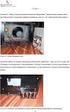 FYSE301(Elektroniikka(1(A3osa,(kevät(2013( 1/2 Loppukoe1.3.2013 vastaakaikkiinkysymyksiin(yhteensä48pistettä) 1. Kuvailelyhyesti a. Energialineaarisissapiirielementeissä:vastuksessa,kondensaattorissajakelassa(3
FYSE301(Elektroniikka(1(A3osa,(kevät(2013( 1/2 Loppukoe1.3.2013 vastaakaikkiinkysymyksiin(yhteensä48pistettä) 1. Kuvailelyhyesti a. Energialineaarisissapiirielementeissä:vastuksessa,kondensaattorissajakelassa(3
C470E9AC686C
 INVENTOR 17 VALUOSAN SUUNNITTELU http://help.autodesk.com/view/invntor/2017/enu/?guid=guid-b3cd4078-8480-41c3-9c88- C470E9AC686C About Mold Design in Inventor Mold Design provides integrated mold functionality
INVENTOR 17 VALUOSAN SUUNNITTELU http://help.autodesk.com/view/invntor/2017/enu/?guid=guid-b3cd4078-8480-41c3-9c88- C470E9AC686C About Mold Design in Inventor Mold Design provides integrated mold functionality
Tarua vai totta: sähkön vähittäismarkkina ei toimi? 11.2.2015 Satu Viljainen Professori, sähkömarkkinat
 Tarua vai totta: sähkön vähittäismarkkina ei toimi? 11.2.2015 Satu Viljainen Professori, sähkömarkkinat Esityksen sisältö: 1. EU:n energiapolitiikka on se, joka ei toimi 2. Mihin perustuu väite, etteivät
Tarua vai totta: sähkön vähittäismarkkina ei toimi? 11.2.2015 Satu Viljainen Professori, sähkömarkkinat Esityksen sisältö: 1. EU:n energiapolitiikka on se, joka ei toimi 2. Mihin perustuu väite, etteivät
Results on the new polydrug use questions in the Finnish TDI data
 Results on the new polydrug use questions in the Finnish TDI data Multi-drug use, polydrug use and problematic polydrug use Martta Forsell, Finnish Focal Point 28/09/2015 Martta Forsell 1 28/09/2015 Esityksen
Results on the new polydrug use questions in the Finnish TDI data Multi-drug use, polydrug use and problematic polydrug use Martta Forsell, Finnish Focal Point 28/09/2015 Martta Forsell 1 28/09/2015 Esityksen
SAGA 150. Asennusohjeet. Mittaa oven korkeus. Piirrä seinään oven kiinni -päätyyn seinäkannattimen kohdalle vaakaviiva korkeudelle ovi + 75mm + 20 mm.
 SAGA 150 Asennusohjeet 500 1 2 Mittaa oven korkeus. Piirrä seinään oven kiinni -päätyyn seinäkannattimen kohdalle vaakaviiva korkeudelle ovi + 75mm + 20 mm. 3 Piirrä vesivaa an avulla viiva myös kiskon
SAGA 150 Asennusohjeet 500 1 2 Mittaa oven korkeus. Piirrä seinään oven kiinni -päätyyn seinäkannattimen kohdalle vaakaviiva korkeudelle ovi + 75mm + 20 mm. 3 Piirrä vesivaa an avulla viiva myös kiskon
AYYE 9/ HOUSING POLICY
 AYYE 9/12 2.10.2012 HOUSING POLICY Mission for AYY Housing? What do we want to achieve by renting apartments? 1) How many apartments do we need? 2) What kind of apartments do we need? 3) To whom do we
AYYE 9/12 2.10.2012 HOUSING POLICY Mission for AYY Housing? What do we want to achieve by renting apartments? 1) How many apartments do we need? 2) What kind of apartments do we need? 3) To whom do we
INSTALLATION INSTRUCTION ASENNUSOHJE PEM SJTK31 SJTK46 ENGLISH SUOMI
 INSTALLATION INSTRUCTION ASENNUSOHJE PEM1256 2010-2 SJTK31 SJTK46 ENGLISH SUOMI GB GENERAL INFORMATION - Check that the kit is suitable for the cable type. - Check the materials listed in the bill of materials
INSTALLATION INSTRUCTION ASENNUSOHJE PEM1256 2010-2 SJTK31 SJTK46 ENGLISH SUOMI GB GENERAL INFORMATION - Check that the kit is suitable for the cable type. - Check the materials listed in the bill of materials
toukokuu 2011: Lukion kokeiden kehittämistyöryhmien suunnittelukokous
 Tuula Sutela toukokuu 2011: Lukion kokeiden kehittämistyöryhmien suunnittelukokous äidinkieli ja kirjallisuus, modersmål och litteratur, kemia, maantiede, matematiikka, englanti käsikirjoitukset vuoden
Tuula Sutela toukokuu 2011: Lukion kokeiden kehittämistyöryhmien suunnittelukokous äidinkieli ja kirjallisuus, modersmål och litteratur, kemia, maantiede, matematiikka, englanti käsikirjoitukset vuoden
TÄYTTÖAUTOMAATIT TÄYTTÖAUTOMAATIT COMPUTER INFLATORS
 31 S AHCON computer inflators are designed with a view to high quality, precision and long service life. The inflation computers are designed in Denmark and manufactured and tested in our own workshop.
31 S AHCON computer inflators are designed with a view to high quality, precision and long service life. The inflation computers are designed in Denmark and manufactured and tested in our own workshop.
Kitchen Pendant 2/10/19
 Kitchen Pendant Kitchen Pendant Dining Area Dining Area Living Area Dining Area Bathroom 201 Quantity: 2 W A L L C O L L E C T I O N Voto Wall Square DESCRIPTION The Voto light by Tech Lighting is simply
Kitchen Pendant Kitchen Pendant Dining Area Dining Area Living Area Dining Area Bathroom 201 Quantity: 2 W A L L C O L L E C T I O N Voto Wall Square DESCRIPTION The Voto light by Tech Lighting is simply
Calisto USB-kaiutinpuhelin. Käyttöopas
 Calisto 7200 USB-kaiutinpuhelin Käyttöopas Sisällysluettelo Yleiskatsaus 3 Connect to PC 4 Päivittäinen käyttö 5 Power 5 Äänenvoimakkuus 5 Mykistys / mykistyksen poisto 5 Puheluun vastaaminen tai puhelun
Calisto 7200 USB-kaiutinpuhelin Käyttöopas Sisällysluettelo Yleiskatsaus 3 Connect to PC 4 Päivittäinen käyttö 5 Power 5 Äänenvoimakkuus 5 Mykistys / mykistyksen poisto 5 Puheluun vastaaminen tai puhelun
Tilausvahvistus. Anttolan Urheilijat HENNA-RIIKKA HAIKONEN KUMMANNIEMENTIE 5 B RAHULA. Anttolan Urheilijat
 7.80.4 Asiakasnumero: 3000359 KALLE MANNINEN KOVASTENLUODONTIE 46 51600 HAUKIVUORI Toimitusosoite: KUMMANNIEMENTIE 5 B 51720 RAHULA Viitteenne: Henna-Riikka Haikonen Viitteemme: Pyry Niemi +358400874498
7.80.4 Asiakasnumero: 3000359 KALLE MANNINEN KOVASTENLUODONTIE 46 51600 HAUKIVUORI Toimitusosoite: KUMMANNIEMENTIE 5 B 51720 RAHULA Viitteenne: Henna-Riikka Haikonen Viitteemme: Pyry Niemi +358400874498
Presenter SNP6000. Register your product and get support at Käyttöopas
 Register your product and get support at www.philips.com/welcome Presenter SNP6000 FI Käyttöopas 1 a b c d e 2 3 4 Federal Communication Commission Interference Statement This equipment has been tested
Register your product and get support at www.philips.com/welcome Presenter SNP6000 FI Käyttöopas 1 a b c d e 2 3 4 Federal Communication Commission Interference Statement This equipment has been tested
Statistical design. Tuomas Selander
 Statistical design Tuomas Selander 28.8.2014 Introduction Biostatistician Work area KYS-erva KYS, Jyväskylä, Joensuu, Mikkeli, Savonlinna Work tasks Statistical methods, selection and quiding Data analysis
Statistical design Tuomas Selander 28.8.2014 Introduction Biostatistician Work area KYS-erva KYS, Jyväskylä, Joensuu, Mikkeli, Savonlinna Work tasks Statistical methods, selection and quiding Data analysis
Supplies
 Supplies - 239150-2018 05/06/2018 S105 - - Supplies - Contract notice - Open procedure I. II. III. IV. VI. Finland-Oulu: Medical equipments 2018/S 105-239150 Contract notice Supplies Directive 2014/24/EU
Supplies - 239150-2018 05/06/2018 S105 - - Supplies - Contract notice - Open procedure I. II. III. IV. VI. Finland-Oulu: Medical equipments 2018/S 105-239150 Contract notice Supplies Directive 2014/24/EU
